Page 1
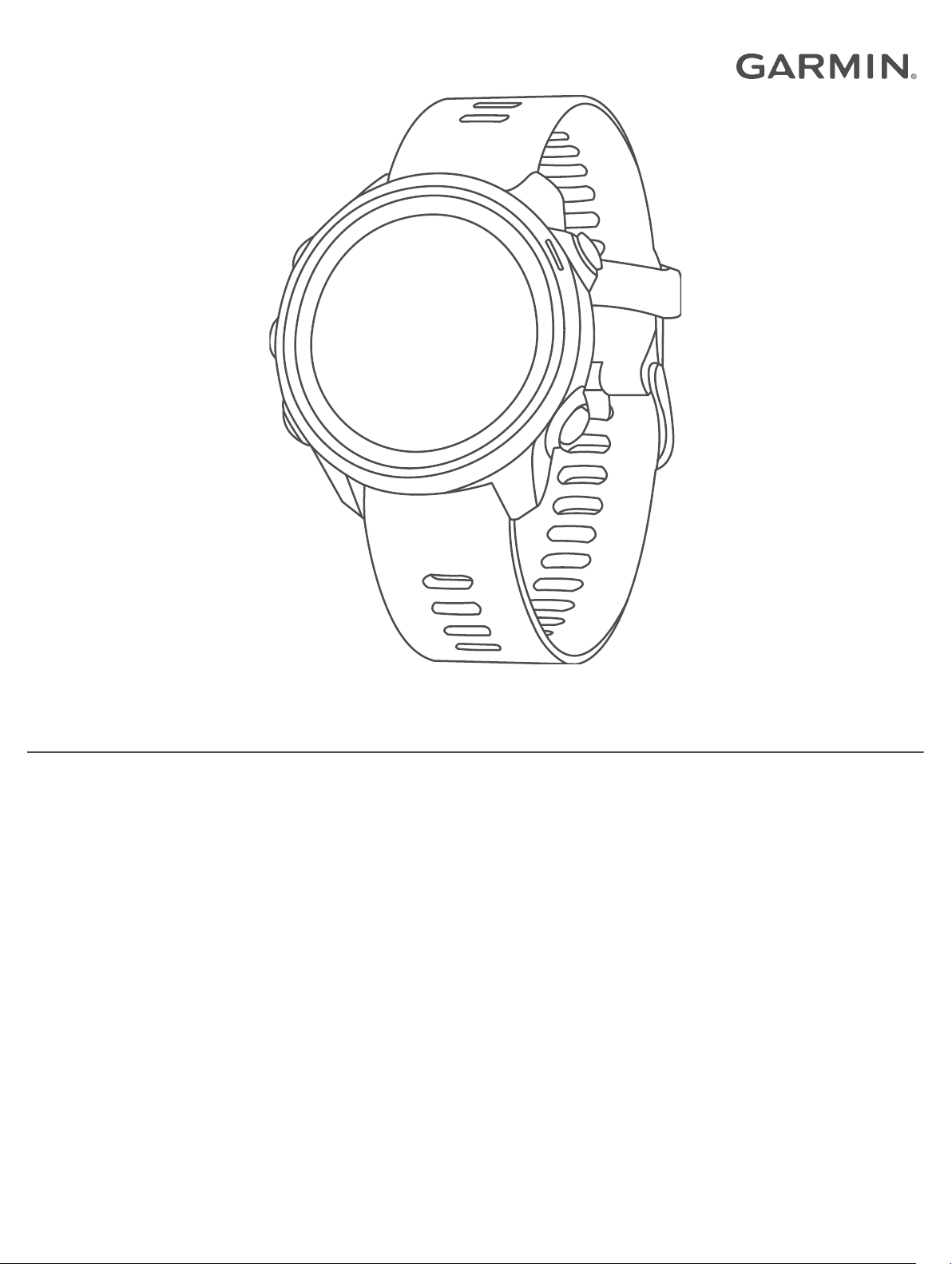
FORERUNNER® 245/245 MUSIC
Korisnički priručnik
Page 2
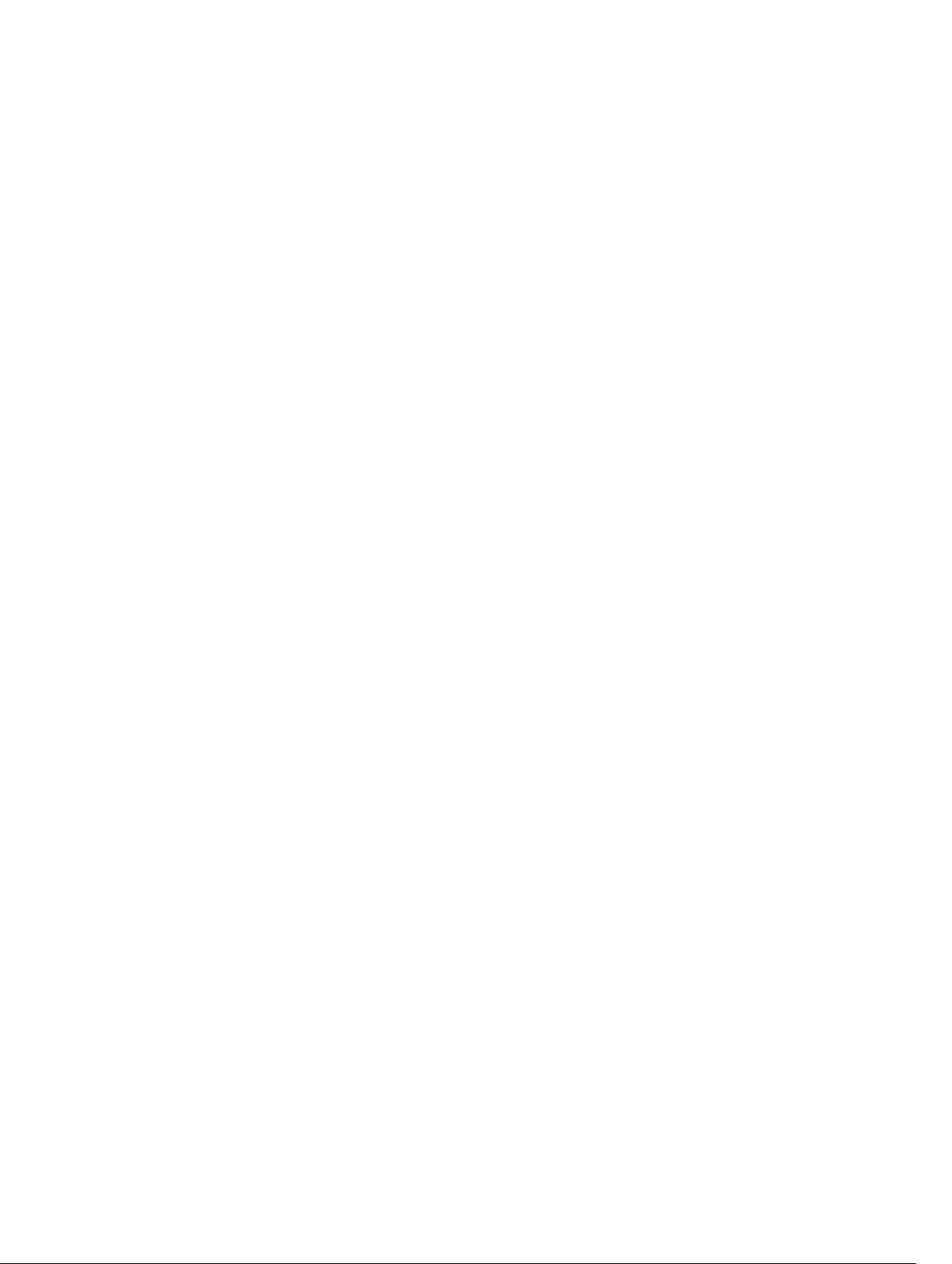
© 2019 Garmin Ltd. ili njezine podružnice
Sva prava pridržana. Sukladno zakonima o zaštiti autorskih prava, ovaj priručnik se ne smije kopirati, u cijelosti niti djelomično, bez prethodnog pismenog odobrenja tvrtke Garmin. Garmin
pridržava pravo izmjene ili poboljšanja svojih proizvoda te izmjene sadržaja ovog priručnika, bez obaveze da obavijesti bilo koju osobu ili organizaciju o tim izmjenama ili poboljšanjima. Posjetite
www.garmin.com gdje ćete pronaći posljednje nadogradnje i dodatne podatke o korištenju ovog proizvoda.
Garmin®, logotip Garmin, ANT+®, Auto Lap®, Auto Pause®, Edge®, Forerunner®, TracBack®, VIRB® i Virtual Partner® trgovački su znakovi tvrtke Garmin Ltd. ili njezinih podružnica, registrirani u SADu i drugim državama. Body Battery™, Connect IQ™, Garmin Connect™, Garmin Express™, Garmin Move IQ™, HRM-Run™, HRM-Swim™, HRM-Tri™, tempe™, TrueUp™, Varia™ i Varia Vision
™
trgovački su znakovi tvrtke Garmin Ltd. ili njezinih podružnica. Ovi trgovački znakovi ne smiju se koristiti bez izričitog dopuštenja tvrtke Garmin.
Android™ trgovački je znak tvrtke Google Inc. Apple®, iTunes® i Mac® trgovački su znakovi tvrtke Apple Inc. registrirani u SAD-u i drugim državama. Riječ i logotipi BLUETOOTH® u vlasništvu su
tvrtke Bluetooth SIG, Inc. i svaka upotreba te riječi od strane tvrtke Garmin u skladu je s dodijeljenom licencom. The Cooper Institute® i svi povezani trgovački znakovi vlasništvo su organizacije
The Cooper Institute. Naprednu analizu pulsa omogućuje Firstbeat. iOS® je registrirani trgovački znak tvrtke Cisco Systems, Inc. i koristi se pod licencom tvrtke Apple Inc. Softver Spotify
®
podložan je licencama trećih strana koje se nalaze ovdje: https://developer.spotify.com/legal/third-party-licenses. Wi‑Fi® zaštićen je znak tvrtke Wi-Fi Alliance Corporation. Windows® i Windows
NT® zaštićeni su trgovački znakovi tvrtke Microsoft Corporation u SAD-u i drugim državama. Zwift™ trgovački je znak tvrtke Zwift, Inc. Ostali trgovački znakovi i trgovački nazivi pripadaju njihovim
vlasnicima.
Ovaj proizvod ima certifikat ANT+®. Popis kompatibilnih proizvoda i aplikacija potražite na web-mjestu www.thisisant.com/directory.
Page 3
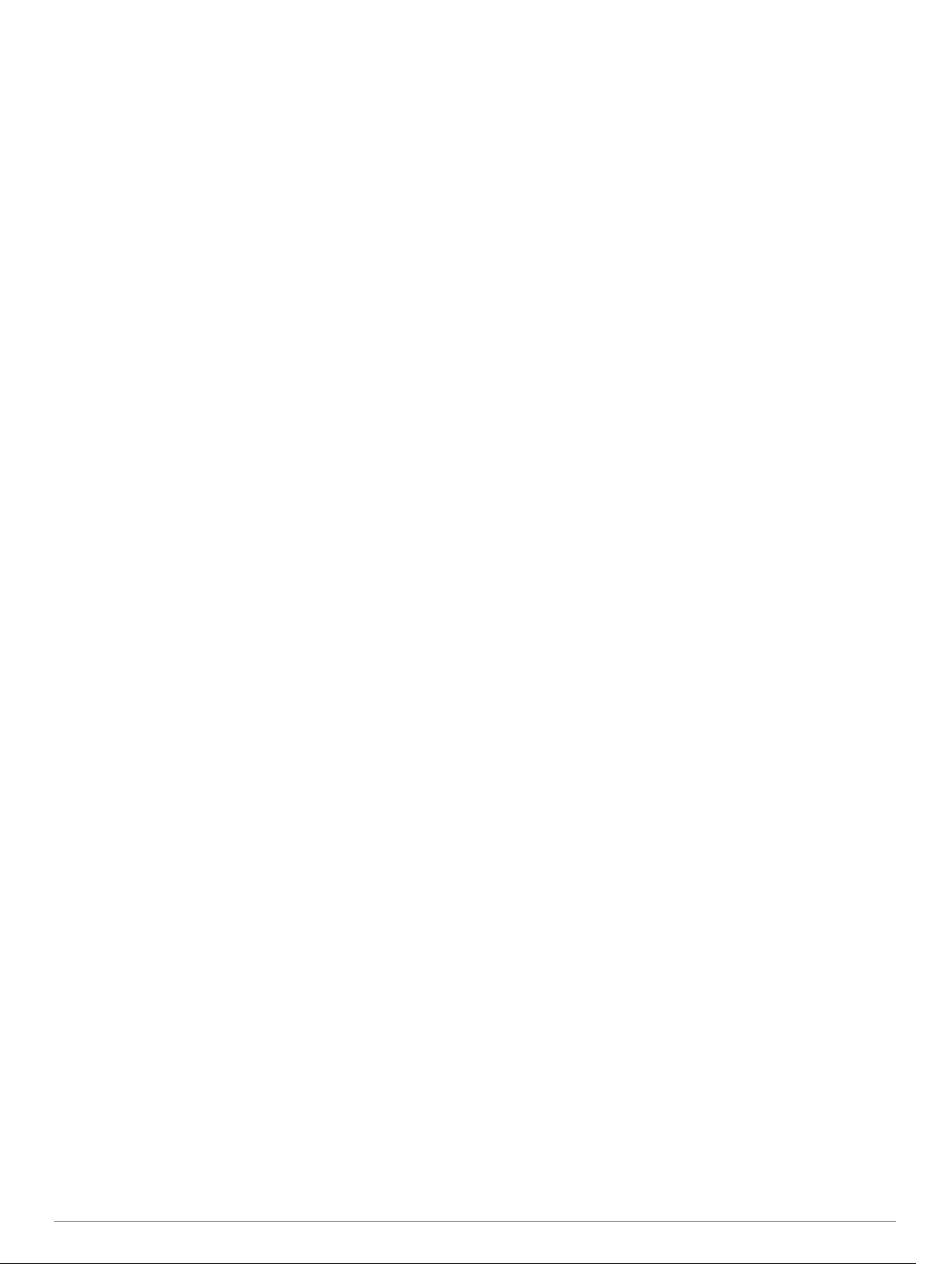
Sadržaj
Uvod................................................................................ 1
Pregled uređaja.......................................................................... 1
GPS status i ikone statusa..................................................... 1
Postavljanje sata.........................................................................1
Uparivanje pametnog telefona i uređaja..................................... 1
Savjeti za postojeće korisnike aplikacije Garmin Connect..... 1
Omogućavanje Bluetooth obavijesti...................................... 1
Prikaz obavijesti................................................................ 1
Upravljanje obavijestima................................................... 2
Reprodukcija zvučnih odzivnika na pametnom telefonu za
vrijeme aktivnosti...............................................................2
Isključivanje Bluetooth veze s pametnim telefonom......... 2
Uključivanje i isključivanje upozorenja o povezivanju s
pametnim telefonom..........................................................2
Prikaz izbornika kontrola.............................................................2
Trčanje........................................................................................ 2
Aktivnosti i aplikacije..................................................... 3
Započinjanje aktivnosti............................................................... 3
Savjeti za bilježenje aktivnosti............................................... 3
Zaustavljanje aktivnosti...............................................................3
Dodavanje aktivnosti...................................................................3
Stvaranje prilagođene aktivnosti............................................ 3
Aktivnosti u zatvorenom..............................................................3
Virtualno trčanje..................................................................... 3
Kalibracija udaljenosti za traku za trčanje.............................. 4
Bilježenje aktivnosti vježbanja snage.................................... 4
Savjeti za bilježenje aktivnosti vježbanja snage............... 4
Aktivnosti na otvorenom............................................................. 4
Trčanje na stazi......................................................................4
Savjeti za bilježenje trčanja na stazi................................. 4
Plivanje....................................................................................... 4
Plivanje u bazenu...................................................................4
Bilježenje udaljenosti............................................................. 5
Terminologija za plivanje....................................................... 5
Vrste zaveslaja.......................................................................5
Savjeti za plivačke aktivnosti................................................. 5
Odmaranje tijekom plivanja u bazenu.................................... 5
Automatski odmor.................................................................. 5
Treniranje uz bilježenje drill vježbi......................................... 5
Reprodukcija zvučnih odzivnika za vrijeme aktivnosti................ 5
Vježbanje......................................................................... 6
Vježbanje.................................................................................... 6
Praćenje vježbanja s usluge Garmin Connect....................... 6
Stvaranje prilagođenog vježbanja u aplikaciji Garmin
Connect..................................................................................6
Slanje prilagođenog vježbanja na uređaj............................... 6
Početak vježbanja.................................................................. 6
Praćenje vježbanja plivanja u bazenu................................... 6
O kalendaru treninga............................................................. 6
Korištenje planova treninga s usluge Garmin Connect.......... 6
Prilagodljivi plan treniranja..................................................... 6
Pokretanje današnjeg vježbanja....................................... 7
Intervalno vježbanje............................................................... 7
Stvaranje intervalnog vježbanja........................................ 7
Početak intervalnog vježbanja.......................................... 7
Zaustavljanje intervalnog vježbanja.................................. 7
Postavljanje cilja treniranja......................................................... 7
Poništavanje cilja treniranja................................................... 7
Korištenje funkcije Virtual Partner.......................................... 7
PacePro treniranje...................................................................... 8
Preuzimanje PacePro plana iz aplikacije Garmin Connect.... 8
Pokretanje PacePro plana..................................................... 8
Zaustavljanje PacePro plana................................................. 8
Utrkivanje s prethodnom aktivnošću
Osobni rekordi............................................................................ 8
Pregledavanje osobnih rekorda............................................. 8
Vraćanje osobnog rekorda..................................................... 8
Brisanje osobnog rekorda...................................................... 8
Brisanje svih osobnih rekorda................................................ 8
Korištenje metronoma.................................................................8
Postavljanje korisničkog profila...................................................9
Ciljevi vježbanja..................................................................... 9
O zonama pulsa..................................................................... 9
Postavljanje zona pulsa.................................................... 9
Prepuštanje uređaju da odredi zone pulsa....................... 9
Izračuni zona pulsa........................................................... 9
Pauziranje statusa treniranja...................................................... 9
Nastavak pauziranog statusa treniranja................................ 9
........................................... 8
Praćenje aktivnosti....................................................... 10
Automatski cilj........................................................................... 10
Korištenje upozorenja za kretanje............................................ 10
Uključivanje upozorenja za kretanje.................................... 10
Praćenje spavanja.................................................................... 10
Korištenje funkcije za automatsko praćenje spavanja......... 10
Korištenje načina rada Bez ometanja.................................. 10
Minute intenzivnog vježbanja................................................... 10
Izračun minuta intenzivnog vježbanja.................................. 10
Garmin Move IQ™ događaji..................................................... 10
Postavke praćenja aktivnosti.................................................... 10
Isključivanje praćenja aktivnosti........................................... 11
Pametne funkcije.......................................................... 11
Bluetooth – funkcije povezivosti............................................... 11
Nadogradnja softvera s pomoću aplikacije Garmin
Connect................................................................................11
Ručna sinkronizacija podataka s aplikacijom Garmin
Connect................................................................................11
Pronalaženje izgubljenog mobilnog uređaja............................. 11
Widgeti...................................................................................... 11
Pregledavanje widgeta........................................................ 12
O widgetu Moj dan.......................................................... 12
Pregled widgeta za vremensku prognozu....................... 12
Praćenje hidracije............................................................12
Praćenje menstrualnog ciklusa....................................... 12
Connect IQ funkcije.................................................................. 12
Preuzimanje Connect IQ funkcija.........................................12
Preuzimanje Connect IQ funkcija pomoću računala............ 12
Wi‑Fi – funkcije povezivosti...................................................... 12
Povezivanje s Wi‑Fi mrežom............................................... 12
Funkcije za sigurnost i praćenje............................................... 13
Dodavanje kontakata u hitnim slučajevima.......................... 13
Uključivanje i isključivanje funkcije prepoznavanja
nezgoda............................................................................... 13
Traženje pomoći.................................................................. 13
Funkcije mjerenja pulsa............................................... 13
Monitor pulsa koji puls mjeri na zapešću.................................. 13
Nošenje uređaja................................................................... 13
Savjeti za čudne podatke o pulsu........................................ 13
Puls za vrijeme plivanja....................................................... 14
Odašiljanje podataka o pulsu na Garmin uređaje................ 14
Odašiljanje podataka o pulsu tijekom aktivnosti............. 14
Postavljanje upozorenja za neuobičajeni puls................ 14
Isključivanje senzora pulsa na zapešću............................... 14
Dinamika trčanja....................................................................... 14
Prikaz widgeta za puls......................................................... 14
Trening s dinamikom trčanja................................................ 14
Skala boja i podaci o dinamici trčanja.................................. 15
Podaci o balansu vremena dodira s tlom........................ 15
Vertikalna oscilacija i omjer vertikalne oscilacije............. 15
Sadržaj i
Page 4
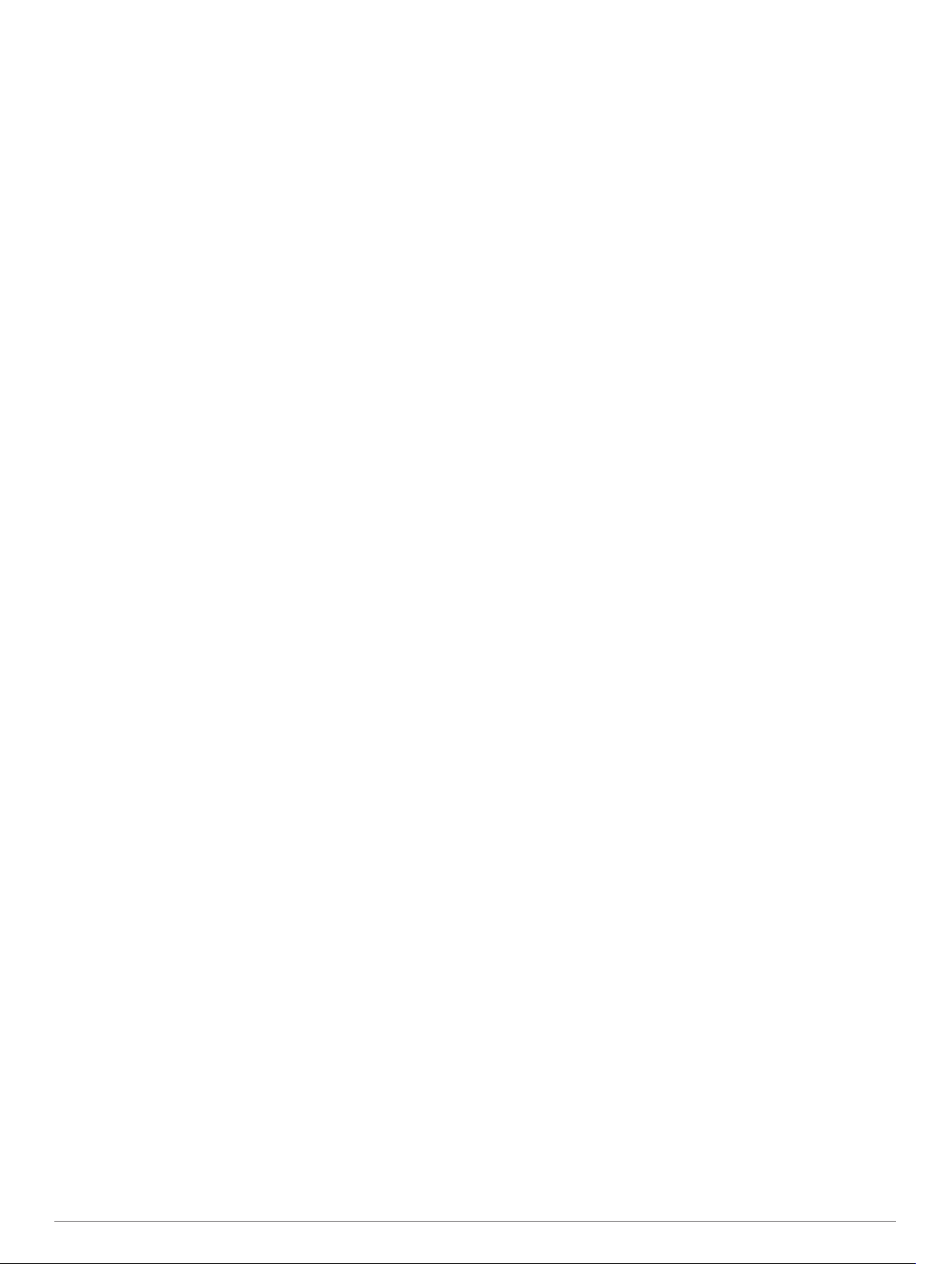
Savjeti za rješavanje problema s podacima o dinamici
trčanja.................................................................................. 16
Mjerenje performansi................................................................ 16
Isključivanje obavijesti o performansama............................ 16
Automatsko prepoznavanje pulsa........................................ 16
Sinkronizirane aktivnosti i mjerenje performansi..................16
Status treniranja................................................................... 16
Savjeti za dobivanje statusa treniranja........................... 17
O procijenjenim maksimalnim vrijednostima VO2................17
Dobivanje procjene maksimalnog VO2 za trčanje............... 17
Vrijeme oporavka................................................................. 17
Prikaz vremena oporavka............................................... 17
Puls oporavka...................................................................... 17
Opterećenje treniranja......................................................... 18
Prikaz predviđenih vremena utrke....................................... 18
Stanje performansi............................................................... 18
O efektu vježbanja............................................................... 18
Pulsni oksimetar....................................................................... 18
Očitanje pulsnim oksimetrom............................................... 19
Uključivanje praćenja pulsnim oksimetrom tijekom
spavanja...............................................................................19
Savjeti za čudne podatke pulsnog oksimetra...................... 19
Korištenje widgeta za razinu stresa.......................................... 19
Body Battery............................................................................. 19
Pregledavanje Body Battery widgeta................................... 19
Savjeti za poboljšane Body Battery podatke....................... 20
Widget sa zdravstvenom statistikom....................................20
Glazba............................................................................ 20
Povezivanje s davateljem usluga treće strane......................... 20
Preuzimanje zvučnih sadržaja davatelja usluga treće
strane................................................................................... 20
Poništavanje veze s davateljem usluga treće strane........... 20
Spotify®.................................................................................... 20
Preuzimanje zvučnog sadržaja s usluge Spotify................. 20
Preuzimanje vlastitih zvučnih sadržaja..................................... 20
Slušanje glazbe........................................................................ 21
Upravljanje reprodukcijom glazbe............................................ 21
Promjena načina rada zvuka.................................................... 21
Upravljanje glazbom na povezanom pametnom telefonu......... 21
Povezivanje Bluetooth slušalica............................................... 21
Povijest.......................................................................... 21
Pregledavanje povijesti............................................................. 21
Pregled vremena u svakoj zoni pulsa.................................. 21
Pregledavanje ukupnih podataka............................................. 22
Brisanje povijesti....................................................................... 22
Upravljanje podacima............................................................... 22
Brisanje datoteka................................................................. 22
Iskopčavanje USB kabela.................................................... 22
Garmin Connect........................................................................22
Sinkroniziranje podataka s aplikacijom Garmin Connect..... 22
Korištenje usluge Garmin Connect na računalu.................. 22
Navigacija...................................................................... 23
Staze.........................................................................................23
Stvaranje i praćenje staze na uređaju................................. 23
Spremanje vaše lokacije........................................................... 23
Uređivanje spremljenih lokacija........................................... 23
Brisanje svih spremljenih lokacija........................................ 23
Navigacija do početne točke tijekom aktivnosti........................ 23
Navigacija do početne točke zadnje spremljene aktivnosti...... 23
Navigacija do spremljene lokacije............................................ 23
Karta......................................................................................... 23
Dodavanje karte aktivnosti................................................... 24
Pomicanje i zumiranje na karti............................................. 24
Postavke karte..................................................................... 24
Bežični senzori............................................................. 24
Uparivanje bežičnih senzora
Nožni senzor............................................................................. 24
Trčanje uz upotrebu pedometra........................................... 24
Kalibriranje nožnog senzora................................................ 24
Poboljšavanje kalibracije pedometra.............................. 24
Ručno kalibriranje pedometra......................................... 24
Postavljanje brzine i udaljenosti pedometra........................ 24
Korištenje dodatnog senzora brzine ili kadence na biciklu....... 25
Svjesnost o situaciji.................................................................. 25
tempe........................................................................................ 25
.................................................... 24
Prilagođavanje vašeg uređaja..................................... 25
Prilagođavanje popisa aktivnosti.............................................. 25
Prilagođavanje petlje widgeta................................................... 25
Prilagođavanje izbornika kontrola............................................. 25
Postavke aktivnosti................................................................... 25
Prilagođavanje zaslona s podacima.................................... 26
Upozorenja...........................................................................26
Omogućavanje funkcije Auto Pause............................... 26
Postavljanje upozorenja.................................................. 26
Auto Lap...............................................................................27
Označavanje dionica po udaljenosti............................... 27
Korištenje značajke automatskog pomicanja....................... 27
Promjena postavki GPS-a....................................................27
GPS i drugi sustavi satelita............................................. 27
UltraTrac......................................................................... 27
Postavljanje veličine bazena................................................ 27
Postavke vremena do aktiviranja načina uštede energije.... 27
Uklanjanje aktivnosti ili aplikacije.............................................. 27
Postavke izgleda sata............................................................... 28
Prilagođavanje izgleda sata................................................. 28
Postavke sustava......................................................................28
Postavke vremena............................................................... 28
Promjena postavki pozadinskog osvjetljenja....................... 28
Postavljanje zvukova uređaja.............................................. 28
Mijenjanje mjernih jedinica................................................... 28
Prikaz tempa ili brzine.......................................................... 29
Način rada na proširenom zaslonu........................................... 29
Sat............................................................................................ 29
Sinkronizacija vremena s GPS-om...................................... 29
Ručno podešavanje vremena.............................................. 29
Postavljanje alarma..............................................................29
Brisanje alarma.................................................................... 29
Pokretanje mjerača odbrojavanja........................................ 29
Korištenje štoperice............................................................. 29
VIRB daljinski upravljač............................................................ 29
Upravljanje VIRB akcijskom kamerom................................. 29
Upravljanje VIRB akcijskom kamerom tijekom aktivnosti.... 29
Informacije o uređaju................................................... 30
Prikaz informacija o uređaju..................................................... 30
Pregled pravnih informacija i informacija o usklađenosti s
propisima na e-oznaci.......................................................... 30
Punjenje uređaja....................................................................... 30
Savjeti za punjenje uređaja.................................................. 30
Postupanje s uređajem............................................................. 30
Čišćenje uređaja.................................................................. 30
Promjena narukvice.................................................................. 30
Specifikacije.............................................................................. 31
Rješavanje problema................................................... 31
Nadogradnja proizvoda............................................................ 31
Postavljanje aplikacije Garmin Express............................... 31
Dodatne informacije.................................................................. 31
Praćenje aktivnosti....................................................................31
Moj broj dnevnih koraka se ne prikazuje............................. 31
Izgleda kako mjerač koraka nije precizan............................ 31
Za moj je uređaj postavljen krivi jezik.................................. 31
ii Sadržaj
Page 5
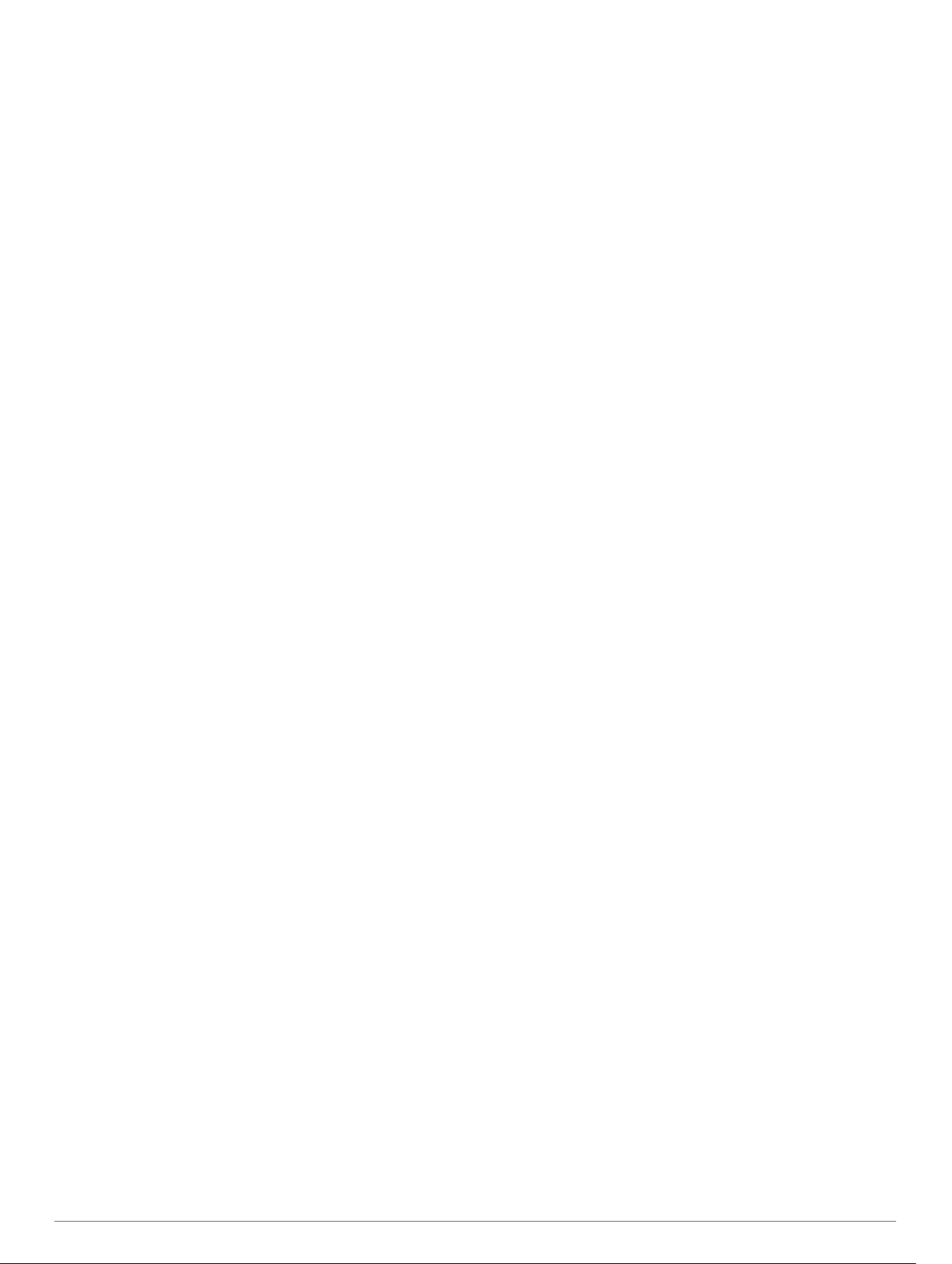
Broj koraka na mom uređaju ne podudara se s brojem koraka
na mom Garmin Connect računu......................................... 31
Prikaz minuta intenzivnog vježbanja treperi........................ 32
Primanje satelitskih signala...................................................... 32
Poboljšavanje prijema GPS satelita..................................... 32
Ponovno pokretanje uređaja..................................................... 32
Ponovno postavljanje svih zadanih postavki............................ 32
Nadogradnja softvera s pomoću aplikacije Garmin Connect.... 32
Nadogradnja softvera pomoću aplikacije Garmin Express....... 32
Je li moj pametni telefon kompatibilan s mojim uređajem?...... 32
Povezivanje telefona s uređajem ne uspijeva...................... 32
Maksimalno produljenje vijeka trajanja baterije........................ 33
Kako mogu ručno upariti ANT+ senzore?.................................33
Mogu li koristiti Bluetooth senzor sa svojim satom?................. 33
Prekida se reprodukcija glazbe ili veza sa slušalicama............ 33
Dodatak......................................................................... 33
Podatkovna polja...................................................................... 33
O zonama pulsa........................................................................35
Izračuni zona pulsa.............................................................. 35
Standardne vrijednosti maksimalnog VO2............................... 35
Veličina i opseg kotača............................................................. 36
Objašnjenja simbola................................................................. 36
Indeks............................................................................ 37
Sadržaj iii
Page 6
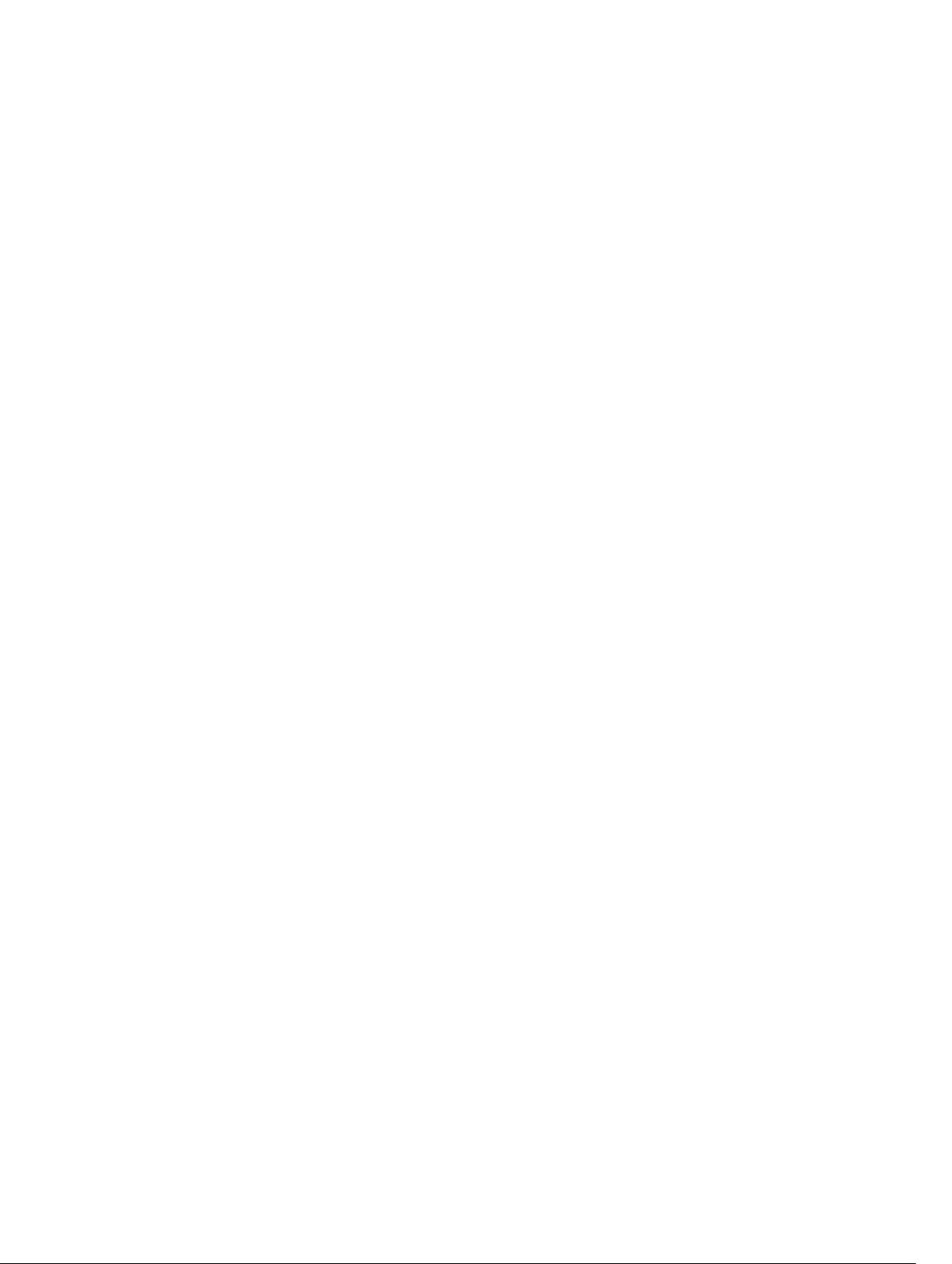
Page 7
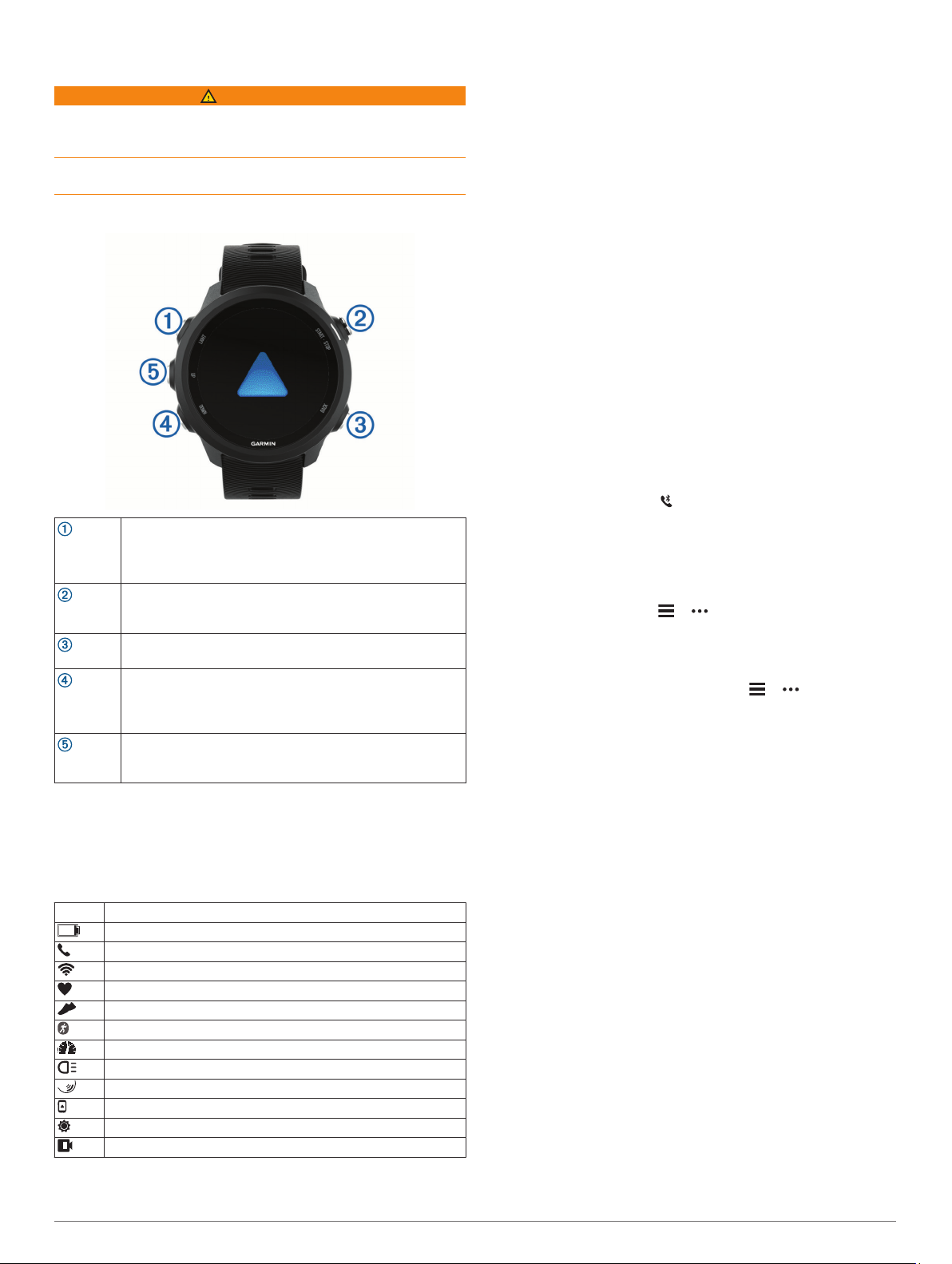
Uvod
UPOZORENJE
U kutiji proizvoda potražite list Važni podaci o sigurnosti i
proizvodu koji sadrži upozorenja i druge važne informacije o
proizvodu.
Uvijek se posavjetujte s liječnikom prije nego započnete s
programom vježbanja ili ga promijenite.
Pregled uređaja
LIGHT
START
STOP
BACK
DOWN
UP
GPS status i ikone statusa
Prsten i ikone GPS statusa privremeno preklapaju svaki zaslon
s podacima. Za aktivnosti na otvorenom prsten statusa postat će
zelen kada je GPS spreman. Bljeskajuća ikona označava da
uređaj traži signal. Postojana ikona označava da je signal
pronađen ili da je senzor povezan.
GPS GPS status
Odaberite kako biste uključili uređaj.
Odaberite kako biste uključili ili isključili pozadinsko osvjet-
ljenje.
Držite za prikaz izbornika kontrola.
Odaberite za pokretanje i zaustavljanje mjerača vremena
aktivnosti.
Odaberite za odabir opcije ili potvrdu poruke.
Odaberite za povratak na prethodni zaslon.
Odaberite za bilježenje dionice tijekom aktivnosti.
Odaberite za kretanje kroz widgete, podatkovne zaslone,
opcije i postavke.
Držite za otvaranje kontrola za glazbu (Upravljanje repro
dukcijom glazbe, stranica 21).
Odaberite za kretanje kroz widgete, podatkovne zaslone,
opcije i postavke.
Držite za prikaz izbornika.
Status baterije
Status veze s pametnim telefonom
Status Wi‑Fi® tehnologije
Status pulsa
Status pedometra
Running Dynamics Pod status
Status senzora za brzinu i kadencu
Status svjetala za bicikle
Status biciklističkog radara
Status načina rada na proširenom zaslonu
Status tempe™ senzora
Status VIRB® kamere
Postavljanje sata
Kako biste u potpunosti iskoristili funkcije uređaja Forerunner,
dovršite sljedeće zadatke.
• Uparite pametni telefon i aplikaciju Garmin Connect
(Uparivanje pametnog telefona i uređaja, stranica 1).
• Postavite sigurnosne funkcije (Funkcije za sigurnost i
praćenje, stranica 13).
• Postavite glazbu (Glazba, stranica 20).
• Postavite Wi‑Fi mreže (Povezivanje s Wi‑Fi mrežom,
stranica 12).
™
Uparivanje pametnog telefona i uređaja
Kako biste mogli koristiti funkcije povezivanja na Forerunner
uređaju, uređaj mora biti uparen izravno putem aplikacije
Garmin Connect umjesto putem Bluetooth® postavki na
pametnom telefonu.
Iz trgovine aplikacijama na pametnom telefonu instalirajte i
1
otvorite aplikaciju Garmin Connect.
Postavite pametni telefon na udaljenost od najviše 10 m
2
(33 ft) od uređaja.
Odaberite LIGHT kako biste uključili uređaj.
3
Prilikom prvog uključivanja uređaj se nalazi u načinu rada za
uparivanje.
SAVJET: Za ručno otvaranje načina rada za uparivanje
držite LIGHT i odaberite .
Odaberite opciju za dodavanje uređaja Garmin Connect
4
računu:
• Ako je ovo prvi uređaj koji uparujete s pomoću aplikacije
Garmin Connect, slijedite upute na zaslonu.
• Ako ste već uparivali neki uređaj s aplikacijom Garmin
Connect, u izborniku ili odaberite Uređaji tvrtke
Garmin > Dodaj uređaj i pratite upute na zaslonu.
Savjeti za postojeće korisnike aplikacije Garmin Connect
U aplikaciji Garmin Connect odaberite ili .
1
Odaberite Uređaji tvrtke Garmin > Dodaj uređaj.
2
Omogućavanje Bluetooth obavijesti
Ako želite omogućiti obavijesti, morate upariti Forerunner uređaj
s kompatibilnim mobilnim uređajem (Uparivanje pametnog
telefona i uređaja, stranica 1).
Držite UP.
1
Odaberite Postavke > Telefon > Pametne obavijesti >
2
Status > Uključi.
Odaberite Tijekom aktivnosti.
3
Odaberite željenu postavku obavijesti.
4
Odaberite željenu postavku zvuka.
5
Odaberite Ne tijekom aktivnosti.
6
Odaberite željenu postavku obavijesti.
7
Odaberite željenu postavku zvuka.
8
Odaberite Privatnost.
9
Odaberite željenu postavku privatnosti.
10
Odaberite Pauza prije početka.
11
Odaberite trajanje prikaza nove obavijesti na zaslonu.
12
Odaberite Potpis za dodavanje potpisa svojim odgovorima
13
na tekstne poruke.
Prikaz obavijesti
Na zaslonu sata odaberite UP ili DOWN za prikaz widgeta za
1
obavijesti.
Odaberite START.
2
Odaberite obavijest.
3
Uvod 1
Page 8
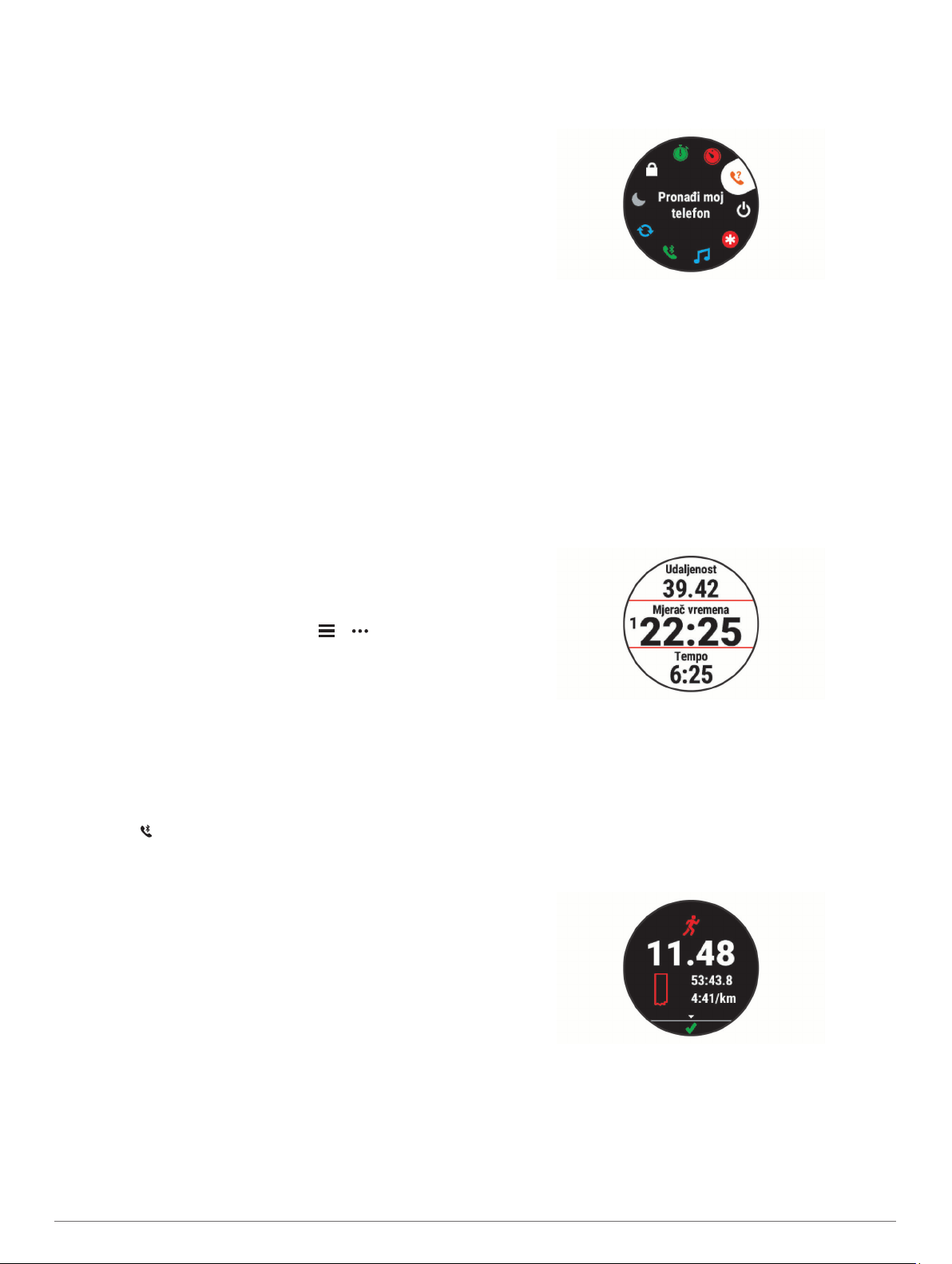
Odaberite DOWN za više opcija.
4
Odaberite BACK za povratak na prethodni zaslon.
5
Upravljanje obavijestima
Pomoću kompatibilnog pametnog telefona možete upravljati
obavijestima koje se pojavljuju na Forerunner uređaju.
Odaberite opciju:
• Ako upotrebljavate iPhone® uređaj, idite na postavke
obavijesti za iOS® da biste odabrali stavke koje će se
prikazivati na uređaju.
• Ako upotrebljavate pametni telefon sa sustavom Android™,
u aplikaciji Garmin Connect odaberite Postavke >
Obavijesti.
Reprodukcija zvučnih odzivnika na pametnom telefonu za vrijeme aktivnosti
Ako želite postaviti zvučne odzivnike, morate imati pametni
telefon na kojemu je instalirana aplikacija Garmin Connect
uparena s vašim Forerunner uređajem.
Aplikaciju Garmin Connect možete podesiti da za vrijeme trčanja
ili neke druge aktivnosti na vašem pametnom telefonu
reproducira motivirajuće obavijesti o statusu. Zvučni odzivnici
uključuju podatke o broju dionice i vremenu dionice, tempu ili
brzini i pulsu. Za vrijeme zvučnog odzivnika aplikacija Garmin
Connect utišava osnovne zvukove pametnog telefona kako bi
mogla reproducirati obavijest. Glasnoću možete podesiti u
aplikaciji Garmin Connect.
NAPOMENA: Ako imate uređaj Forerunner 245 Music, zvučne
odzivnike na uređaju možete omogućiti putem povezanih
slušalica bez upotrebe povezanog pametnog telefona
(Reprodukcija zvučnih odzivnika za vrijeme aktivnosti,
stranica 5).
NAPOMENA: Zvučni odzivnik Upozorenje o dionici omogućen
je prema zadanim postavkama.
U aplikaciji Garmin Connect odaberite ili .
1
Odaberite Uređaji tvrtke Garmin.
2
Odaberite svoj uređaj.
3
Odaberite Opcije aktivnosti > Zvučni odzivnici.
4
Isključivanje Bluetooth veze s pametnim telefonom
U izborniku kontrola možete isključiti vezu s Bluetooth pametnim
telefonom.
NAPOMENA: Prečace možete dodati u izbornik za kontrole
(Prilagođavanje izbornika kontrola, stranica 25).
Za prikaz izbornika kontrola držite LIGHT.
1
Odaberite kako biste isključili vezu s Bluetooth pametnim
2
telefonom na Forerunner uređaju.
Upute o isključivanju Bluetooth tehnologije na svom
mobilnom uređaju potražite u korisničkom priručniku
mobilnog uređaja.
Uključivanje i isključivanje upozorenja o povezivanju s pametnim telefonom
Forerunner uređaj možete podesiti da vas upozori kada se
upareni pametni telefon putem Bluetooth bežične tehnologije
povezuje ili prekida vezu.
NAPOMENA: Upozorenja o povezivanju s pametnim telefonom
zadano su isključena.
Na izgledu satu držite UP.
1
Odaberite Postavke > Telefon > Upozorenja.
2
Prikaz izbornika kontrola
Izbornik kontrola sadrži opcije, uključujući uključivanje uređaja,
način rada bez ometanja, zaključavanje tipki i isključivanje
uređaja.
NAPOMENA: Opcije možete dodavati, uklanjati ih i mijenjati im
redoslijed u izborniku kontrola (Prilagođavanje izbornika
kontrola, stranica 25).
Na bilo kojem zaslonu držite LIGHT.
1
Za kretanje opcijama odaberite UP ili DOWN.
2
Trčanje
Prva fitness aktivnost koju ćete zabilježiti na uređaju može biti
trčanje, vožnja ili bilo koja aktivnost na otvorenom. Prije
pokretanja aktivnosti možda ćete morati napuniti uređaj
(Punjenje uređaja, stranica 30).
Uređaj bilježi podatke o aktivnosti samo dok je mjerač vremena
aktivnosti pokrenut.
Odaberite START i odaberite aktivnost.
1
Izađite na otvorenu površinu i pričekajte da uređaj pronađe
2
satelite.
Odaberite START.
3
Krenite na trčanje.
4
NAPOMENA: Na uređaju Forerunner 245 Music držite
DOWN dok ste u aktivnosti kako biste otvorili kontrole za
glazbu (Upravljanje reprodukcijom glazbe, stranica 21).
Nakon dovršetka trčanja odaberite STOP.
5
Odaberite opciju:
6
• Odaberite Nastavi kako biste ponovo pokrenuli mjerač
vremena aktivnosti.
• Odaberite Spremi kako biste spremili trčanje i ponovo
postavili mjerač vremena aktivnosti. Možete odabrati
trčanje kako biste vidjeli sažetak.
• Odaberite Nastavi kasnije ako želite prekinuti trčanje i
bilježenje nastaviti kasnije.
• Za označavanje dionice odaberite Dionica.
• Odaberite Natrag na početak kako biste se vratili natrag
na početnu lokaciju.
• Odaberite Odbaci > Da kako biste izbrisali trčanje.
2 Uvod
Page 9
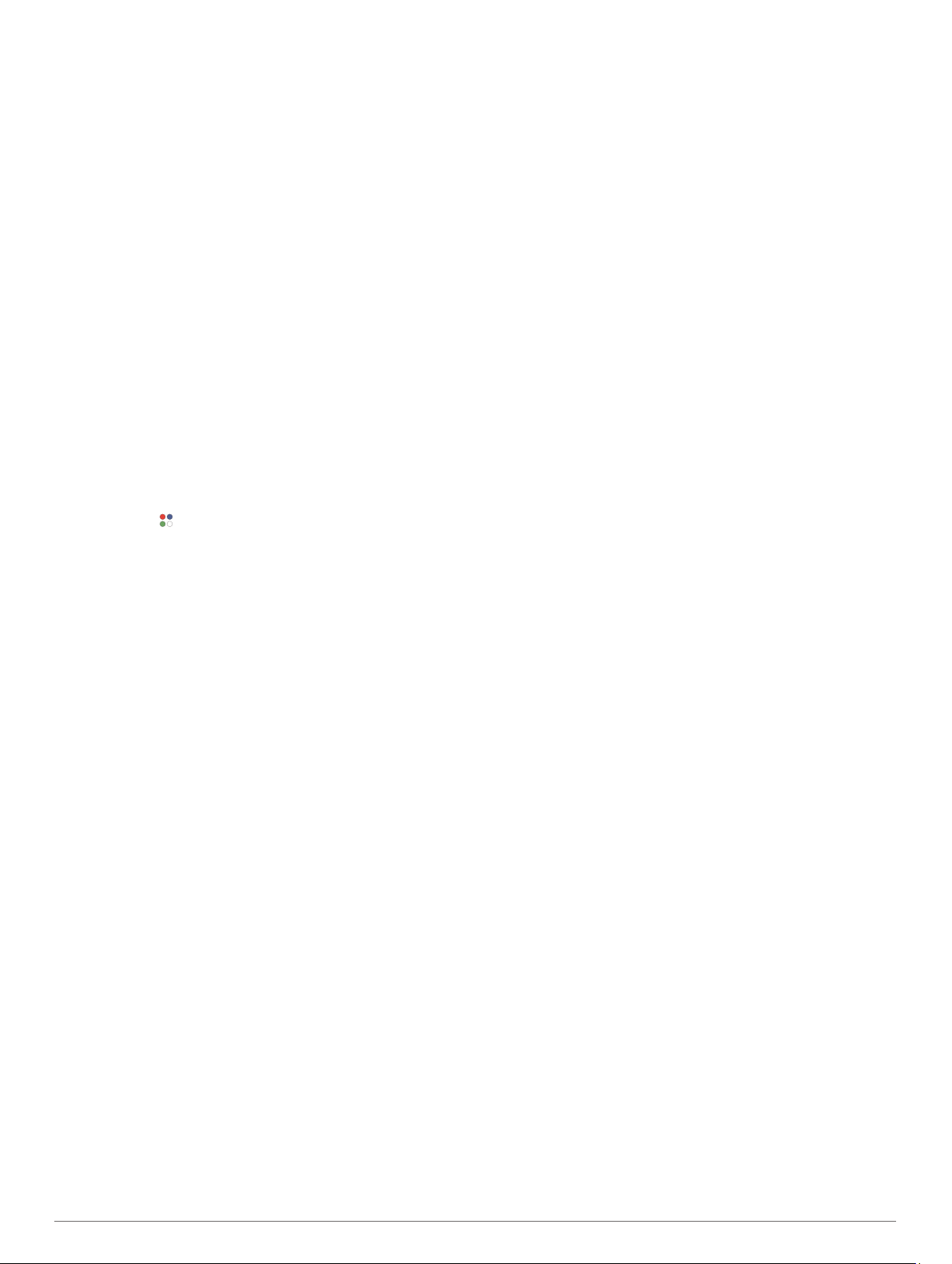
Aktivnosti i aplikacije
Vaš se uređaj može koristiti za aktivnosti u zatvorenom i
otvorenom prostoru, te atletske i fitness aktivnosti. Kada
započnete aktivnost, uređaj prikazuje i bilježi podatke senzora.
Aktivnosti možete spremati i dijeliti ih s Garmin Connect
zajednicom.
Svom uređaju možete dodati Connect IQ™ aktivnosti i aplikacije
s pomoću aplikacije Connect IQ (Connect IQ funkcije,
stranica 12).
Dodatne informacije o praćenju aktivnosti i točnosti mjerenja
fitness parametara potražite na web-mjestu garmin.com
/ataccuracy.
• Za navigiranje natrag do početne točke aktivnosti
najkraćim putem, odaberite Natrag na početak >
Pravocrtno.
NAPOMENA: Ova je funkcija dostupna samo za aktivnosti
koje koriste GPS.
• Za mjerenje razlike između pulsa na kraju aktivnosti i
pulsa dvije minute nakon toga, odaberite Puls
tijek.oporav. i pričekajte da mjerač odbroji vrijeme.
• Za odbacivanje aktivnosti i vraćanje u način rada sata,
odaberite Odbaci > Da.
NAPOMENA: Nakon zaustavljanja aktivnosti, uređaj je
automatski sprema nakon 30 minuta.
Započinjanje aktivnosti
Kada započnete aktivnost, GPS se automatski uključuje (po
potrebi). Ako imate dodatni bežični senzor, možete ga upariti s
Forerunner uređajem (Uparivanje bežičnih senzora,
stranica 24).
Pritisnite START.
1
Odaberite aktivnost.
2
NAPOMENA: Aktivnosti koje su postavljene kao omiljene
prve se prikazuju na popisu (Prilagođavanje popisa
aktivnosti, stranica 25).
Odaberite opciju:
3
• Odaberite aktivnost s popisa omiljenih aktivnosti.
• Odaberite i zatim odaberite aktivnost s proširenog
popisa aktivnosti.
Ako je za aktivnost potreban prijem GPS signala, izađite na
4
mjesto s nesmetanim pogledom na nebo.
Pričekajte da se pojavi GPS .
5
Uređaj je spreman nakon što utvrdi vaš puls, primi GPS
signale (ako su potrebni) i poveže se s bežičnim senzorima
(ako su potrebni).
Za pokretanje mjerača vremena aktivnosti pritisnite START.
6
Uređaj bilježi podatke o aktivnosti samo dok je mjerač
vremena aktivnosti pokrenut.
NAPOMENA: Na uređaju Forerunner 245 Music možete
držati DOWN dok ste u aktivnosti kako biste otvorili kontrole
za glazbu (Upravljanje reprodukcijom glazbe, stranica 21).
Savjeti za bilježenje aktivnosti
• Prije pokretanja aktivnosti napunite uređaj (Punjenje uređaja,
stranica 30).
• Pritisnite BACK za bilježenje dionica, pokretanje novog seta
ili položaja ili prelazak na idući korak vježbanja.
• Pritisnite UP ili DOWN za prikaz dodatnih stranica s
podacima.
Zaustavljanje aktivnosti
Pritisnite STOP.
1
Odaberite opciju:
2
• Za nastavak aktivnosti odaberite Nastavi.
• Za spremanje aktivnosti i vraćanje u način rada sata
odaberite Spremi > Gotovo.
• Za zaustavljanje aktivnosti i kasniji nastavak odaberite
Nastavi kasnije.
• Za označavanje dionice odaberite Dionica.
• Za navigiranje natrag do početne točke aktivnosti istim
putem kojim ste došli, odaberite Natrag na početak >
TracBack.
NAPOMENA: Ova je funkcija dostupna samo za aktivnosti
koje koriste GPS.
Dodavanje aktivnosti
Na uređaju su prethodno učitane brojne česte aktivnosti u
zatvorenom i na otvorenom. Te aktivnosti možete dodati na svoj
popis aktivnosti.
Odaberite START.
1
Odaberite Dodaj.
2
Odaberite aktivnost s popisa.
3
Odaberite Da kako biste aktivnost dodali na popis omiljenih.
4
Odaberite lokaciju na popisu aktivnosti.
5
Pritisnite START.
6
Stvaranje prilagođene aktivnosti
Na satu odaberite START > Dodaj.
1
Odaberite opciju:
2
• Odaberite Kopiranje aktivnosti kako biste stvorili
prilagođenu aktivnost na temelju spremljene aktivnosti.
• Odaberite Drugo kako biste stvorili novu prilagođenu
aktivnost.
Po potrebi odaberite vrstu aktivnosti.
3
Odaberite naziv ili unesite prilagođeno ime.
4
Duplicirani nazivi aktivnosti sadrže broj, npr. Biciklizam(2).
Odaberite opciju:
5
• Odaberite opciju za prilagođavanje posebnih postavki
aktivnosti. Primjerice, možete prilagoditi zaslone s
podacima ili automatske značajke.
• Odaberite Gotovo za spremanje i korištenje prilagođene
aktivnosti.
Odaberite Da kako biste aktivnost dodali na popis omiljenih.
6
Aktivnosti u zatvorenom
Uređaj Forerunner može se koristiti za trening u zatvorenom,
npr. za trčanje na pokretnoj traci ili vožnju na sobnom biciklu.
GPS je tijekom aktivnosti u zatvorenom isključen.
Kada trčite ili hodate s isključenim GPS-om, brzina, udaljenost i
kadenca izračunavaju se pomoću brzinomjera u uređaju. Mjerač
brzine sam se kalibrira. Točnost podataka o brzini, udaljenosti i
kadenci poboljšava se nakon nekoliko trčanja ili hodanja na
otvorenom uz korištenje GPS-a.
SAVJET: Pridržavanje za ručke na traci za trčanje smanjuje
točnost. Tempo, udaljenost i kadencu možete bilježiti pomoću
opcionalnog pedometra.
Kada je biciklizam uz GPS isključen, podaci o brzini i udaljenosti
nisu dostupni, osim u slučaju da imate dodatni senzor koji
uređaju šalje podatke o brzini i udaljenosti (poput senzora brzine
i kadence).
Virtualno trčanje
Svoj uređaj Forerunner možete upariti s kompatibilnom
aplikacijom drugog proizvođača za prijenos podataka o tempu,
pulsu ili kadenci.
Odaberite START > Virtual.trčanje.
1
Aktivnosti i aplikacije 3
Page 10
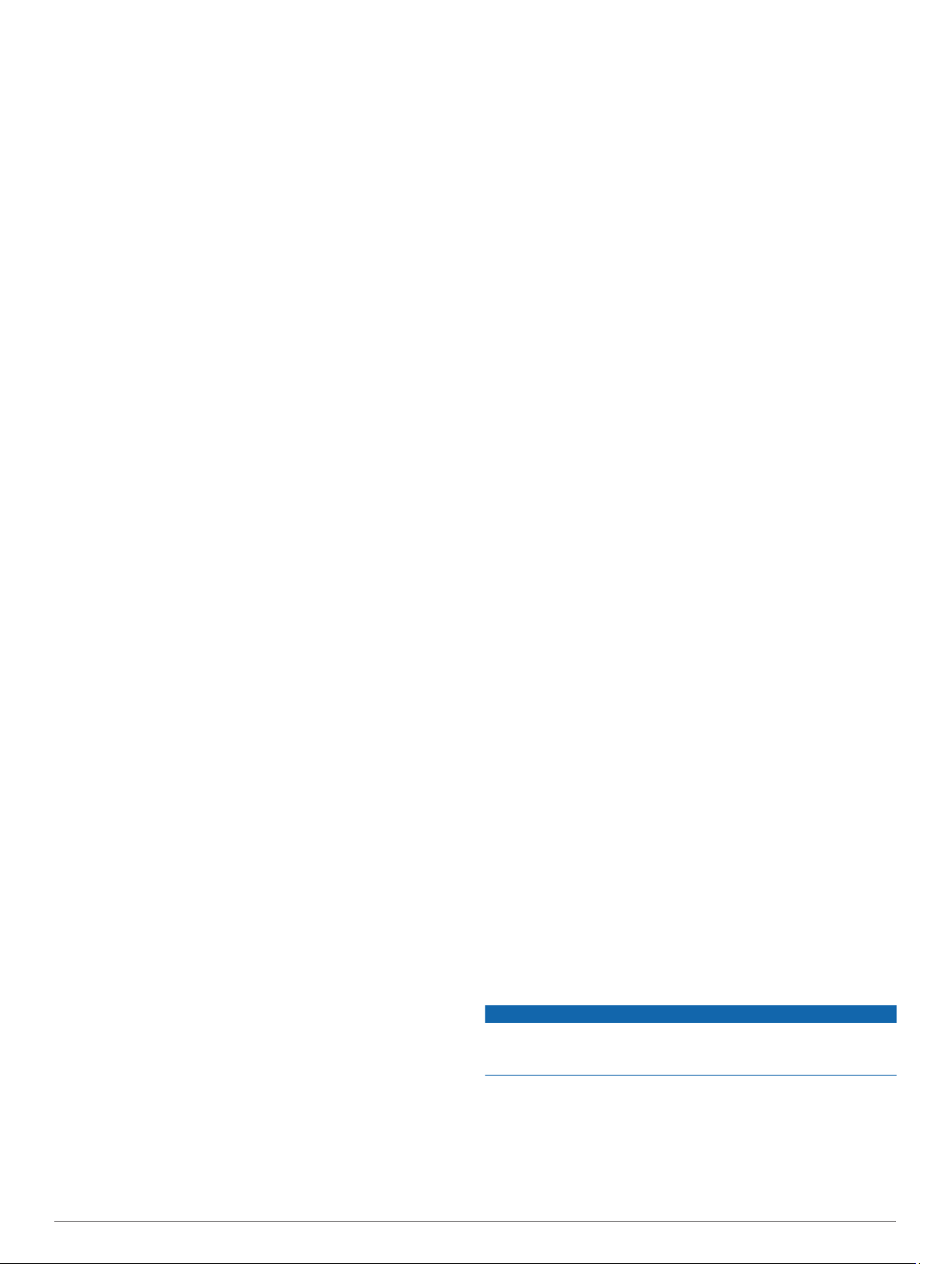
Na tabletu, prijenosnom računalu ili pametnom telefonu
2
otvorite aplikaciju Zwift™ ili drugu aplikaciju za virtualno
treniranje.
Slijedite upute na zaslonu kako biste pokrenuli aktivnost
3
trčanja i uparili uređaje.
Odaberite START za pokretanje mjerača vremena aktivnosti.
4
Kada završite trčanje, odaberite STOP za zaustavljanje
5
mjerača vremena aktivnosti.
Kalibracija udaljenosti za traku za trčanje
Za bilježenje točnijih udaljenosti koje prijeđete na traci za trčanje
možete kalibrirati udaljenost nakon što na traci za trčanje istrčite
najmanje 1,5 km (1 mi). Ako upotrebljavate različite trake za
trčanje, možete ručno ažurirati kalibraciju svaki put kad
promijenite traku za trčanje.
Započnite aktivnost na traci za trčanje (Započinjanje
1
aktivnosti, stranica 3) i na traci trčite najmanje 1,5 km (1 mi).
Nakon dovršetka trčanja odaberite STOP.
2
Odaberite opciju:
3
• Za prvo kalibriranje udaljenosti za traku za trčanje
odaberite Spremi.
Uređaj će zatražiti da dovršite postupak kalibracije trake
za trčanje.
• Za ručnu kalibraciju udaljenosti za traku za trčanje nakon
prve kalibracije odaberite Kalibriraj i spremi > Da.
Na zaslonu trake za trčanje provjerite prijeđenu udaljenost i
4
unesite udaljenost u uređaj.
Bilježenje aktivnosti vježbanja snage
Tijekom izvođenja vježbi snage možete bilježiti setove. Set je
višestruko ponavljanje jednog pokreta.
Na zaslonu sata odaberite START > Trening snage.
1
Kada prvi put zabilježite aktivnost vježbanja snage, morate
odabrati na kojem vam je zapešću sat.
Odaberite START za pokretanje mjerača vremena.
2
Započnite prvi set.
3
Uređaj broji ponavljanja. Kada napravite najmanje šest
ponavljanja, pojavit će se broj ponavljanja.
SAVJET: Uređaj može brojati samo ponavljanja jedne vježbe
u svakom setu. Kad želite prijeći s jedne vježbe na drugu,
potrebno je dovršiti set i pokrenuti novi.
Odaberite BACK kako biste završili set.
4
Na satu se prikazuju ukupna ponavljanja u setu. Nakon
nekoliko sekundi prikazuje se mjerač vremena odmora.
Prema potrebi odaberite DOWN i uredite broj ponavljanja.
5
SAVJET: Možete dodati i težinu koju ste upotrijebili u setu.
Nakon odmora odaberite BACK za pokretanje sljedećeg
6
seta.
Ponovite za svaki set vježbi snage dok ne dovršite aktivnost.
7
Nakon posljednjeg seta odaberite START da biste zaustavili
8
mjerač vremena seta.
Odaberite Spremi.
9
Savjeti za bilježenje aktivnosti vježbanja snage
• Dok izvodite ponavljanja, nemojte gledati na sat.
Satom biste se trebali služiti na početku i na kraju svakog
seta, te tijekom odmora.
• Dok izvodite ponavljanja, fokusirajte se na tehniku.
• Izvodite vježbe vlastitom tjelesnom težinom ili vježbe s
utezima.
• Ponavljanja izvodite ujednačenim, širokim pokretima.
Svako se ponavljanje bilježi kada se ruka na kojoj je uređaj
vrati u početni položaj.
NAPOMENA: Vježbe za noge ne mogu se brojati.
• Uključite automatsko prepoznavanje setova kako biste
pokrenuli i dovršili setove.
• Vježbe snage spremite i pošaljite na svoj Garmin Connect
račun.
Pomoću alata dostupnih na Garmin Connect računu možete
pregledavati i uređivati pojedinosti o aktivnosti.
Aktivnosti na otvorenom
Na uređaju Forerunner prethodno su učitane aplikacije za
aktivnosti na otvorenom, npr. trčanje i biciklizam. GPS je
uključen tijekom aktivnosti na otvorenom. Možete dodavati nove
aktivnosti na temelju zadanih aktivnosti, kao što su hodanje ili
veslanje. Na uređaj možete dodavati i prilagođene aktivnosti
(Stvaranje prilagođene aktivnosti, stranica 3).
Trčanje na stazi
Prije trčanja na stazi provjerite trčite li na atletskoj stazi
standardnog oblika, duljine 400 m.
U sklopu aktivnosti trčanja na stazi možete bilježiti podatke o
trčanju na atletskoj stazi, uključujući udaljenost u metrima i
dionice kruga.
Stanite na atletsku stazu.
1
Odaberite START > Trčanje na stazi.
2
Pričekajte da uređaj pronađe satelite.
3
Ako trčite u prvoj stazi, preskočite na 10. korak.
4
Držite UP.
5
Odaberite postavke aktivnosti.
6
Odaberite Broj staze.
7
Odaberite broj staze.
8
Dvaput odaberite BACK za povratak na stranicu mjerača
9
vremena.
Odaberite START.
10
Trčite po stazi.
11
Nakon što istrčite nekoliko krugova, uređaj bilježi dimenzije
staze i kalibrira udaljenost na stazi.
Nakon dovršetka trčanja odaberite STOP > Spremi.
12
Savjeti za bilježenje trčanja na stazi
• Pričekajte da indikator GPS statusa počne svijetliti zeleno
prije nego što započnete s trčanjem na stazi.
• Tijekom prvog trčanja na nepoznatoj stazi trčite najmanje 4
kruga kako bi se kalibrirala udaljenost staze.
Za dovršavanje kruga trebate proći malo ispred početne
točke.
• Svaki krug trčite u istoj stazi.
NAPOMENA: Zadana Auto Lap® udaljenost iznosi 1600 m,
odnosno 4 kruga po stazi.
• Ako ne trčite u prvoj stazi, postavite broj staze u postavkama
aktivnosti.
Plivanje
OBAVIJEST
Ovaj uređaj je namijenjen za plivanje na površini. Ronjenje s
uređajem može prouzročiti njegovo oštećenje i poništenje
jamstva.
Plivanje u bazenu
S pomoću aktivnosti za plivanje u bazenu možete bilježiti
podatke o plivanju kao što su udaljenost, tempo, broj zaveslaja i
vrsta zaveslaja.
Odaberite START > Pliv. u bazenu.
1
4 Aktivnosti i aplikacije
Page 11
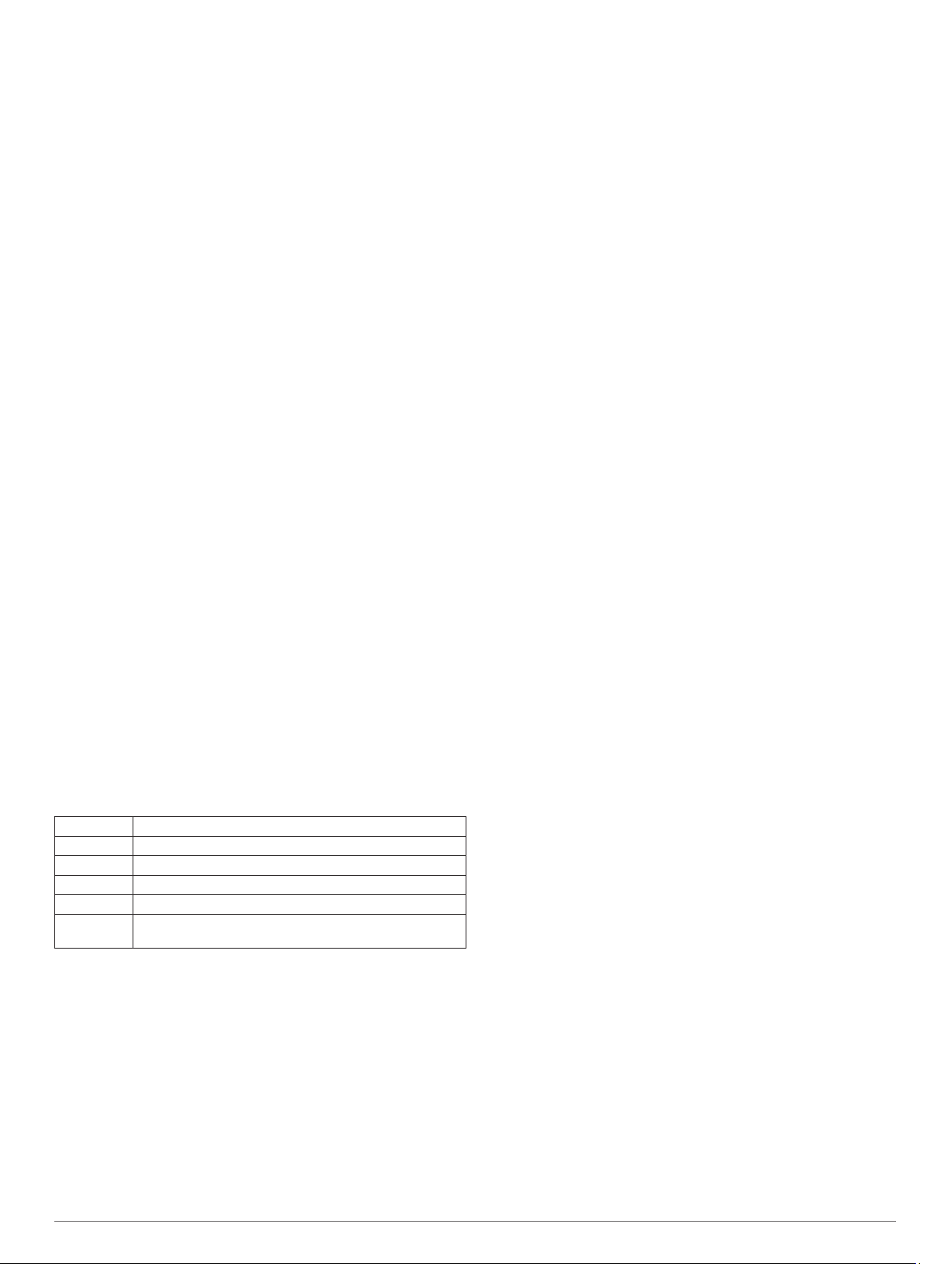
Kada prvi put odaberete aktivnost za plivanje u bazenu,
morate odabrati veličinu bazena ili unijeti prilagođenu
veličinu.
Odaberite START za pokretanje mjerača vremena aktivnosti.
2
Odaberite BACK na početku i kraju svakog razdoblja
3
odmaranja.
Nakon dovršetka aktivnosti odaberite START > Spremi.
4
SAVJET: Kako biste tijekom plivanja mogli vidjeti podatke o
svom pulsu, možete dodati podatkovna polja za puls
(Prilagođavanje zaslona s podacima, stranica 26).
Bilježenje udaljenosti
Uređaj Forerunner mjeri i bilježi udaljenost prema prijeđenim
duljinama bazena. Veličina bazena mora biti ispravna da bi se
prikazivala točna udaljenost (Postavljanje veličine bazena,
stranica 27).
SAVJET: Za precizne rezultate otplivajte čitavu duljinu i
upotrijebite jednu vrstu zaveslaja za čitavu duljinu. Pauzirajte
mjerač vremena dok se odmarate.
SAVJET: Kako biste pomogli da uređaj broji prijeđene duljine,
snažno se odgurnite od zida i klizite vodom prije prvog
zaveslaja.
SAVJET: Prilikom obavljanja drill vježbi morate pauzirati mjerač
vremena ili upotrijebiti funkciju bilježenja drill vježbi (Treniranje
uz bilježenje drill vježbi, stranica 5).
Terminologija za plivanje
Duljina: Jedno plivanje dužinom bazena.
Interval: Jedna ili više uzastopnih duljina. Novi interval počinje
nakon odmora.
Zaveslaj: Zaveslaj se računa svaki put kad ruka na kojoj je
uređaj dovrši puni krug.
Swolf: Swolf rezultat zbroj je vremena i broja zaveslaja koji vam
je potreban kako biste preplivali jednu duljinu bazena. Na
primjer, 30 sekundi i 15 zaveslaja daju swolf rezultat od 45.
Swolf služi za mjerenje učinkovitosti plivanja i cilj je postići što
manji rezultat, kao i u golfu.
Vrste zaveslaja
Određivanje vrste zaveslaja dostupno je samo za plivanje u
bazenu. Vrsta zaveslaja određuje se na kraju dužine. Vrste
zaveslaja pojavljuju se u povijesti plivanja i vašem Garmin
Connect računu. Vrstu zaveslaja možete odabrati i kao
prilagođeno podatkovno polje (Prilagođavanje zaslona s
podacima, stranica 26).
Kraul Slobodni stil
Leđno Leđno
Prsno Prsno
Leptir Leptir
Mješovito Više od jedne vrste zaveslaja u intervalu
Drill zaveslaj Koristi se s bilježenjem drill vježbi (Treniranje uz bilje
ženje drill vježbi, stranica 5)
Savjeti za plivačke aktivnosti
• Prije pokretanja aktivnosti za plivanje u bazenu, slijedite
upute na zaslonu kako biste odabrali veličinu bazena ili unijeli
prilagođenu veličinu.
Pri sljedećem pokretanju plivačke aktivnosti uređaj će
upotrijebiti ovu veličinu bazena. Možete držati UP, odabrati
postavke aktivnosti i zatim odabrati Veličina bazena za
promjenu veličine.
• Odaberite BACK kako biste zabilježili odmor tijekom plivanja
u bazenu.
Uređaj automatski bilježi intervale plivanja i duljine za plivanje
u bazenu.
Odmaranje tijekom plivanja u bazenu
Zadani zaslon odmora prikazuje dva mjerača vremena odmora.
Prikazuje i vrijeme i udaljenost za posljednji dovršeni interval.
NAPOMENA: Podaci o plivanju ne bilježe se za vrijeme
odmora.
Za vrijeme plivanja odaberite BACK kako biste započeli
1
odmor.
Pozadina zaslona postaje crna, slova bijela i pojavljuje se
zaslon odmora.
Za vrijeme odmora odaberite UP ili DOWN za prikaz drugih
2
zaslona s podacima (nije obavezno).
Odaberite BACK i nastavite plivati.
3
Ponovite za dodatne intervale odmora.
4
Automatski odmor
Funkcija automatskog odmora dostupna je samo za plivanje u
bazenu. Vaš uređaj automatski otkriva kada se odmarate i
pojavljuje se zaslon odmora. Ako se odmarate dulje od 15
sekundi, uređaj automatski stvara interval odmora. Kada
nastavite plivati, uređaj automatski pokreće novi interval
plivanja. Možete uključiti funkciju automatskog odmora u
opcijama aktivnosti (Postavke aktivnosti, stranica 25).
SAVJET: Za najbolje rezultate upotrebe funkcije automatskog
odmora maksimalno smanjite pokrete rukama tijekom odmora.
Ako ne želite upotrebljavati funkciju automatskog odmora,
možete odabrati BACK kako biste ručno označili početak i
završetak svakog intervala odmora.
Treniranje uz bilježenje drill vježbi
Funkcija bilježenja drill vježbi dostupna je samo za plivanje u
bazenu. Pomoću funkcije bilježenja drill vježbi možete ručno
bilježiti setove udaraca, plivanje jednom rukom ili bilo koju vrstu
zaveslaja koja nije jedna od četiri osnovne tehnike.
Za vrijeme plivanja u bazenu odaberite UP ili DOWN za
1
pregledavanje zaslona drill vježbi.
Odaberite BACK kako biste pokrenuli mjerač vremena drill
2
vježbi.
Kada dovršite interval drill vježbi, odaberite BACK.
3
Mjerač vremena drill vježbi se zaustavlja, ali mjerač vremena
aktivnosti nastavlja bilježiti cijelu plivačku sesiju.
Odaberite udaljenost za dovršenu drill vježbu.
4
Koraci za udaljenost temelje se na veličini bazena odabranoj
za profil aktivnosti.
Odaberite opciju:
5
• Kako biste započeli drugi interval drill vježbi, odaberite
BACK.
• Kako biste započeli interval plivanja, odaberite UP ili
DOWN za povratak na zaslon za treniranje plivanja.
Reprodukcija zvučnih odzivnika za vrijeme aktivnosti
Svoj Forerunner 245 Music možete podesiti da za vrijeme
trčanja ili neke druge aktivnosti reproducira motivirajuće
obavijesti o statusu. Zvučni odzivnici reproduciraju se putem
slušalica koje su povezane pomoću Bluetooth tehnologije, ako
su dostupne. Ako nisu dostupne, zvučni odzivnici reproduciraju
se na vašem pametnom telefonu koji je uparen s pomoću
aplikacije Garmin Connect. Tijekom zvučnog odzivnika uređaj ili
pametni telefon isključuje primarni zvuk tako da može
reproducirati obavijest.
NAPOMENA: Ova funkcija nije dostupna za sve aktivnosti.
Na izgledu sata držite UP.
1
Odaberite Postavke > Zvučni odzivnici.
2
Aktivnosti i aplikacije 5
Page 12
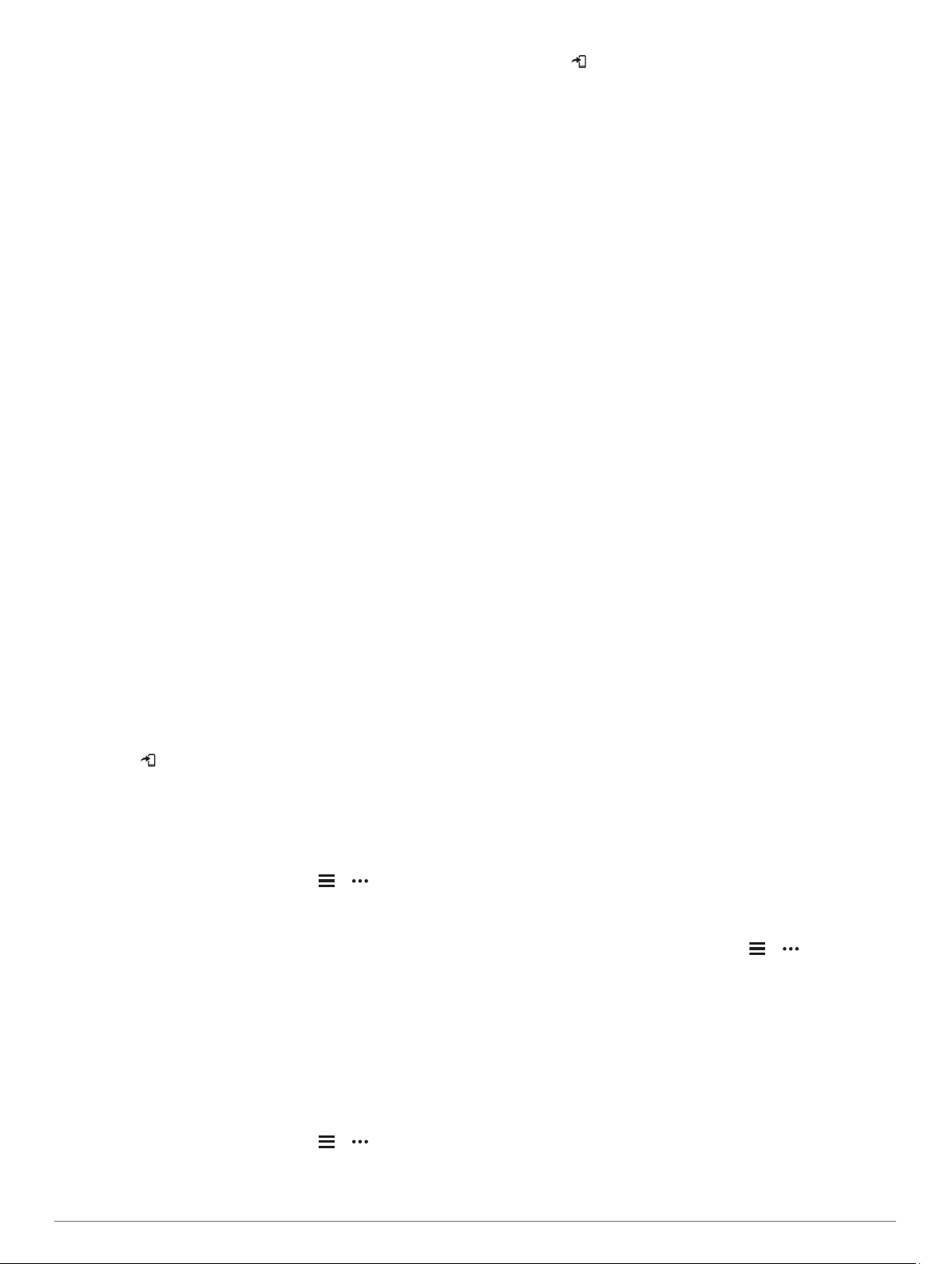
Odaberite opciju:
3
• Ako želite čuti odzivnik za svaku dionicu, odaberite
Upozorenje o dionici.
NAPOMENA: Zvučni odzivnik Upozorenje o dionici
omogućen je prema zadanim postavkama.
• Ako želite prilagoditi odzivnike s podacima o tempu i
brzini, odaberite Upozorenje za tempo/brzinu.
• Ako želite prilagoditi odzivnike s podacima o pulsu,
odaberite Upozorenje za puls.
• Ako želite čuti odzivnike kada pokrenete i zaustavite
mjerač vremena, uključujući Auto Pause® funkciju,
odaberite Događaji brojača vremena.
• Ako želite da se upozorenja za aktivnosti reproduciraju
kao zvučni odzivnik, odaberite Upozorenja za aktivnosti.
• Kako bi se prije zvučnog upozorenja ili odzivnika
reproducirao zvuk, odaberite Audio tonovi.
• Ako želite promijeniti jezik ili dijalekt glasovnih odzivnika,
odaberite Dijalekt.
Vježbanje
Vježbanje
Možete stvoriti prilagođena vježbanja koja obuhvaćaju ciljeve za
svaki korak vježbanja i za različite udaljenosti, vremena i
kalorije. Pomoću usluge Garmin Connect možete stvoriti i
pronaći više vježbanja ili odabrati plan treninga s ugrađenim
vježbama i prenijeti ih na svoj uređaj.
Pomoću usluge Garmin Connect možete planirati vježbanja.
Vježbanja možete planirati unaprijed i spremiti ih na svoj uređaj.
Praćenje vježbanja s usluge Garmin Connect
Prije preuzimanja vježbanja s usluge Garmin Connect morate
imati Garmin Connect račun (Garmin Connect, stranica 22).
Odaberite opciju:
1
• Otvorite aplikaciju Garmin Connect.
• Idite na connect.garmin.com.
Odaberite Trening > Vježbanje.
2
Pronađite vježbanje ili stvorite i spremite novo vježbanje.
3
Odaberite ili Pošalji na uređaj.
4
Slijedite upute na zaslonu.
5
Stvaranje prilagođenog vježbanja u aplikaciji Garmin Connect
Ako želite stvoriti vježbanje u aplikaciji Garmin Connect, morate
imati Garmin Connect račun (Garmin Connect, stranica 22).
U aplikaciji Garmin Connect odaberite ili .
1
Odaberite Trening > Vježbanje > Stvori vježbanje.
2
Odaberite aktivnost.
3
Stvorite prilagođeno vježbanje
4
Odaberite Spremi.
5
Unesite naziv vježbanja i odaberite Spremi.
6
Novo vježbanje prikazat će se na popisu vježbanja.
NAPOMENA: Ovo vježbanje možete poslati na uređaj
(Slanje prilagođenog vježbanja na uređaj, stranica 6).
Slanje prilagođenog vježbanja na uređaj
Možete poslati prilagođeno vježbanje koje ste izradili s pomoću
aplikacije Garmin Connect na svoj uređaj (Stvaranje
prilagođenog vježbanja u aplikaciji Garmin Connect, stranica 6).
U aplikaciji Garmin Connect odaberite ili .
1
Odaberite Trening > Vježbanje.
2
Odaberite vježbanje s popisa.
3
Odaberite .
4
Odaberite kompatibilan uređaj.
5
Slijedite upute na zaslonu.
6
Početak vježbanja
Prije nego što započnete vježbati, s Garmin Connect računa
morate preuzeti vježbanje.
Na satu odaberite START.
1
Odaberite aktivnost.
2
Držite UP.
3
Odaberite Trening > Moja vježbanja.
4
Odaberite vježbanje.
5
NAPOMENA: Na popisu se prikazuju samo ona vježbanja
koja su kompatibilna s odabranom aktivnošću.
Odaberite Započni vježbanje.
6
Odaberite START za pokretanje mjerača vremena.
7
Nakon početka vježbanja uređaj prikazuje svaki korak vježbanja,
bilješke o koracima (ako postoje), cilj (ako postoji) i trenutne
podatke o vježbanju.
Praćenje vježbanja plivanja u bazenu
Uređaj vas može voditi kroz više koraka vježbanja plivanja.
Stvaranje i slanje vježbanja plivanja u bazenu slično je temama
Stvaranje prilagođenog vježbanja u aplikaciji Garmin Connect,
stranica 6 i Slanje prilagođenog vježbanja na uređaj, stranica 6.
Na izgledu sata odaberite START > Pliv. u bazenu > Opcije
1
> Trening.
Odaberite opciju:
2
• Odaberite Moja vježbanja kako biste odradili vježbanja
preuzeta iz aplikacije Garmin Connect.
• Odaberite Kalendar treninga kako biste odradili ili
pregledali zakazana vježbanja.
Slijedite upute na zaslonu.
3
O kalendaru treninga
Kalendar treninga na uređaju proširenje je kalendara treninga ili
rasporeda koji postavite na usluzi Garmin Connect. Nakon što
ste u kalendar na usluzi Garmin Connect dodali nekoliko
vježbanja, možete ih poslati na uređaj. Sva zakazana vježbanja
koja ste poslali na uređaj možete vidjeti u widgetu kalendara.
Kada u kalendaru odaberete dan, možete pregledati ili započeti
s vježbanjem. Zakazani trening ostaje na uređaju neovisno o
tome jeste li ga dovršili ili preskočili. Kada s usluge Garmin
Connect pošaljete zakazane treninge, oni će prebrisati postojeći
kalendar treninga.
Korištenje planova treninga s usluge Garmin Connect
Ako želite preuzeti i upotrebljavati planove treniranja s usluge
Garmin Connect, morate imati Garmin Connect račun (Garmin
Connect, stranica 22), a Forerunner uređaj morate upariti s
kompatibilnim pametnim telefonom.
U aplikaciji Garmin Connect odaberite ili .
1
Odaberite Trening > Planovi treninga.
2
Odaberite i zakažite plan treniranja.
3
Slijedite upute na zaslonu.
4
Pregledajte plan treniranja u svom kalendaru.
5
Prilagodljivi plan treniranja
Na vašem Garmin Connect računu postoje prilagodljivi plan
treniranja i Garmin® trener koji odgovaraju vašim ciljevima
vježbanja. Na primjer, ako odgovorite na nekoliko pitanja,
možete pronaći plan koji će vam pomoći da istrčite utrku od 5
km. Plan se prilagođava vašoj trenutnoj fizičkoj formi,
preferencijama treniranja, rasporedu i datumu utrke. Nakon što
pokrenete plan, widget Garmin trenera dodat će se slijedu
widgeta na vašem Forerunner uređaju.
6 Vježbanje
Page 13
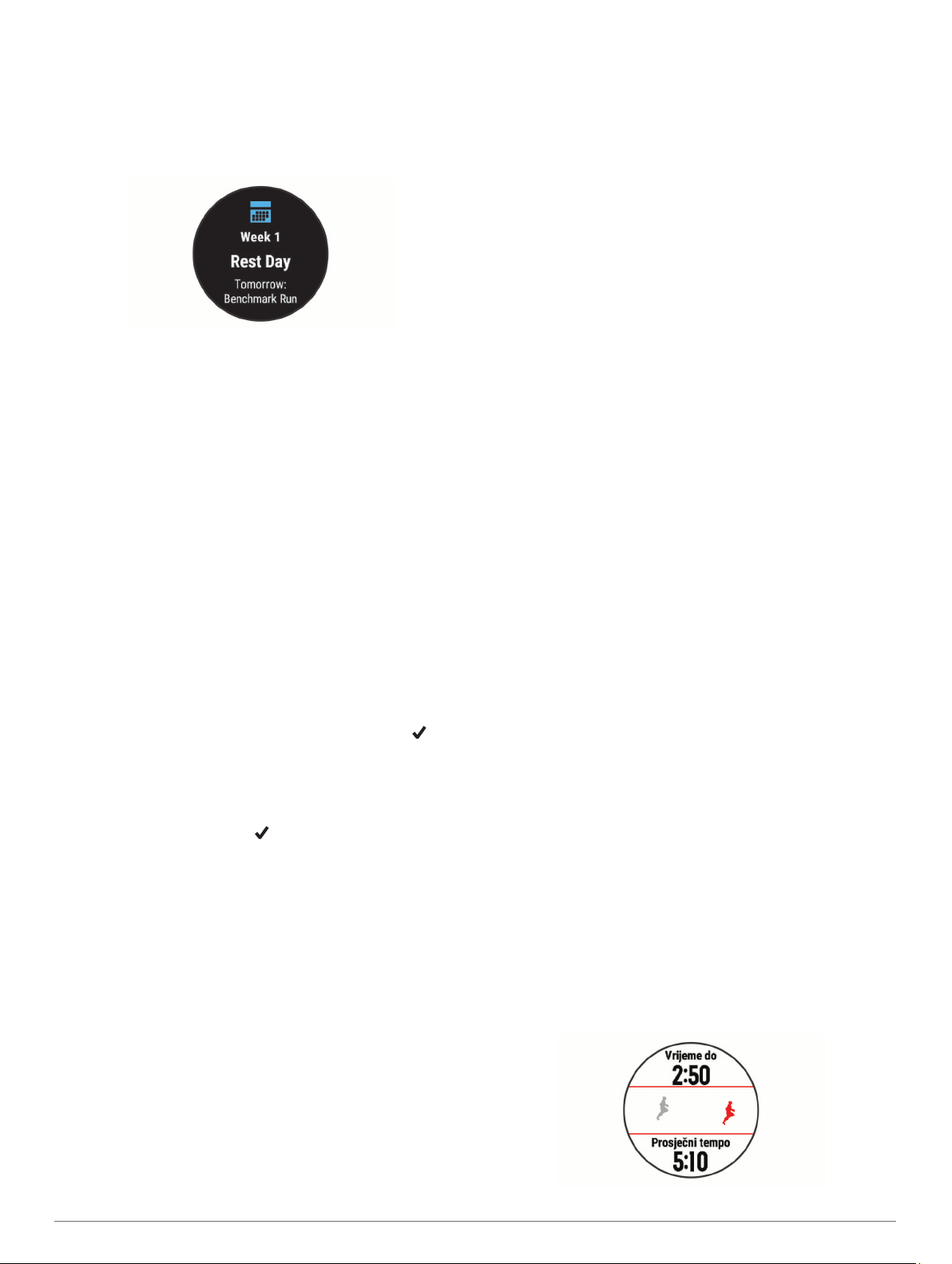
Pokretanje današnjeg vježbanja
Nakon što plan treniranja iz funkcije Garmin trener pošaljete na
uređaj, widget Garmin trener prikazat će se u slijedu widgeta.
Na satu odaberite UP ili DOWN za prikaz widgeta Garmin
1
trener.
Ako je vježbanje za ovu aktivnost zakazano za danas, uređaj
prikazuje naziv vježbanja i pita vas hoćete li ga pokrenuti.
Zaustavljanje intervalnog vježbanja
• U bilo kojem trenutku odaberite BACK kako biste zaustavili
trenutni interval ili razdoblje odmora i prešli na sljedeći
interval ili razdoblje odmora.
• Nakon što se dovrše svi intervali i razdoblja odmora,
odaberite BACK kako biste završili intervalno vježbanje i
prešli na mjerač vremena koji se može upotrijebiti za
hlađenje.
• Za zaustavljanje mjerača vremena aktivnosti u bilo kojem
trenutku odaberite STOP. Možete nastaviti rad mjerača
vremena ili završiti intervalno vježbanje.
Odaberite START.
2
Odaberite Pregled da biste vidjeli korake vježbanja
3
(opcionalno).
Odaberite Započni vježbanje.
4
Slijedite upute na zaslonu.
5
Intervalno vježbanje
Intervalno vježbanje možete stvoriti na temelju udaljenosti ili
vremena. Uređaj sprema korisničko intervalno vježbanje dok ne
stvorite drugo intervalno vježbanje. Otvorene intervale
upotrijebite za vježbanje na stazi ili kada znate koliku ćete
udaljenost pretrčati.
Stvaranje intervalnog vježbanja
Na satu odaberite START.
1
Odaberite aktivnost.
2
Držite UP.
3
Odaberite Trening > Intervali > Uredi > Interval > Tip.
4
Odaberite Udaljenost, Vrijeme ili Otvoreno.
5
SAVJET: Otvoreni interval možete stvoriti tako da odaberete
opciju Otvoreno.
Po potrebi odaberite Trajanje, unesite udaljenost ili
6
vremensko trajanje intervala za vježbanje i odaberite .
Odaberite BACK.
7
Odaberite Odmor > Tip.
8
Odaberite Udaljenost, Vrijeme ili Otvoreno.
9
Po potrebi unesite udaljenost ili vremensko trajanje intervala
10
odmaranja i odaberite ikonu .
Odaberite BACK.
11
Odaberite jednu ili više opcija:
12
• Za postavljanje broja ponavljanja odaberite Ponavljanje.
• Za dodavanje otvorenog intervala zagrijavanja prije
početka vježbanja odaberite Zagrijavanje > Uključi.
• Za dodavanje otvorenog intervala hlađenja odaberite
Hlađenje > Uključi.
Početak intervalnog vježbanja
Na izgledu sata odaberite START.
1
Odaberite aktivnost.
2
Držite UP.
3
Odaberite Trening > Intervali > Započni vježbanje.
4
Odaberite START kako biste pokrenuli mjerač vremena.
5
Ako ste postavili zagrijavanje prije početka intervalnog
6
vježbanja, za početak prvog intervala odaberite BACK.
Slijedite upute na zaslonu.
7
Kada dovršite sve intervale, pojavit će se poruka.
Postavljanje cilja treniranja
Funkcija cilja treniranja radi zajedno s funkcijom Virtual Partner
pa treningom možete pokušati dostići postavljenu udaljenost,
udaljenost i vrijeme, udaljenost i tempo ili udaljenost i brzinu. Za
vrijeme treninga uređaj vam u stvarnom vremenu daje
informacije o tome koliko ste blizu postizanja postavljenog cilja
treniranja.
Na izgledu sata odaberite START.
1
Odaberite aktivnost.
2
Držite UP.
3
Odaberite Trening > Postavi cilj.
4
Odaberite opciju:
5
• Odaberite Samo udaljenost za odabir zadane udaljenosti
ili unos prilagođene udaljenosti.
• Odaberite Udaljenost i vrijeme za odabir ciljane
udaljenosti i vremena.
• Odaberite Udaljenost i tempo ili Udaljenost i brzina za
odabir ciljane udaljenosti i tempa ili brzine.
Pojavljuje se zaslon cilja treniranja i pokazuje procijenjeno
vrijeme završetka. Procijenjeno vrijeme završetka temelji se
na vašoj trenutačnoj izvedbi i preostalom vremenu.
Odaberite START kako biste pokrenuli mjerač vremena.
6
Poništavanje cilja treniranja
Za vrijeme trajanja aktivnosti gumb UP držite pritisnutim.
1
Odaberite Otkaži cilj > Da.
2
Korištenje funkcije Virtual Partner
Funkcija Virtual Partner je alat za treniranje dizajniran da vam
pomogne da postignete svoje ciljeve. Možete postaviti tempo za
funkciju Virtual Partner i utrkivati se s njim.
NAPOMENA: Ova funkcija nije dostupna za sve aktivnosti.
Na izgledu sata odaberite START.
1
Odaberite aktivnost.
2
Držite UP.
3
Odaberite postavke aktivnosti.
4
Odaberite Zasloni s podacima > Dodaj novo > Virtual
5
Partner.
Unesite tempo ili brzinu.
6
Započnite aktivnost (Započinjanje aktivnosti, stranica 3).
7
Odaberite UP ili DOWN za kretanje do zaslona funkcije
8
Virtual Partner kako biste vidjeli tko je u vodstvu.
®
Vježbanje 7
Page 14
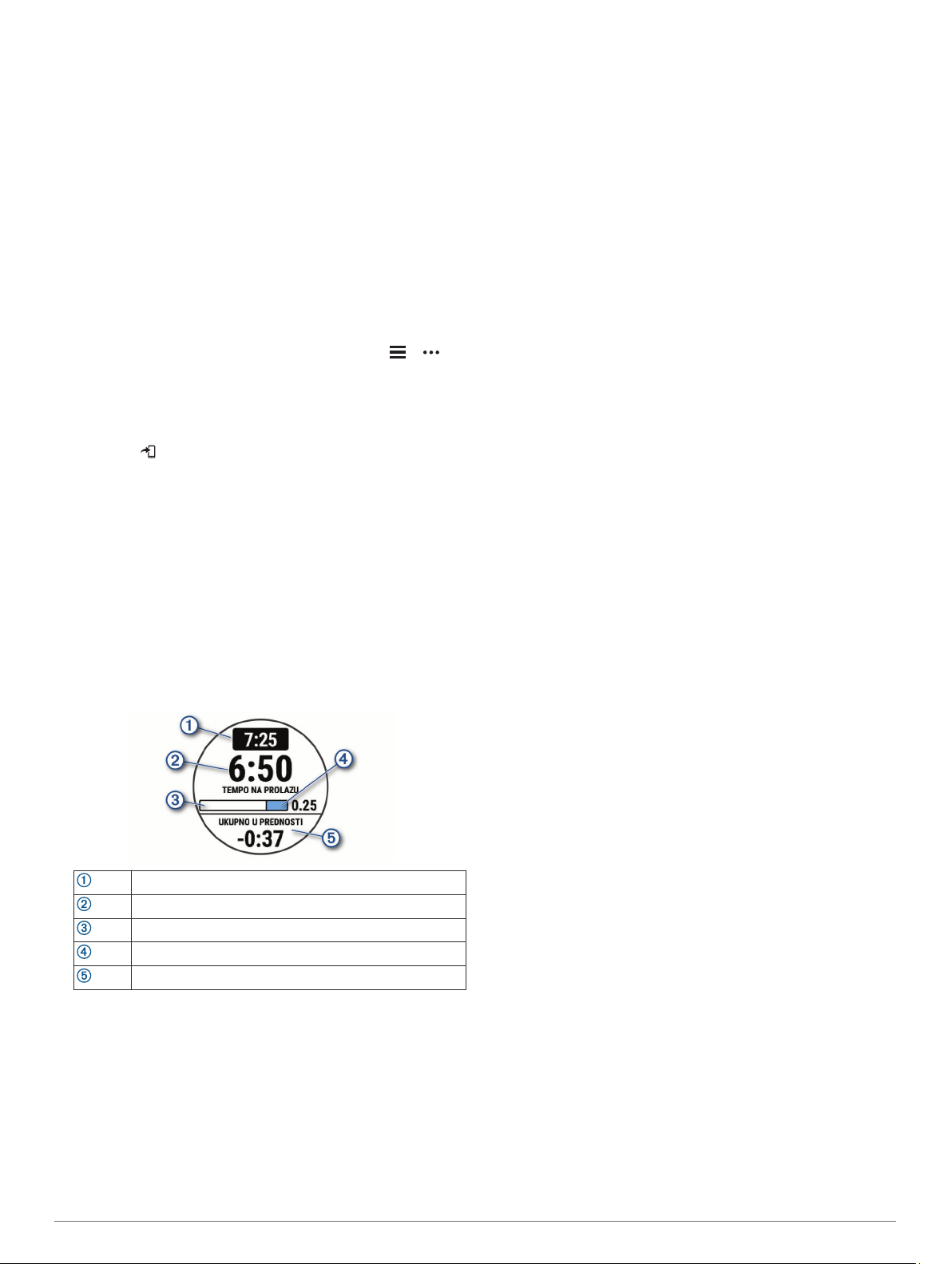
PacePro treniranje
Mnogi trkači vole nositi narukvicu s tempom tijekom utrke koja
im pomaže u dostizanju cilja utrke. Funkcija PacePro omogućuje
vam stvaranje prilagođene narukvice s tempom na temelju
udaljenosti i tempa ili udaljenosti i vremena. Možete stvoriti i
narukvicu s tempom za poznatu stazu kako biste maksimalno
iskoristili tempo na temelju promjena nadmorske visine.
Možete stvoriti PacePro plan pomoću aplikacije Garmin
Connect. Možete pregledati podjele i grafikon nadmorske visine
prije trčanja stazom.
Preuzimanje PacePro plana iz aplikacije Garmin Connect
Prije preuzimanja PacePro plana iz aplikacije Garmin Connect
morate imati Garmin Connect račun (Garmin Connect,
stranica 22).
Odaberite opciju:
1
• Otvorite aplikaciju Garmin Connect i odaberite ili .
• Idite na connect.garmin.com.
Odaberite Trening > PacePro strategije za tempo.
2
Slijedite upute na zaslonu da biste stvorili i spremili PacePro
3
plan.
Odaberite ili Pošalji na uređaj.
4
Pokretanje PacePro plana
Prije pokretanja PacePro plana morate preuzeti plan sa svojeg
Garmin Connect računa.
Na satu odaberite START.
1
Odaberite aktivnost za trčanje na otvorenom.
2
Držite UP.
3
Odaberite Trening > PacePro planovi.
4
Odaberite pretplatu.
5
SAVJET: Možete odabrati DOWN > Prikaz podjela za prikaz
prolaznih vremena.
Odaberite START za pokretanje plana.
6
Odaberite START za pokretanje mjerača vremena aktivnosti.
7
Ciljni tempo na prolazu
Trenutačni tempo na prolazu
Napredak dovršetka prolaza
Preostala udaljenost prolaza
Ukupno vrijeme ispred ili iza ciljnog vremena
Zaustavljanje PacePro plana
Držite UP.
1
Odaberite Zaustavi PacePro > Da.
2
Uređaj zaustavlja PacePro plan. Mjerač vremena aktivnosti i
dalje radi.
Utrkivanje s prethodnom aktivnošću
Možete se utrkivati s već snimljenom ili preuzetom aktivnošću.
Ova funkcija radi s funkcijom Virtual Partner pa za vrijeme
aktivnosti možete vidjeti jeste li u prednosti ili u zaostatku.
NAPOMENA: Ova funkcija nije dostupna za sve aktivnosti.
Na izgledu sata odaberite START.
1
Odaberite aktivnost.
2
Držite UP.
3
Odaberite Trening > Utrka u okviru aktivnosti.
4
Odaberite opciju:
5
• Odaberite Iz povijesti za odabir već snimljenih aktivnosti s
uređaja.
• Odaberite Preuzeto za odabir aktivnosti koje ste preuzeli
s Garmin Connect računa.
Odaberite aktivnost.
6
Pojavljuje se zaslon Virtual Partner i pokazuje procijenjeno
vrijeme završetka.
Odaberite START kako biste pokrenuli mjerač vremena.
7
Nakon dovršetka aktivnosti odaberite START > Spremi.
8
Osobni rekordi
Kada dovršite aktivnost, uređaj prikazuje sve nove osobne
rekorde koje ste postigli za vrijeme te aktivnosti. Osobni rekordi
obuhvaćaju najbrže vrijeme za nekoliko uobičajenih duljina utrka
i najduže trčanje, vožnju ili plivanje.
Pregledavanje osobnih rekorda
Na izgledu satu držite UP.
1
Odaberite Povijest > Rekordi.
2
Odaberite sport.
3
Odaberite rekord.
4
Odaberite Prikaz rekorda.
5
Vraćanje osobnog rekorda
Svaki osobni rekord možete postaviti na prethodni zabilježeni
rekord.
Na izgledu satu držite UP.
1
Odaberite Povijest > Rekordi.
2
Odaberite sport.
3
Odaberite rekord koji želite vratiti.
4
Odaberite Prethodno > Da.
5
NAPOMENA: Time se ne brišu spremljene aktivnosti.
Brisanje osobnog rekorda
Na izgledu sata držite UP.
1
Odaberite Povijest > Rekordi.
2
Odaberite sport.
3
Odaberite rekord koji želite izbrisati.
4
Odaberite Izbriši rekord > Da.
5
NAPOMENA: Time se ne brišu spremljene aktivnosti.
Brisanje svih osobnih rekorda
Na izgledu sata držite UP.
1
Odaberite Povijest > Rekordi.
2
Odaberite sport.
3
Odaberite Izbriši sve rekorde > Da.
4
Brišu se rekordi samo za taj sport.
NAPOMENA: Time se ne brišu spremljene aktivnosti.
Korištenje metronoma
Funkcija metronoma reproducira tonove ujednačenim ritmom
kako bi vam pomogla da poboljšate svoju izvedbu tako što ćete
trenirati uz bržu, sporiju ili ujednačeniju kadencu.
NAPOMENA: Ova funkcija nije dostupna za sve aktivnosti.
Na izgledu sata odaberite START.
1
8 Vježbanje
Page 15

Odaberite aktivnost.
2
Držite UP.
3
Odaberite postavke aktivnosti.
4
Odaberite Metronom > Status > Uključi.
5
Odaberite opciju:
6
• Odaberite Udarci u minuti za unos vrijednosti na temelju
željene kadence.
• Odaberite Učes. upoz. kako biste prilagodili učestalost
udaraca.
• Odaberite Zvukovi kako biste prilagodili ton i vibriranje
metronoma.
Po potrebi odaberite Pregled kako biste prije trčanja
7
poslušali funkciju metronoma.
Krenite na trčanje (Trčanje, stranica 2).
8
Metronom se automatski uključuje.
Za vrijeme trčanja odaberite UP ili DOWN za pregledavanje
9
zaslona metronoma.
Po potrebi držite UP za promjenu postavki metronoma.
10
Postavljanje korisničkog profila
Možete ažurirati postavke spola, godine rođenja, visine, težine i
zone pulsa. Uređaj te informacije koristi za izračunavanje
preciznih podataka o vježbanju.
Na izgledu satu držite UP.
1
Odaberite Postavke > Korisnički profil.
2
Odaberite opciju.
3
Ciljevi vježbanja
Poznavanje zona pulsa može pomoći u mjerenju i poboljšanju
kondicije ako ta načela razumijete i primjenjujete.
• Vaš je puls dobar pokazatelj intenziteta vježbanja.
• Vježbanje u određenim zonama pulsa može poboljšati
kardiovaskularni kapacitet i snagu.
Ako znate svoj maksimalni puls, pomoću tablice (Izračuni zona
pulsa, stranica 9) možete odrediti najbolju zonu pulsa za
svoje ciljeve vježbanja.
Ako ne znate svoj maksimalni puls, koristite jedan od kalkulatora
na internetu. Neke teretane i zdravstveni centri nude test koji
mjeri maksimalni puls. Zadani maksimalni puls je 220 umanjen
za broj vaših godina.
O zonama pulsa
Mnogi sportaši zone pulsa koriste za mjerenje i povećanje svoje
kardiovaskularne snage i poboljšanje kondicije. Zona pulsa je
postavljeni raspon otkucaja srca u minuti. Pet opće prihvaćenih
zona pulsa označene su brojevima od 1 do 5 u skladu s
povećanjem intenziteta. Općenito, zone pulsa izračunavaju se
na temelju postotka maksimalnog pulsa.
Postavljanje zona pulsa
Za određivanje vaših zadanih zona pulsa uređaj koristi podatke
iz korisničkog profila koje ste unijeli u početnom postavljanju. Za
profile sportova kao što su trčanje, bicikliranje i plivanje možete
postaviti posebne zone pulsa. Za najtočnije podatke o
kalorijama tijekom aktivnosti postavite maksimalni puls. Također
možete ručno postaviti svaku zonu pulsa i unijeti puls u
mirovanju. Zone možete podesiti ručno na uređaju ili pomoću
Garmin Connect računa.
Na izgledu satu držite UP.
1
Odaberite Postavke > Korisnički profil > Puls.
2
Odaberite Maksimalni puls i unesite svoj maksimalni puls.
3
S pomoću funkcije Autom.prepoz. automatski zabilježite
maksimalni puls tijekom aktivnosti (Automatsko
prepoznavanje pulsa, stranica 16).
Odaberite Puls u mirovanju i unesite svoj puls u mirovanju.
4
Možete koristiti prosječni puls u mirovanju koji izmjeri uređaj
ili možete postaviti prilagođeni puls u mirovanju.
Odaberite Zone > Na temelju.
5
Odaberite opciju:
6
• Odaberite otk./min kako biste pregledali i uredili zone u
otkucajima u minuti.
• Odaberite % maksimalnog pulsa kako biste pregledali i
uredili zone kao postotak maksimalnog pulsa.
• Odaberite % HRR kako biste pregledali i uredili zone kao
postotak rezervnog pulsa (razlika između maksimalnog
pulsa i pulsa u mirovanju).
Odaberite zonu i unesite vrijednost za svaku zonu.
7
Odaberite Dodaj zonu pulsa za sport i odaberite profil
8
sporta kako biste dodali posebne zone pulsa (opcionalno).
Prepuštanje uređaju da odredi zone pulsa
Zadana postavka omogućuje uređaju da odredi vaš maksimalan
pulsa i zone pulsa postavi kao postotak maksimalnog pulsa.
• Provjerite jesu li postavke vašeg korisničkog profila ispravne
(Postavljanje korisničkog profila, stranica 9).
• Često trčite i tijekom trčanja nosite monitor pulsa na zapešću
ili prsima.
• Isprobajte nekoliko planova za treniranje za puls koje možete
pronaći na svom Garmin Connect računu.
• Pomoću svog Garmin Connect računa pregledavajte
trendove svog pulsa i zona pulsa.
Izračuni zona pulsa
Zona % maksimalnog
pulsa
1 50–60% Opušten, lagan
2 60–70% Ugodan tempo,
3 70–80% Umjeren tempo, teže
4 80–90% Brzi tempo, pomalo
5 90–100% Sprinterski tempo, ne
Zabilježen napor Prednosti
tempo, ritmično
disanje
lagano dublje
disanje, moguć
razgovor
je voditi razgovor
neugodan, snažno
disanje
može se održati dulje
razdoblje, teško
disanje
Početnički aerobni
trening, smanjenje
stresa
Osnovni kardiovaskularni trening, dobar
tempo za oporavak
Poboljšani aerobni
kapacitet, optimalni
kardiovaskularni
trening
Poboljšani anaerobni
kapacitet i prag,
poboljšana brzina
Anaerobna i mišićna
izdržljivost, povećana
snaga
Pauziranje statusa treniranja
Ako ste ozlijeđeni ili bolesni, možete pauzirati svoj status
treniranja. Možete nastaviti bilježiti fitness aktivnosti, ali vaš će
se status treniranja, fokus opterećenja treniranja i povratne
informacije o oporavku privremeno onemogućiti.
Odaberite opciju:
• U widgetu statusa treniranja držite UP i odaberite Opcije >
Pauziraj status treniranja.
• U Garmin Connect postavkama odaberite Statistika o
performans. > Status treniranja > > Pauziraj status
treniranja.
SAVJET: Uređaj biste trebali sinkronizirati s Garmin Connect
računom.
Nastavak pauziranog statusa treniranja
Status treniranja možete nastaviti kada ste spremni za ponovno
treniranje. Za najbolje rezultate svaki su vam tjedan potrebna
barem dva mjerenja maksimalne vrijednosti VO2 (O
procijenjenim maksimalnim vrijednostima VO2, stranica 17).
Vježbanje 9
Page 16

Odaberite opciju:
• U widgetu statusa treniranja držite UP i odaberite Opcije >
Nastavi status treniranja.
• U Garmin Connect postavkama odaberite Statistika o
performans. > Status treniranja > > Nastavi status
treniranja.
SAVJET: Uređaj biste trebali sinkronizirati s Garmin Connect
računom.
Praćenje aktivnosti
Funkcija praćenja aktivnosti bilježi broj dnevnih koraka,
prijeđenu udaljenost, minute intenzivnog vježbanja, potrošene
kalorije i statistiku o spavanju za svaki zabilježeni dan.
Potrošene kalorije obuhvaćaju bazalni metabolizam i kalorije
potrošene tijekom aktivnosti.
Ukupan broj koraka prijeđenih tijekom dana prikazuje se na
widgetu za korake. Broj koraka periodično se ažurira.
Dodatne informacije o praćenju aktivnosti i točnosti mjerenja
fitness parametara potražite na web-mjestu garmin.com
/ataccuracy.
Automatski cilj
Uređaj automatski stvara ciljni broj koraka u danu na temelju
vaše prethodne razine aktivnosti. Kako dan prolazi, uređaj
prikazuje vaš napredak prema dnevnom cilju .
Ako ne uključite funkciju automatskog postavljanja cilja, putem
svog Garmin Connect računa možete postaviti prilagođeni ciljni
broj koraka.
Korištenje upozorenja za kretanje
Sjedenje tijekom dužeg vremenskog razdoblja može prouzročiti
neželjene metaboličke promjene. Upozorenje za kretanje
podsjeća vas na potrebu za kretanjem. Nakon sat vremena
neaktivnosti prikazat će se poruka Krećite se! i crvena traka.
Svakih 15 minuta neaktivnosti prikazat će se dodatni segmenti
na traci. Uređaj se oglašava i zvučnim signalima ili vibracijom
ako su oni uključeni (Postavke sustava, stranica 28).
Kako biste ponovno postavili upozorenje za kretanje, kratko
prošećite (barem nekoliko minuta).
Uključivanje upozorenja za kretanje
Na izgledu satu držite UP.
1
Odaberite Postavke > Praćenje aktivnosti > Upozorenje za
2
kretanje > Uključi.
Korištenje funkcije za automatsko praćenje spavanja
Nosite uređaj za vrijeme spavanja.
1
Prenesite podatke o spavanju na web-mjesto usluge Garmin
2
Connect (Garmin Connect, stranica 22).
Statistiku spavanja možete pregledati na Garmin Connect
računu.
Korištenje načina rada Bez ometanja
Pomoću načina rada Bez ometanja možete isključiti pozadinsko
osvjetljenje, zvučna upozorenja i upozorenja vibracijom.
Primjerice, ovaj način rada možete uključiti prije spavanja ili dok
gledate film.
NAPOMENA: U korisničkim postavkama Garmin Connect
računa možete postaviti uobičajeno vrijeme spavanja. Za
automatski ulazak u način rada bez ometanja tijekom
uobičajenog vremena spavanja, u postavkama sustava
omogućite opciju Vrijeme spavanja (Postavke sustava,
stranica 28).
Držite LIGHT.
1
Odaberite Bez ometanja.
2
Minute intenzivnog vježbanja
Za bolje zdravlje, organizacije kao što je Svjetska zdravstvena
organizacija preporučuju najmanje 150 minuta umjerene
tjelesne aktivnosti tjedno (npr. žustro hodanje) ili 75 minuta
intenzivne tjelesne aktivnosti tjedno (npr. trčanje).
Uređaj prati intenzitet aktivnosti i bilježi trajanje umjerenih i
intenzivnih aktivnosti (za određivanje intenzivnih aktivnosti
potrebni su podaci o pulsu). Za postizanje ciljnog broja minuta
intenzivnog vježbanja u tjednu morate se baviti umjerenom ili
intenzivnom aktivnošću neprekidno najmanje 10 minuta. Uređaj
zbraja minute umjerenih i minute intenzivnih aktivnosti. Ukupni
zbroj minuta intenzivnih aktivnosti se udvostručuje.
Izračun minuta intenzivnog vježbanja
Forerunner izračunava minute intenzivnog vježbanja
uspoređivanjem podataka o pulsu s prosjekom pulsa u
mirovanju. Ako je praćenje pulsa isključeno, uređaj izračunava
minute vježbanja umjerenim intenzitetom analizirajući broj
koraka u minuti.
• Za najtočniji izračun minuta intenzivnog vježbanja, pokrenite
aktivnost s mjerenjem vremena.
• Vježbajte najmanje 10 uzastopnih minuta umjerenim ili jačim
intenzitetom.
• Za najtočnije mjerenje pulsa u mirovanju uređaj nosite cijeli
dan i noć.
Garmin Move IQ™ događaji
Funkcija Move IQ najmanje 10 minuta automatski otkriva uzorke
aktivnosti kao što su hodanje, trčanje, vožnja bicikla, plivanje ili
kružno treniranje. Na svojoj Garmin Connect vremenskoj liniji
možete vidjeti vrstu i trajanje događaja, ali oni se neće pojaviti
na vašem popisu aktivnosti, snimkama ili novostima. Za više
pojedinosti i veću točnost, mjerenu aktivnost možete snimiti na
svoj uređaj.
Praćenje spavanja
Dok spavate, uređaj automatski prepoznaje da spavate i prati
vaše kretanje tijekom uobičajenog vremena spavanja. U
korisničkim postavkama Garmin Connect računa možete
postaviti uobičajeno vrijeme spavanja. Statistički podaci o
spavanju obuhvaćaju ukupno trajanje spavanja, razine spavanja
i razdoblja kretanja u snu. Statistiku spavanja možete pregledati
na Garmin Connect računu.
NAPOMENA: Razdoblja drijemanja ne dodaju se statističkim
podacima o spavanju. Za isključivanje obavijesti i upozorenja,
izuzev alarma, možete upotrijebiti način rada Bez ometanja
(Korištenje načina rada Bez ometanja, stranica 10).
10 Praćenje aktivnosti
Postavke praćenja aktivnosti
Na zaslonu sata držite UP i odaberite Postavke > Praćenje
aktivnosti.
Status: Isključuje funkcije praćenja aktivnosti.
Upozorenje za kretanje: Prikazuje poruku i traku podsjetnika
na kretanje na digitalnom izgledu sata i zaslonu s koracima.
Uređaj se oglašava i zvučnim signalima ili vibracijom ako su
oni omogućeni (Postavke sustava, stranica 28).
Upozorenja na ciljeve: Omogućuje uključivanje i isključivanje
upozorenja na ciljeve ili njihovo isključivanje samo tijekom
Page 17

aktivnosti. Upozorenja na ciljeve pojavljuju se za ciljni broj
koraka u danu i tjedni ciljni broj minuta intenzivnog vježbanja.
: Uređaju omogućuje automatsko stvaranje i spremanje mjerenih
aktivnosti kad funkcija Move IQ prepozna hodate li ili trčite.
Minimalni vremenski prag za trčanje i hodanje možete
postaviti sami.
Move IQ: Omogućuje uređaju automatsko pokretanje i
spremanje mjerene aktivnosti hodanja ili trčanja kada funkcija
Move IQ otkrije poznate obrasce kretanja.
Isključivanje praćenja aktivnosti
Kada isključite praćenje aktivnosti, ne bilježe se koraci, minute
intenzivnog vježbanja, podaci o spavanju i Move IQ događaji.
Na izgledu satu držite UP.
1
Odaberite Postavke > Praćenje aktivnosti > Status >
2
Isključi.
Pametne funkcije
Bluetooth – funkcije povezivosti
Uređaj Forerunner može se pohvaliti s nekoliko Bluetooth
funkcija povezivosti namijenjenih vašem kompatibilnom
pametnom telefonu dostupnih putem aplikacije Garmin Connect.
Prijenosi aktivnosti: Automatski šalje vašu aktivnost u
aplikaciju Garmin Connect čim završite sa snimanjem te
aktivnosti.
Zvučni odzivnici: Omogućuje aplikaciji Garmin Connect
reprodukciju obavijesti o statusu, kao što su vrijeme prolaza i
drugi podaci, na pametnom telefonu tijekom trčanja ili druge
aktivnosti.
Bluetooth senzori: Omogućuje vam da povežete senzore
kompatibilne s uslugom Bluetooth kao što je senzor pulsa.
Connect IQ: Omogućuje vam proširivanje funkcija uređaja
novim izgledima sata, widgetima, aplikacijama i podatkovnim
poljima.
Pronađi moj telefon: Pronalazi vaš pametni telefon koji je
uparen s vašim Forerunner uređajem i trenutačno unutar
dometa.
Pronađi moj sat: Pronalazi vaš izgubljeni Forerunner uređaj koji
je uparen s pametnim telefonom i trenutačno unutar dometa.
Telefonske obavijesti: Prikazuje obavijesti i poruke s telefona
na vašem Forerunner uređaju.
Funkcije za sigurnost i praćenje: Omogućuje vam slanje
poruka i upozorenja prijateljima i obitelji, kao i traženje
pomoći od kontakata u hitnim slučajevima postavljenih u
aplikaciji Garmin Connect. Dodatne informacije potražite u
odjeljku (Funkcije za sigurnost i praćenje, stranica 13).
Interakcija u društvenim medijima: Omogućuje vam
objavljivanje nove obavijesti na omiljenoj društvenoj mreži
kad prenesete aktivnost u aplikaciju Garmin Connect.
Nadogradnja softvera: Omogućuje nadogradnju softvera
uređaja.
Ažuriranja vremena: Šalje vremenske uvjete i obavijesti na vaš
uređaj u stvarnom vremenu.
Preuzimanje vježbanja i staza: Omogućuje vam pregledavanje
i preuzimanje vježbanja i staza u aplikaciji Garmin Connect i
njihov prijenos na vaš uređaj bežičnim putem.
Preuzimanje vježbanja: Omogućuje vam pregledavanje
vježbanja u aplikaciji Garmin Connect i njihov prijenos na vaš
uređaj bežičnim putem.
Nadogradnja softvera s pomoću aplikacije Garmin Connect
Ako želite nadograditi softver uređaja s pomoću aplikacije
Garmin Connect, morate imati Garmin Connect račun i upariti
uređaj i kompatibilan pametni telefon (Uparivanje pametnog
telefona i uređaja, stranica 1).
Sinkronizirajte uređaj i aplikaciju Garmin Connect (Ručna
sinkronizacija podataka s aplikacijom Garmin Connect,
stranica 11).
Kada je novi softver dostupan, aplikacija Garmin Connect
nadogradnju automatski šalje na vaš uređaj.
Ručna sinkronizacija podataka s aplikacijom Garmin Connect
Za prikaz izbornika kontrola držite LIGHT.
1
Odaberite .
2
Pronalaženje izgubljenog mobilnog uređaja
Pomoću ove funkcije možete pronaći izgubljeni mobilni uređaj
koji je uparen pomoću Bluetooth bežične tehnologije i koji se
trenutno nalazi u dometu.
Za prikaz izbornika kontrola držite LIGHT.
1
Odaberite .
2
Forerunner uređaj počinje tražiti vaš upareni mobilni uređaj.
S vašeg će se mobilnog uređaja začuti zvučno upozorenje, a
snaga Bluetooth signala prikazivat će se na zaslonu
Forerunner uređaja. Kako se budete približavali svom
mobilnom uređaju, povećavat će se snaga Bluetooth signala.
Za prekid traženja odaberite BACK.
3
Widgeti
Vaš se uređaj isporučuje s prethodno učitanim widgetima koji
omogućuju brz pregled podataka. Nekim je widgetima potrebna
Bluetooth veza s kompatibilnim pametnim telefonom.
Neki se widgeti zadano ne mogu vidjeti. Njih ručno možete
dodati u slijed widgeta (Prilagođavanje petlje widgeta,
stranica 25).
Body Battery™: Kada se nosi cijeli dan, prikazuje trenutačnu
Body Battery razinu i grafikon vaše razine u posljednjih
nekoliko sati.
Kalendar: Prikazuje predstojeće sastanke iz kalendara vašeg
pametnog telefona.
Kalorije: Prikazuje podatke o kalorijama za trenutni dan.
Garmin trener: Prikazuje zakazane treninge kada odaberete
plan treninga Garmin trenera na svojem Garmin Connect
računu.
Zdravstvena statistika: Prikazuje dinamički sažetak vaše
trenutačne zdravstvene statistike. Mjerenja uključuju puls,
Body Battery razinu, stres i još mnogo toga.
Puls: Prikazuje trenutni puls u otkucajima u minuti (otk./min) i
grafikon prosječnog pulsa u mirovanju (RHR).
Povijest: Prikazuje vašu povijest aktivnosti i grafikon
zabilježenih aktivnosti.
Hidracija: Omogućuje praćenje količine vode koju unosite i
napredak prema dnevnom cilju.
Minute intenzivnog vježbanja: Bilježi trajanje umjerenih i
intenzivnih aktivnosti, ciljni broj minuta intenzivnog vježbanja
u tjednu i napredak prema postavljenom cilju.
Zadnja aktivnost: Prikazuje kratak sažetak zadnje zabilježene
aktivnosti, primjerice, zadnjeg trčanja, vožnje biciklom ili
plivanja.
Zadnji sport: Prikazuje kratak sažetak zadnjeg zabilježenog
sporta.
Praćenje menstrualnog ciklusa: Prikazuje trenutni ciklus.
Možete pregledati i unositi dnevne simptome.
Upravljanje glazbom: Kontrole playera glazbe vašeg pametnog
telefona ili glazbe na uređaju.
Pametne funkcije 11
Page 18

Moj dan: Prikazuje dinamički sažetak vaših aktivnosti za dan.
Mjerenja uključuju mjerene aktivnosti, minute intenzivnog
vježbanja, korake, potrošene kalorije i još mnogo toga.
Obavijesti: Upozorava vas na dolazne pozive, poruke,
ažuriranja statusa na društvenim mrežama i još mnogo toga,
ovisno o postavkama obavijesti na pametnom telefonu.
Performanse: Prikazuje mjerenja performansi koje vam pomažu
da pratite i razumijete svoje treninge i rezultate na utrkama.
Pulsni oksimetar: Omogućuje ručno očitanje pulsnog
oksimetra.
Disanje: Trenutačan tempo disanja u udisajima u minuti i
prosječna sedmodnevna vrijednost. Možete izvoditi vježbe
disanja kako biste se lakše opustili.
Mirovanje: Prikazuje ukupno trajanje spavanja, rezultat
spavanja i informacije o fazama sna za prethodnu noć.
Koraci: Prati dnevni broj prijeđenih koraka, ciljni broj koraka i
podatke za prethodne dane.
Stres: Prikazuje vašu trenutnu razinu stresa i grafikon razine
stresa. Možete izvoditi vježbe disanja kako biste se lakše
opustili.
VIRB kontrole: Osigurava kontrole za upravljanje kamerom ako
ste uparili VIRB uređaj i svoj Forerunner.
Vrijeme: Prikazuje trenutnu temperaturu i vremensku prognozu.
Pregledavanje widgeta
Vaš se uređaj isporučuje s prethodno učitanim widgetima koji
omogućuju brz pregled podataka. Nekim je widgetima potrebna
Bluetooth veza s kompatibilnim pametnim telefonom.
• Na satu odaberite UP ili DOWN za prikaz widgeta.
Dostupni su widgeti za mjerenje pulsa i praćenje aktivnosti.
Widgetu za performanse potrebni su podaci o nekoliko
aktivnosti s mjerenjem pulsa i aktivnosti na otvorenom s
GPS-om.
• Odaberite START za prikaz dodatnih opcija i funkcija
widgeta.
O widgetu Moj dan
Widget Moj dan dnevni je sažetak vaših aktivnosti. Ovo je
dinamičan sažetak koji se ažurira tijekom dana. Mjerenja
uključuju zadnji zabilježeni sport, minute intenzivnog vježbanja u
tjednu, korake, potrošene kalorije i još mnogo toga. Možete
odabrati START kako bi se prikazala dodatna mjerenja.
Pregled widgeta za vremensku prognozu
Funkciji vremena potrebna je Bluetooth veza s kompatibilnim
pametnim telefonom.
Na zaslonu sata odaberite UP ili DOWN za prikaz widgeta za
1
vremensku prognozu.
Za prikaz podataka o vremenu za svaki sat odaberite
2
START.
Za prikaz podataka o vremenu za svaki dan odaberite
3
DOWN.
Praćenje hidracije
Možete pratiti dnevni unos tekućine, uključiti ciljeve i upozorenja
i unijeti veličinu boca koje najčešće upotrebljavate. Ako
omogućite automatske ciljeve, vaš cilj povećava se za dane
kada zabilježite aktivnost. Kada vježbate, trebate više tekućine
kako biste nadomjestili tekućinu izgubljenu znojenjem.
Upotreba widgeta za praćenje hidracije
Widget za praćenje hidracije prikazuje vaš unos tekućine i
dnevni cilj hidracije.
Na zaslonu sata odaberite UP ili DOWN za prikaz widgeta za
1
hidraciju.
Odaberite START.
2
Odaberite opciju:
3
• Odaberite za svaku porciju tekućine koju unesete.
• Odaberite bocu da biste povećali unos tekućine za
volumen boce.
SAVJET: Na svojem Garmin Connect računu možete
prilagoditi postavke hidracije, kao što su mjerne jedinice i
dnevni cilj.
Praćenje menstrualnog ciklusa
Vaš je menstrualni ciklus važan aspekt vašeg zdravlja. U
postavkama funkcije Zdravstvena statistika u aplikaciji Garmin
Connect možete saznati više informacija i postaviti ovu funkciju.
• Praćenje menstrualnog ciklusa i pojedinosti
• Fizički i emocionalni simptomi
• Predviđanja mjesečnice i plodnih dana
• Informacije o zdravlju i prehrani
NAPOMENA: Za dodavanje i uklanjanje widgeta možete
upotrijebiti aplikaciju Garmin Connect.
Connect IQ funkcije
Svom satu možete dodati Connect IQ značajke od Garmin i
drugih pružatelja usluga putem aplikacije Connect IQ. Sat
možete prilagoditi promjenom lica sata, podatkovnih polja,
widgeta i aplikacija.
Izgledi sata: Omogućuje prilagođavanje izgleda sata.
Podatkovna polja: Omogućuju preuzimanje novih podatkovnih
polja koja na novi način predstavljaju senzor, aktivnost i
povijesne podatke. Ugrađenim funkcijama i stranicama
možete dodati Connect IQ podatkovna polja.
Widgeti: Brz pregled informacija, uključujući podatke senzora i
obavijesti.
Aplikacije: Svom satu dodajte interaktivne funkcije, na primjer,
nove vrste aktivnosti na otvorenom ili fitness aktivnosti.
Preuzimanje Connect IQ funkcija
Prije preuzimanja funkcija iz aplikacije Connect IQ morate upariti
Forerunner uređaj i pametni telefon (Uparivanje pametnog
telefona i uređaja, stranica 1).
Iz trgovine aplikacijama na pametnom telefonu instalirajte i
1
otvorite aplikaciju Connect IQ.
Ako je potrebno, odaberite svoj uređaj.
2
Odaberite Connect IQ funkciju.
3
Slijedite upute na zaslonu.
4
Preuzimanje Connect IQ funkcija pomoću računala
Povežite uređaj s računalom pomoću USB kabela.
1
Idite na web-mjesto apps.garmin.com i prijavite se.
2
Odaberite Connect IQ funkciju i preuzmite je.
3
Slijedite upute na zaslonu.
4
Wi‑Fi – funkcije povezivosti
Prijenos aktivnosti na Garmin Connect račun: Automatski
šalje vašu aktivnost na vaš Garmin Connect račun čim
završite sa snimanjem te aktivnosti.
Zvučni sadržaj: Omogućuje vam sinkronizaciju zvučnog
sadržaja davatelja usluga treće strane.
Nadogradnja softvera: Kada je dostupna Wi‑Fi veza, uređaj
automatski preuzima i instalira najnoviju nadogradnju
softvera.
Vježbanja i planovi treninga: Na web-mjestu Garmin Connect
možete pregledavati i odabrati vježbanja i planove treninga.
Kada uređaj sljedeći put uspostavi Wi‑Fi vezu, datoteke se
bežično šalju na vaš uređaj.
Povezivanje s Wi‑Fi mrežom
Morate povezati uređaj s aplikacijom Garmin Connect na svom
pametnom uređaju ili s aplikacijom Garmin Express™ na svom
računalu prije nego što se možete povezati s Wi‑Fi mrežom.
12 Pametne funkcije
Page 19

Kako biste uređaj sinkronizirali s davateljem glazbenih sadržaja
treće strane, morate se povezati s Wi‑Fi mrežom. Povezivanjem
uređaja s Wi‑Fi mrežom povećava se brzina prijenosa većih
datoteka.
Krećite se u dometu Wi‑Fi mreže.
1
U aplikaciji Garmin Connect odaberite ili .
2
Odaberite Uređaji tvrtke Garmin i zatim odaberite svoj
3
uređaj.
Odaberite Općenito > Wi-Fi mreže > Dodaj mrežu.
4
Odaberite dostupnu Wi‑Fi mrežu i unesite pojedinosti za
5
prijavu.
Funkcije za sigurnost i praćenje
OPREZ
Prepoznavanje nezgoda i pomoć su dodatne funkcije i na njih se
ne smije oslanjati kao na primarni način dobivanja hitne pomoći.
Aplikacija Garmin Connect neće u vaše ime kontaktirati usluge u
hitnim slučajevima.
Uređaj Forerunner sadrži funkcije za sigurnost i praćenje koje se
moraju postaviti u aplikaciji Garmin Connect.
OBAVIJEST
Za upotrebu tih funkcija potrebno je povezivanje s aplikacijom
Garmin Connect putem tehnologije Bluetooth. Kontakte u hitnim
slučajevima možete unijeti u svoj Garmin Connect račun.
Dodatne informacije o prepoznavanju nezgoda i pomoći
potražite na web-mjestu www.garmin.com/safety.
Pomoć: Omogućuje slanje automatske poruke s vašim imenom,
LiveTrack vezom i GPS lokacijom vašim kontaktima u hitnim
slučajevima.
Prepoznavanje nezgoda: Kad uređaj Forerunner tijekom šetnje
na otvorenom, trčanja ili vožnje biciklom prepozna nezgodu,
uređaj šalje automatsku poruku, LiveTrack vezu i GPS
lokaciju vašim kontaktima u hitnim slučajevima.
LiveTrack: Omogućuje prijateljima i obitelji da prate vaše utrke i
treninge u stvarnom vremenu. Možete pozvati pratitelje
putem e-pošte ili društvenih medija i omogućiti im prikaz
podataka uživo na Garmin Connect stranici za praćenje.
Live Event Sharing: Omogućuje slanje poruka prijateljima i
članovima obitelji tijekom događaja uz ažuriranja u stvarnom
vremenu.
NAPOMENA: Ta je funkcija dostupna samo ako je vaš
uređaj povezan s Android pametnim telefonom.
Dodavanje kontakata u hitnim slučajevima
Brojevi telefona kontakata u hitnim slučajevima upotrebljavaju
se za funkciju prepoznavanja nezgoda i funkciju pomoći.
U aplikaciji Garmin Connect odaberite ili .
1
Odaberite Sigurnost i praćenje > Prepoznavanje nezgoda
2
i pomoć > Dodavanje kontakta u hitnim slučajevima.
Slijedite upute na zaslonu.
3
Uključivanje i isključivanje funkcije prepoznavanja nezgoda
Na izgledu sata držite UP.
1
Odaberite Postavke > Sigurnost > Prepoznavanje
2
nezgoda.
Odaberite aktivnost.
3
NAPOMENA: Prepoznavanje nezgoda dostupno je samo za
aktivnosti hodanja, trčanja i vožnje bicikla na otvorenom.
Ako vaš Forerunner uređaj prepozna nezgodu s uključenim
GPS-om, aplikacija Garmin Connect vašim će kontaktima u
hitnim slučajevima poslati automatsku tekstualnu poruku i
poruku e-pošte s vašim imenom i GPS lokacijom. Poruka koja
se pojavljuje pokazuje da će vaši kontakti biti obaviješteni za 30
sekundi. Možete odabrati Odustani prije završetka odbrojavanja
da biste poništili poruku.
Traženje pomoći
Da biste mogli zatražiti pomoć, najprije morate postaviti kontakte
u hitnim slučajevima (Dodavanje kontakata u hitnim slučajevima,
stranica 13).
Držite tipku LIGHT.
1
Kada triput osjetite vibriranje, otpustite tipku kako biste
2
pokrenuli funkciju pomoći.
Prikazat će se zaslon za odbrojavanje.
SAVJET: Možete odabrati Odustani prije završetka
odbrojavanja da biste poništili poruku.
Funkcije mjerenja pulsa
Forerunner uređaj sadrži senzor pulsa koji puls mjeri na
zapešću, a kompatibilan je i s ANT+® senzorima pulsa na
prsima. Podatke o pulsu izmjerene na zapešću možete
pregledati na widgetu pulsa. Ako su dostupni i podaci o pulsu
izmjereni na zapešću i pomoću ANT+ uređaja, uređaj će koristiti
podatke dobivene pomoću ANT+ uređaja.
Monitor pulsa koji puls mjeri na zapešću
Nošenje uređaja
• Uređaj nosite iznad ručnog zgloba.
NAPOMENA: Uređaj bi trebao čvrsto, ali ugodno prianjati.
Kako biste dobili točnije očitanje pulsa, uređaj se ne bi smio
pomicati po ruci dok trčite ili vježbate. Za očitanja pulsnim
oksimetrom trebali biste biti potpuno mirni.
NAPOMENA: Optički senzor nalazi se na stražnjoj strani
uređaja.
• Dodatne informacije o monitoru pulsa koji puls mjeri na
zapešću potražite u Savjeti za čudne podatke o pulsu,
stranica 13.
• Dodatne informacije o senzoru pulsnog oksimetra potražite u
odjeljku Savjeti za čudne podatke pulsnog oksimetra,
stranica 19.
• Dodatne informacije o točnosti potražite na web-mjestu
garmin.com/ataccuracy.
Savjeti za čudne podatke o pulsu
Ako su podaci o pulsu čudni ili ih nema, isprobajte ove savjete.
• Očistite i osušite ruku prije stavljanja uređaja.
• Ispod uređaja nemojte nanositi sredstvo za zaštitu od sunca,
losione ili sredstva za zaštitu od insekata.
• Pazite da se senzor pulsa na stražnjoj strani uređaja ne
izgrebe.
• Uređaj nosite iznad ručnog zgloba. Uređaj bi trebao čvrsto,
ali ugodno prianjati.
• Prije početka aktivnosti pričekajte da ikona prestane
treperiti.
• Zagrijavajte se 5 do 10 minuta i prije početka aktivnosti
očitajte puls.
NAPOMENA: Kad je vani hladno, zagrijavajte se na
zatvorenom.
Funkcije mjerenja pulsa 13
Page 20

• Nakon svakog vježbanja isperite uređaj vodom.
Puls za vrijeme plivanja
OBAVIJEST
Ovaj uređaj je namijenjen za plivanje na površini. Ronjenje s
uređajem može prouzročiti njegovo oštećenje i poništenje
jamstva.
Uređaj ima omogućeno mjerenje pulsa na zapešću za aktivnosti
plivanja. Uređaj je kompatibilan i s HRM-Tri™ dodatnom
opremom i HRM-Swim™ dodatnom opremom. Ako su dostupni
podaci o pulsu izmjereni i na zapešću i na prsima, uređaj će
koristiti podatke o pulsu izmjerene na prsima.
Odašiljanje podataka o pulsu na Garmin uređaje
Podatke o pulsu možete odašiljati s Forerunner uređaja i
prikazivati ih na uparenim Garmin uređajima.
NAPOMENA: Odašiljanje podataka o pulsu smanjuje razinu
napunjenosti baterije.
Na widgetu pulsa držite UP.
1
Odaberite Opcije > Slanje pulsa.
2
Forerunner počinje odašiljati podatke o pulsu i pojavljuje se
ikona .
NAPOMENA: Za vrijeme odašiljanja podataka o pulsu s
widgeta za puls možete pregledavati samo widget za puls.
Uparite Forerunner i kompatibilan Garmin ANT+ uređaj.
3
NAPOMENA: Upute za povezivanje razlikuju se za svaki od
uređaja kompatibilnih s uređajem Garmin. Dodatne
informacije potražite u korisničkom priručniku.
SAVJET: Ako više ne želite odašiljati podatke o pulsu,
odaberite bilo koju tipku i zatim odaberite Da.
Odašiljanje podataka o pulsu tijekom aktivnosti
Svoj Forerunner uređaj možete postaviti tako da automatski
odašilje podatke o pulsu kada započnete neku aktivnost.
Primjerice, podatke o pulsu možete odašiljati na Edge® uređaj
dok vozite bicikl ili VIRB akcijsku kameru dok se bavite nekom
aktivnošću.
NAPOMENA: Odašiljanje podataka o pulsu smanjuje razinu
napunjenosti baterije.
Na widgetu pulsa držite UP.
1
Odaberite Opcije > Odašiljanje tijekom aktiv..
2
Započnite aktivnost (Započinjanje aktivnosti, stranica 3).
3
Forerunner počinje odašiljati podatke o pulsu u pozadini.
NAPOMENA: Nema naznake da uređaj odašilje vaše
podatke o pulsu tijekom aktivnosti.
Po potrebi uparite Forerunner i uređaj kompatibilan s
4
tehnologijom Garmin ANT+.
NAPOMENA: Upute za povezivanje razlikuju se za svaki od
uređaja kompatibilnih s uređajem Garmin. Dodatne
informacije potražite u korisničkom priručniku.
SAVJET: Za prekid odašiljanja podataka o pulsu prekinite
aktivnost (Zaustavljanje aktivnosti, stranica 3).
Postavljanje upozorenja za neuobičajeni puls
Odaberite Upozorenje – visoko ili Upozorenje – nisko.
3
Postavite vrijednost praga pulsa.
4
Pri svakom prekoračenju ili padu pulsa ispod vrijednosti praga
prikazuje se poruka, a uređaj vibrira.
Isključivanje senzora pulsa na zapešću
Zadana vrijednost za postavku Puls na zapešću je Automatski.
Uređaj automatski mjeri puls na zapešću osim ako s uređajem
nije povezan ANT+ senzor pulsa.
NAPOMENA: Onemogućivanjem senzora pulsa na zapešću
također se onemogućuje senzor pulsnog oksimetra na zapešću.
S pomoću widgeta pulsnog oksimetra možete napraviti ručno
očitanje.
Na widgetu pulsa držite UP.
1
Odaberite Opcije > Status > Isključi.
2
Dinamika trčanja
Senzor možete upotrebljavati s kompatibilnim uređajem kako bi
vam davao povratne informacije o vašoj trkačkoj kondiciji u
stvarnom vremenu. Senzor ima brzinomjer koji mjeri pokrete
prsnog koša kako bi izračunao šest parametara trčanja.
NAPOMENA: Značajke dinamike trčanja dostupne su samo na
određenim Garmin uređajima.
Kadenca: Kadenca je broj koraka u minuti. Prikazuje ukupan
broj koraka (lijevom i desnom nogom).
Vertikalna oscilacija: Vertikalna oscilacija je odskakivanje dok
trčite. Prikazuje okomito kretanje vašeg trupa, mjereno u
centimetrima za svaki korak.
Vrijeme dodira s tlom: Vrijeme dodira s tlom je količina
vremena u svakom koraku koju provedete na tlu tijekom
trčanja. Mjeri se u milisekundama.
NAPOMENA: Vrijeme dodira s tlom i balans vremena dodira
s tlom nisu dostupni tijekom hodanja.
Balans vremena dodira s tlom: Balans vremena dodira s tlom
pokazuje balans dodira s tlom lijeve i desne noge za vrijeme
trčanja. Prikazuje se kao postotak. Primjerice, 53,2 i strelica
koja pokazuje lijevo ili desno.
Duljina koraka: Duljina koraka je duljina izmjerena od jednog
mjesta dodira s tlom do drugog. Mjeri se u metrima.
Omjer vertikalne oscilacije: Omjer vertikalne oscilacije je
vertikalna oscilacija u odnosu na duljinu koraka. Prikazuje se
kao postotak. Manji broj obično ukazuje na bolju trkačku
formu.
Prikaz widgeta za puls
Na widgetu se prikazuju trenutni puls u otkucajima u minuti (otk./
min) i grafikon vašeg pulsa tijekom zadnjih 4 sata.
Na zaslonu sata odaberite UP ili DOWN za prikaz widgeta za
1
praćenje pulsa.
NAPOMENA: Možda ćete morati dodati widget u slijed
widgeta (Prilagođavanje petlje widgeta, stranica 25).
Odaberite START kako bi se prikazao prosječan puls u
2
mirovanju tijekom posljednjih 7 dana.
OPREZ
Ova vas funkcija samo upozorava kad vaš puls prekorači ili
padne ispod određenog broja otkucaja u minuti, koji odredi
korisnik, nakon razdoblja neaktivnosti. Ova vas funkcija ne
obavještava o mogućim problemima sa srcem i nije namijenjena
za liječenje ni dijagnosticiranje medicinskih stanja ili bolesti. O
problemima sa srcem razgovarajte s liječnikom.
Možete postaviti vrijednost praga pulsa.
Na widgetu pulsa držite UP.
1
Odaberite Opcije > Upozorenja za neuobičajeni puls.
2
14 Funkcije mjerenja pulsa
Trening s dinamikom trčanja
Ako želite vidjeti dinamiku trčanja, najprije morate staviti
HRM-Run™ dodatnu opremu, HRM-Tri dodatnu opremu ili
Page 21

Running Dynamics Pod i upariti ih sa svojim uređajem
(Uparivanje bežičnih senzora, stranica 24).
Ako je vaš Forerunner uređaj isporučen s monitorom pulsa,
uređaji su već upareni i Forerunner je postavljen tako da
prikazuje dinamiku trčanja.
Odaberite START i odaberite aktivnost trčanja.
1
Odaberite START.
2
Krenite na trčanje.
3
Prijeđite na zaslone s dinamikom trčanja kako biste vidjeli
4
svoju metriku.
Po potrebi držite pritisnutim gumb UP kako biste uredili način
5
pojavljivanja podataka o dinamici trčanja.
Skala boja i podaci o dinamici trčanja
Zasloni dinamike trčanja prikazuju skalu boja za primarnu metriku. Kao primarnu metriku možete postaviti prikaz kadence, vertikalne
oscilacije, balansa vremena dodira s tlom ili omjera vertikalne oscilacije. Skala boja uspoređuje podatke o vašoj dinamici trčanja s
podacima drugih trkača. Zone boja određuju se na temelju percentila.
Garmin je proučavao mnogo trkača različitih razina. Podaci u crvenoj ili narančastoj zoni tipični su za neiskusne ili sporije trkače.
Podaci u zelenoj, plavoj ili ljubičastoj zoni tipični su za iskusne ili brže trkače. Iskusni su trkači kraće u dodiru s tlom, imaju manje
vertikalne oscilacije i veću kadencu od neiskusnih trkača. Međutim, visoki trkači u pravilu imaju malo nižu kadencu, dulji korak i malo
veću vertikalnu oscilaciju. Omjer vertikalne oscilacije prikazuje vašu vertikalnu oscilaciju podijeljenu s duljinom vašeg koraka. Nije
povezana s visinom.
Dodatne informacije o dinamici trčanja potražite na web-mjestu www.garmin.com/runningdynamics. Dodatne teorije i tumačenja
podataka o dinamici trčanja potražite u renomiranim izdanjima ili web-stranicama o trčanju.
Zona boje Percentil u zoni Raspon kadence Raspon dodira s tlom
Ljubičasta > 95 > 183 k/min < 218 ms
Plava 70 – 95 174 – 183 k/min 218 – 248 ms
Zelena 30 – 69 164 – 173 k/min 249 – 277 ms
Narančasta 5 – 29 153 – 163 k/min 278 – 308 ms
Crvena < 5 < 153 k/min > 308 ms
Podaci o balansu vremena dodira s tlom
Balans vremena dodira s tlom mjeri simetriju trčanja, a prikazuje se kao postotak vašeg ukupnog vremena dodira s tlom. Primjerice,
51,3 % i strelica okrenuta ulijevo pokazuju da je vrijeme dodira s tlom trkača veće za lijevu nogu. Ako zasloni s podacima prikazuju
dva broja, primjerice 48 – 52, 48 % se odnosi na lijevu, a 52 % na desnu nogu.
Zona boje Crvena Narančasta Zelena Narančasta Crvena
Simetrija Loše Slabije Dobro Slabije Loše
Postotak drugih trkača 5 % 25 % 40 % 25 % 5 %
Balans vremena dodira s tlom > 52,2 % L 50,8 – 52,2 % L 50,7 % L – 50,7 % D 50,8 – 52,2 % D > 52,2 % D
Tijekom razvoja i testiranja dinamike trčanja tvrtka Garmin ustanovila je da kod nekih trkača postoji veza između ozljeda i većeg
disbalansa. Za mnogo trkača prilikom trčanja uzbrdo ili nizbrdo balans vremena dodira s tlom odmiče od omjera 50 – 50. Mnogi
treneri trčanja smatraju da je simetrično trčanje dobro. Elitni trkači trče brzo i uravnoteženo.
Za vrijeme trčanja možete gledati skalu boja ili podatkovno polje ili po dovršetku trčanja pregledati sažetak na svom Garmin Connect
računu. Kao i drugi podaci o dinamici trčanja, balans vremena dodira s tlom kvantitativno je mjerenje koje vam može pomoći naučite
nešto novo o načinu na koji trčite.
Vertikalna oscilacija i omjer vertikalne oscilacije
Rasponi podataka za vertikalnu oscilaciju i omjer vertikalne oscilacije blago se razlikuju ovisno o senzoru i tome nalazi li se na
prsima (dodatna oprema HRM-Tri ili HRM-Run) ili na struku (dodatna oprema Running Dynamics Pod).
Zona boje Percentil u zoni Raspon vertikalne
oscilacije za mjerenje
pulsa na prsima
Ljubičasta > 95 < 6,4 cm < 6,8 cm < 6,1 % < 6,5%
Plava 70 – 95 6,4 – 8,1 cm 6,8 – 8,9 cm 6,1 – 7,4 % 6,5 – 8,3 %
Zelena 30 – 69 8,2 – 9,7 cm 9,0 – 10,9 cm 7,5 – 8,6 % 8,4 – 10,0 %
Raspon vertikalne
oscilacije za mjerenje
pulsa na struku
Omjer vertikalne oscilacije
za mjerenje pulsa na
prsima
Omjer vertikalne oscilacije
za mjerenje pulsa na
struku
Funkcije mjerenja pulsa 15
Page 22

Zona boje Percentil u zoni Raspon vertikalne
oscilacije za mjerenje
pulsa na prsima
Narančasta 5 – 29 9,8 – 11,5 cm 11,0 – 13,0 cm 8,7 – 10,1 % 10,1 – 11,9 %
Crvena < 5 > 11,5 cm > 13,0 cm > 10,1 % > 11,9 %
Raspon vertikalne
oscilacije za mjerenje
pulsa na struku
Omjer vertikalne oscilacije
za mjerenje pulsa na
prsima
Omjer vertikalne oscilacije
za mjerenje pulsa na
struku
Savjeti za rješavanje problema s podacima o dinamici trčanja
Ako se podaci o dinamici trčanja ne prikazuju, isprobajte ove
savjete.
• Provjerite imate li dodatnu opremu koja mjeri dinamiku
trčanja kao što je HRM-Run dodatna oprema.
Na prednjoj strani modula dodatne opreme s dinamikom
trčanja nalazi se .
• Ponovno prema uputama uparite dodatnu opremu koja mjeri
dinamiku trčanja i Forerunner uređaj.
• Ako se podaci o dinamici trčanja prikazuju samo kao nule,
provjerite je li dodatna oprema ispravno okrenuta.
NAPOMENA: Vrijeme i balans dodira s tlom prikazuje se
samo kada trčite. Ne izračunava se kada hodate.
Mjerenje performansi
Mjerenja performansi predstavljaju procjene koje vam mogu
pomoći da pratite i razumijete svoje treninge i rezultate na
utrkama. Za ova je mjerenja potrebno nekoliko aktivnosti uz
mjerenje pulsa na zapešću ili kompatibilan senzor pulsa na
prsima.
Ove procjene pruža i omogućuje Firstbeat. Dodatne informacije
potražite na web-mjestu www.garmin.com/runningscience.
NAPOMENA: Predviđanja se isprva mogu činiti netočnima.
Uređaj tek nakon nekoliko dovršenih aktivnosti može predvidjeti
vašu izvedbu.
Status treniranja: Status treniranja pokazuje kako treniranje
utječe na kondiciju i izvedbu. Status treniranja temelji se na
promjenama opterećenja treniranja i maksimalnog VO2 u
duljem vremenskom razdoblju.
maksimalni VO2: Maksimalni VO2 je maksimalni obujam kisika
(u mililitrima) koji možete potrošiti u minuti po kilogramu
tjelesne težine pri maksimalnom opterećenju. Uređaj
prilagođava vrijednosti maksimalnog VO2 na temelju
temperature i nadmorske visine, primjerice kada se
aklimatizirate na okruženje s visokom temperaturom ili na
veliku nadmorsku visinu.
Vrijeme oporavka: Vrijeme oporavka pokazuje vrijeme
preostalo do vašeg potpunog oporavka kada ćete biti
spremni za sljedeće naporno vježbanje.
Opterećenje treniranja: Opterećenje treniranja je zbroj
mjerenja povećanja potrošnje kisika nakon vježbanja (EPOC)
u proteklih 7 dana. EPOC procjenjuje koliko je energije
vašem tijelu potrebno za oporavak nakon vježbanja.
Predviđeno vrijeme utrke: Vaš uređaj upotrebljava povijest
treniranja, procjenu maksimalnih vrijednosti VO2 i izvore
objavljenih podataka kako bi dao ciljno vrijeme utrke na
temelju vašeg trenutne kondicije. Procjena isto tako
pretpostavlja da ste dovršili odgovarajući trening za utrku.
Stanje performansi: Stanje performansi je procjena u stvarnom
vremenu koja se izračunava nakon što ste se 6 do 20 minuta
bavili aktivnošću. Može se dodati kao podatkovno polje pa
svoje stanje performansi možete pregledavati i u drugom
dijelu aktivnosti. Uspoređuje vašu trenutnu kondiciju s vašom
prosječnom kondicijom.
Isključivanje obavijesti o performansama
Neke se obavijesti o performansama prikazuju po dovršetku
aktivnosti. Neke se obavijesti o performansama pojavljuju
tijekom aktivnosti ili kada se izvrši novo mjerenje performansi,
npr. nova procjena maksimalnog VO2. Ako želite izbjeći neke od
ovih obavijesti, možete isključiti funkciju stanja performansi.
Na izgledu sata držite UP.
1
Odaberite Postavke > Fiziološka mjerenja > Stanje
2
performansi.
Automatsko prepoznavanje pulsa
Funkcija Autom.prepoz. uključena je prema zadanim
postavkama. Uređaj može automatski prepoznati maksimalni
puls tijekom aktivnosti.
NAPOMENA: Uređaj prepoznaje maksimalni puls samo ako je
puls veći od vrijednosti koju ste postavili u svom korisničkom
profilu.
Na izgledu satu držite UP.
1
Odaberite Postavke > Fiziološka mjerenja >
2
Autom.prepoz. > Maksimalni puls.
NAPOMENA: Maksimalni puls možete postaviti ručno u
svom korisničkom profilu (Postavljanje zona pulsa,
stranica 9).
Sinkronizirane aktivnosti i mjerenje performansi
Možete sinkronizirati aktivnosti, osobne rekorde i mjerenja
performansi s ostalih Garmin uređaja na svoj Forerunner uređaj
s pomoću Garmin Connect računa. Time se vašem uređaju
omogućuje pružanje točnijih informacija o vašem statusu
treniranja i kondiciji. Primjerice, možete zabilježiti vožnju Edge
uređajem i pregledati pojedinosti o aktivnosti i ukupno
opterećenje treniranja na Forerunner uređaju.
Na izgledu satu držite UP.
1
Odaberite Postavke > Fiziološka mjerenja > TrueUp.
2
Kada sinkronizirate uređaj s pomoću pametnog telefona,
posljednje aktivnosti, osobni rekordi i mjerenja performansi s
vaših drugih Garmin uređaja prikazuju se na vašem Forerunner
uređaju.
Status treniranja
Status treniranja pokazuje kako treniranje utječe na razinu
kondicije i izvedbu. Status treniranja temelji se na promjenama
opterećenja treniranja i maksimalnog VO2 u duljem
vremenskom razdoblju. Pomoću statusa treniranja planirajte
buduće treninge i nastavite poboljšavati svoju razinu kondicije.
Pri vrhuncu: Ako ste pri vrhuncu, to znači da se nalazite na
razini idealnoj za utrkivanje. Nedavno smanjenje opterećenja
treniranja omogućuje vašem tijelu da se oporavi i potpuno
nadoknadi prethodno treniranje. Stanje pri vrhuncu može se
održati samo kratko vrijeme pa planirajte unaprijed.
Produktivno: Uz trenutno opterećenje treniranja vaša se razina
kondicije i performanse kreću u pravom smjeru. Za
održavanje razine kondicije trebali biste u treniranje uključiti
planirana razdoblja za oporavak.
16 Funkcije mjerenja pulsa
Page 23

Održavanje: Trenutno opterećenje treniranja dovoljno je za
održavanje razine kondicije. Ako želite poboljšanje, neka vam
vježbe budu raznolikije ili povećajte volumen treniranja.
Oporavak: Lagano opterećenje treniranja omogućuje oporavak
vašeg tijela i neophodno je tijekom dugih razdoblja napornog
treniranja. Kada budete spremni, ponovno se možete vratiti
na treniranje s većim opterećenjem.
Neproduktivno: Opterećenje treniranja je na dobroj razini, no
vaša se kondicija smanjuje. Vaše se tijelo možda pokušava
oporaviti pa obratite pozornost na svoje ukupno zdravlje,
uključujući stres, prehranu i odmor.
Smanjenje kondicije zbog nevježbanja: Smanjenje kondicije
zbog nevježbanja javlja se kada tjedan ili dulje trenirate
mnogo manje od uobičajenog i ono utječe na razinu vaše
kondicije. Ako želite poboljšanje, povećajte opterećenje
treniranja.
Prenaporna aktivnost: Vaše je opterećenje treniranja vrlo
visoko i kontraproduktivno. Vašem je tijelu potreban odmor.
Dajte si vremena za oporavak i u raspored uključite vrijeme s
lakšim opterećenjem treniranja.
Nema statusa: Za utvrđivanje statusa treniranja uređaj mora
jedan ili dva tjedna bilježiti podatke o treniranju, uključujući
aktivnosti s maksimalnim VO2 za trčanje ili biciklizam.
Savjeti za dobivanje statusa treniranja
Funkcija statusa treniranja ovisi o ažuriranim procjenama vaše
razine kondicije, uključujući najmanje dva mjerenja maksimalnog
VO2 tjedno. Procjena vašeg maksimalnog VO2 ažurira se nakon
trčanja na otvorenom tijekom kojeg vaš puls na nekoliko minuta
dosegne najmanje 70 % vašeg maksimalnog pulsa. Aktivnosti
terenskog trčanja i trčanja u zatvorenom ne generiraju procjenu
maksimalnog VO2 radi očuvanja točnosti trenda vaše razine
kondicije.
Kako biste u potpunosti iskoristili funkciju statusa treniranja,
isprobajte ove savjete.
• Najmanje dvaput tjedno trčite na otvorenom i dosegnite puls
viši od 70 % vašeg maksimalnog pulsa na najmanje
10 minuta.
Status treniranja bit će dostupan nakon što uređaj koristite
tjedan dana.
• Zabilježite sve svoje fitness aktivnosti na ovom uređaju ili
omogućite funkciju Physio TrueUp™, kako bi vaš uređaj učio
o vašim performansama (Sinkronizirane aktivnosti i mjerenje
performansi, stranica 16).
O procijenjenim maksimalnim vrijednostima VO2
Maksimalni VO2 je maksimalni obujam kisika (u mililitrima) koji
možete potrošiti u minuti po kilogramu tjelesne težine pri
maksimalnom opterećenju. Drugim riječima, maksimalni VO2
pokazatelj je vaših sportskih performansi i trebao bi se
povećavati usporedno s povećanjem vaše razine kondicije. Za
Forerunner uređaj potrebno je mjerenje pulsa na zapešću ili
kompatibilan senzor pulsa na prsima kako bi mogao prikazati
procijenjene maksimalne vrijednosti VO2.
Procjena maksimalnog VO2 na uređaju se pojavljuje kao broj,
opis i položaj na skali boja. Dodatne pojedinosti o procjeni
maksimalnog VO2, uključujući i kondicijsku dob, možete vidjeti
na Garmin Connect računu. Kondicijska vam dob govori kakva
je vaša kondicija u usporedbi s osobom istog spola i različite
dobi. Kako vježbate, tako se vaša kondicijska dob s vremenom
smanjuje.
Ljubičasta Izvanredno
Plava Izvrsno
Zelena Dobro
Narančasta Slabije
Crvena Loše
Podatke o maksimalnom VO2 pruža tvrtka FirstBeat. Analiza
maksimalnog VO2 prikazuje se uz dopuštenje ustanove The
Cooper Institute®. Informacije potražite u dodatku (Standardne
vrijednosti maksimalnog VO2, stranica 35) i posjetite adresu
www.CooperInstitute.org.
Dobivanje procjene maksimalnog VO2 za trčanje
Za ovu je funkciju potrebno mjerenje pulsa na zapešću ili
kompatibilan monitor pulsa na prsima. Ako upotrebljavate
monitor pulsa na prsima, morate ga staviti i upariti s uređajem
(Uparivanje bežičnih senzora, stranica 24). Ako je vaš
Forerunner uređaj isporučen s monitorom pulsa, uređaji su već
upareni.
Za najprecizniju procjenu dovršite postavljanje korisničkog
profila (Postavljanje korisničkog profila, stranica 9) i postavite
maksimalni puls (Postavljanje zona pulsa, stranica 9).
Predviđanja se isprva mogu činiti netočnima. Uređaj tek nakon
nekoliko utrka može predvidjeti kako ćete trčati.
Trčite barem 10 minuta na otvorenom.
1
Nakon trčanja odaberite Spremi.
2
Za prikaz widgeta za performanse odaberite UP ili DOWN.
3
Za kretanje kroz mjerenja performansi odaberite START.
4
Vrijeme oporavka
Možete koristiti svoj Garmin uređaj u kombinaciji sa senzorom
pulsa na zapešću ili kompatibilnim senzorom pulsa na prsima za
prikaz vremena preostalog do vašeg potpunog oporavka kada
ste spremni za sljedeće vježbanje.
NAPOMENA: Preporuka vremena oporavka temelji se na
procjeni maksimalnog VO2 i u početku se može činiti
nepreciznom. Uređaj tek nakon nekoliko dovršenih aktivnosti
može predvidjeti vašu izvedbu.
Vrijeme oporavka prikazuje se odmah nakon aktivnosti. Vrijeme
se odbrojava do optimalnog trenutka za novo vježbanje. Uređaj
ažurira vaše vrijeme oporavka tijekom dana na temelju
promjena u spavanju, stresa, opuštanja i fizičke aktivnosti.
Prikaz vremena oporavka
Za najprecizniju procjenu dovršite postavljanje korisničkog
profila (Postavljanje korisničkog profila, stranica 9) i postavite
maksimalni puls (Postavljanje zona pulsa, stranica 9).
Krenite na trčanje.
1
Nakon trčanja odaberite Spremi.
2
Pojavljuje se vrijeme oporavka. Najdulje vrijeme je 4 dana.
NAPOMENA: Na izgledu sata odaberite UP ili DOWN za
prikaz widgeta za performanse i odaberite START za
kretanje kroz mjerenja performansi kako biste vidjeli svoje
vrijeme oporavka.
Puls oporavka
Ako trenirate s monitorom pulsa na zapešću ili kompatibilnim
monitorom pulsa na prsima, nakon svake aktivnosti možete
provjeriti vrijednost pulsa za vrijeme oporavka. Puls za vrijeme
Funkcije mjerenja pulsa 17
Page 24

oporavka izračunava se kao razlika između trenutnog pulsa i
pulsa izmjerenog dvije minute nakon završetka vježbanja. Na
primjer, zaustavili ste mjerač nakon tipične runde trčanja. Vaš
puls iznosi 140 otk./ min. Nakon dvije minute bez aktivnosti ili
hlađenja, vaš puls je 90 otk./min. Vaš puls za vrijeme oporavka
iznosi 50 otk./min (140 manje 90). Neka istraživanja povezuju
puls za vrijeme oporavka i zdravlje kardiološkog sustava. Veće
vrijednosti u pravilu znače zdravije srce.
SAVJET: Za najbolje rezultate dvije minute koje su potrebne
uređaju da izračuna vaš puls za vrijeme oporavka trebali biste
mirovati.
Opterećenje treniranja
Opterećenje treniranja pokazuje ukupan volumen treniranja u
proteklih sedam dana. To je zbroj mjerenja povećanja potrošnje
kisika nakon vježbanja (EPOC) u proteklih sedam dana. Mjerač
pokazuje je li vaše trenutno opterećenje nisko, visoko ili
optimalno za održavanje ili poboljšavanje vaše trenutne razine
kondicije. Optimalni se raspon utvrđuje na temelju vaše
individualne razine kondicije i povijesti treniranja. Raspon se
podešava kako se povećavaju ili smanjuju vrijeme treniranja i
intenzitet.
Prikaz predviđenih vremena utrke
Za najprecizniju procjenu dovršite postavljanje korisničkog
profila (Postavljanje korisničkog profila, stranica 9) i postavite
maksimalni puls (Postavljanje zona pulsa, stranica 9).
Uređaj upotrebljava procjenu maksimalnog VO2 (O
procijenjenim maksimalnim vrijednostima VO2, stranica 17) i
povijest treniranja za prikaz ciljanog vremena utrke. Uređaj
analizira podatke o treniranju za nekoliko tjedana kako bi
preciznije procijenio vrijeme utrke.
SAVJET: Ako imate više od jednog Garmin uređaja, možete
omogućiti funkciju Physio TrueUp koja vašem uređaju
omogućuje sinkronizaciju aktivnosti, povijesti i podataka s drugih
uređaja (Sinkronizirane aktivnosti i mjerenje performansi,
stranica 16).
Na zaslonu sata odaberite UP ili DOWN za prikaz widgeta za
1
performanse.
Za kretanje kroz mjerenja performansi odaberite START.
2
Predviđena vremena utrke prikazuju se za 5 km, 10 km,
polumaraton i maraton.
NAPOMENA: Predviđanja se isprva mogu činiti netočnima.
Uređaj tek nakon nekoliko utrka može predvidjeti kako ćete
trčati.
Stanje performansi
Dok izvodite aktivnost trčanja, funkcija stanja performansi
analizira vaš tempo, puls i varijabilnost pulsa i u stvarnom
vremenu daje procjenu stanja vaših performansi u usporedbi s
vašom prosječnom kondicijom. To je vrijednost koja je približna
stvarnom odstupanju od procjene osnovnog maksimalnog VO2
izražena u postocima.
Vrijednosti stanja performansi kreću se od -20 do +20. Nakon
prvih 6 do 20 minuta aktivnosti, na zaslonu uređaja prikazat će
se vaše stanje performansi. Primjerice, rezultat veći od 5 znači
da ste odmorni, svježi i spremni za dobro trčanje. Stanje
performansi možete dodati kao podatkovno polje na jedan od
svojih zaslona za treniranje kako biste tijekom aktivnosti pratili
svoje mogućnosti. Stanje performansi također može biti i
pokazatelj razine umora, posebno na kraju dugog trčanja.
NAPOMENA: Kako bi procjene maksimalnog VO2 i vaših
trkačkih mogućnosti bile točne, uređaju su potrebni podaci o
nekoliko trčanja s monitorom pulsa. (O procijenjenim
maksimalnim vrijednostima VO2, stranica 17).
O efektu vježbanja
Efekt vježbanja mjeri utjecaj aktivnosti na aerobnu i anaerobnu
kondiciju. Efekt vježbanja akumulira se tijekom aktivnosti. Kako
aktivnost napreduje, vrijednost efekta vježbanja se povećava,
obavještavajući vas kako je aktivnost poboljšala vašu kondiciju.
Efekt vježbanja određuje se prema podacima iz korisničkog
profila, pulsu, trajanju i intenzitetu aktivnosti.
Efekt aerobnog vježbanja pomoću vašeg pulsa mjeri kako
ukupni intenzitet vježbanja utječe na aerobni fitness i utvrđuje je
li vježbanje imalo efekt održavanja ili poboljšavanja razine
kondicije. EPOC prikupljen tijekom vježbanja raspoređuje se u
raspone vrijednosti koji pokazuju vašu razinu kondicije i navike
prilikom treniranja. Ujednačeno vježbanje uz umjereni napor ili
vježbanje koje uključuje dulje intervale (> 180 s) ima pozitivan
utjecaj na vaš aerobni metabolizam i poboljšava efekt aerobnog
vježbanja.
Efekt anaerobnog vježbanja pomoću pulsa i brzine (ili snage)
određuje kako vježbanje utječe na performanse pri vrlo visokom
intenzitetu. Primit ćete vrijednost temeljenu na doprinosu
anaerobnog vježbanja EPOC-u i vrstu aktivnosti. Opetovani
intervali visokog intenziteta u trajanju od 10 do 120 sekundi
imaju naročito koristan utjecaj na vašu anaerobnu sposobnost i
stoga kao rezultat imaju poboljšanje efekta anaerobnog
vježbanja.
Važno je znati da se brojevi za efekt vježbanja (0,0 – 5,0) mogu
činiti neuobičajeno visokima tijekom prvih nekoliko aktivnosti.
Potrebno je nekoliko aktivnosti kako bi uređaj saznao vašu
aerobnu i anaerobnu kondiciju.
Efekt vježbanja možete dodati kao podatkovno polje na jedan od
svojih zaslona za treniranje kako biste tijekom aktivnosti pratili
svoje mogućnosti.
Zona boje Efekt vježbanja Aerobna korist Anaerobna
Od 0,0 do 0,9 Nema koristi. Nema koristi.
Od 1,0 do 1,9 Minimalna korist. Minimalna korist.
Od 2,0 do 2,9 Održava vašu
aerobnu
kondiciju.
Od 3,0 do 3,9 Poboljšava vašu
aerobnu
kondiciju.
Od 4,0 do 4,9 Izrazito pobolj-
šava vašu
aerobnu
kondiciju.
5,0 Prenaporna
aktivnost koja
bez dovoljno
vremena za
oporavak može
biti štetna.
korist
Održava vašu
anaerobnu
kondiciju.
Poboljšava vašu
anaerobnu
kondiciju.
Izrazito poboljšava vašu
anaerobnu
kondiciju.
Prenaporna
aktivnost koja
bez dovoljno
vremena za
oporavak može
biti štetna.
Tehnologiju mjerenja efekta vježbanja pruža i podržava tvrtka
Firstbeat Technologies Ltd. Dodatne informacije potražite na
web-mjestu www.firstbeat.com.
Pulsni oksimetar
Uređaj Forerunner ima pulsni oksimetar na zapešću za mjerenje
zasićenosti krvi kisikom. Ako znate zasićenost kisikom, možete
utvrditi kako se vaše tijelo prilagođava na vježbanje i stres. Vaš
uređaj mjeri razinu zasićenosti krvi kisikom tako što svjetlom
obasjava vašu kožu i mjeri koliko je svjetla koža upila. To se
označava kao SpO2.
Na uređaju se očitanje vašeg pulsnog oksimetra prikazuje kao
postotak SpO2. Na svojem Garmin Connect računu možete
pregledati dodatne pojedinosti o očitanjima pulsnog oksimetra,
uključujući trendove tijekom nekoliko dana (Uključivanje
praćenja pulsnim oksimetrom tijekom spavanja, stranica 19).
Više informacija o točnosti pulsnog oksimetra potražite na webmjestu garmin.com/ataccuracy.
18 Funkcije mjerenja pulsa
Page 25

Očitanje pulsnim oksimetrom
Na svojem uređaju možete ručno započeti očitanje pulsnog
oksimetra u bilo kojem trenutku. Točnost očitanja može se
razlikovati ovisno o cirkulaciji krvi, položaju uređaja na zapešću i
vašem kretanju.
Uređaj nosite iznad ručnog zgloba.
1
Uređaj bi trebao čvrsto, ali ugodno prianjati.
Za prikaz widgeta pulsnog oksimetra odaberite UP ili DOWN.
2
Odaberite START.
3
Držite ruku na kojoj se nalazi uređaj u visini srca dok uređaj
4
mjeri vašu zasićenosti krvi kisikom.
Mirujte.
5
Zasićenost kisikom na uređaju se prikazuje kao postotak.
NAPOMENA: Postavke pulsnog oksimetra možete prilagoditi na
svojem Garmin Connect računu.
Uključivanje praćenja pulsnim oksimetrom tijekom spavanja
Možete postaviti svoj uređaj da neprekidno prati razinu
zasićenosti krvi kisikom dok spavate.
NAPOMENA: Neobični položaji pri spavanju mogu izazvati
abnormalno niska očitanja zasićenosti krvi kisikom (SpO2)
tijekom spavanja.
Na widgetu pulsnog oksimetra držite UP.
1
Odaberite Pulsni oksimetar tijekom spavanja > Uključi.
2
Savjeti za čudne podatke pulsnog oksimetra
Ako su podaci pulsnog oksimetra čudni ili ih nema, isprobajte
ove savjete.
• Nemojte se kretati dok uređaj mjeri vašu zasićenosti krvi
kisikom.
• Uređaj nosite iznad ručnog zgloba. Uređaj bi trebao čvrsto,
ali ugodno prianjati.
• Držite ruku na kojoj se nalazi uređaj u visini srca dok uređaj
mjeri vašu zasićenosti krvi kisikom.
• Koristite silikonski remen.
• Očistite i osušite ruku prije stavljanja uređaja.
• Ispod uređaja nemojte nanositi sredstvo za zaštitu od sunca,
losione ili sredstva za zaštitu od insekata.
• Pazite da se optički senzor na stražnjoj strani uređaja ne
izgrebe.
• Nakon svakog vježbanja isperite uređaj vodom.
SAVJET: Za pokretanje aktivnosti opuštanja iz grafikona
odaberite DOWN > START i unesite trajanje u minutama.
• Ako je vaša razina stresa visoka, pojavljuje se poruka u
kojoj se od vas traži da započnete aktivnost opuštanja.
Odaberite opciju:
3
• Pregledaj grafikon razine stresa.
NAPOMENA: Plavi stupci označavaju razdoblja odmora.
Žuti stupci označavaju razdoblja stresa. Sivi stupci
označavaju razdoblja kada ste bili preaktivni da bi se
utvrdila razina stresa.
• Odaberite Da za pokretanje aktivnosti opuštanja i unesite
trajanje u minutama.
• Odaberite Ne za zaobilaženje aktivnosti opuštanja i
pregledavanje grafikona razine stresa.
Body Battery
Uređaj analizira podatke o varijabilnosti pulsa, razini stresa,
kvaliteti sna i aktivnosti kako bi odredio vašu ukupnu Body
Battery razinu. Poput pokazivača razine goriva u automobilu,
ovaj parametar pokazuje dostupnu količinu rezervi energije.
Body Battery razina kreće se u rasponu od 0 do 100, gdje
raspon od 0 do 25 označava nisku razinu energije, raspon od 26
do 50 srednju razinu energije, raspon od 51 do 75 visoku razinu
energije, a raspon od 76 do 100 vrlo visoku razinu energije.
Za prikaz najnovije Body Battery razine, dugoročnih trendova i
dodatnih pojedinosti sinkronizirajte uređaj s Garmin Connect
računom (Savjeti za poboljšane Body Battery podatke,
stranica 20).
Pregledavanje Body Battery widgeta
U Body Battery widgetu prikazuje se vaša trenutna Body Battery
razina i grafikon Body Battery razine u posljednjih nekoliko sati.
Za prikaz Body Battery widgeta odaberite UP ili DOWN.
1
NAPOMENA: Možda ćete morati dodati widget u slijed
widgeta (Prilagođavanje petlje widgeta, stranica 25).
Odaberite START za prikaz kombiniranog grafikona za Body
2
Battery i razinu stresa.
Plavi stupci označavaju razdoblja odmora. Narančasti stupci
označavaju razdoblja stresa. Sivi stupci označavaju razdoblja
kada ste bili preaktivni da bi se utvrdila razina stresa.
Korištenje widgeta za razinu stresa
U widgetu za razinu stresa prikazuje se vaša trenutna razina
stresa i grafikon razine stresa u posljednjih nekoliko sati. Ovaj
vas widget može i voditi kroz vježbe disanja kako biste se lakše
opustili.
Dok sjedite ili ste neaktivni, odaberite UP ili DOWN kako bi se
1
prikazao widget za razinu stresa.
Odaberite START.
2
• Ako je vaša razina stresa niska ili srednja, pojavit će se
grafikon s prikazom vaše razine stresa u posljednjih
nekoliko sati.
Funkcije mjerenja pulsa 19
Odaberite DOWN za prikaz podataka za Body Battery koji se
3
odnose na razdoblje nakon ponoći.
Page 26

Savjeti za poboljšane Body Battery podatke
• Vaša se Body Battery razina ažurira kada uređaj
sinkronizirate s
• Za točnije rezultate nosite uređaj i tijekom spavanja.
• Odmor i kvalitetan san pune vašu Body Battery razinu.
• Naporna aktivnost, visoka razina stresa i slabo spavanje
mogu uzrokovati smanjenje Body Battery razine.
• Unos hrane i stimulansa poput kofeina ne utječu izravno na
vašu Body Battery razinu.
Garmin Connect računom.
Widget sa zdravstvenom statistikom
WidgetZdravst.statistika pruža brz pregled vaših zdravstvenih
podataka. Ovo je dinamičan sažetak koji se ažurira tijekom
dana. Mjerenja obuhvaćaju puls, razinu stresa i Body Battery
razinu. Možete odabrati START kako bi se prikazala dodatna
mjerenja.
Glazba
NAPOMENA: U ovom su odjeljku opisane tri različite opcije
reproduciranja glazbe.
• Glazbeni sadržaj davatelja usluga treće strane
• Vlastiti zvučni sadržaj
• Glazba pohranjena na vašem telefonu
Na uređaju Forerunner 245 Music možete preuzeti zvučne
sadržaje na uređaj s računala ili davatelja usluge treće strane
kako biste mogli slušati glazbu kada vam pametni telefon nije u
blizini. Za slušanje zvučnih sadržaja pohranjenih na uređaj
morate povezati slušalice pomoću Bluetooth tehnologije.
Pomoću uređaja možete upravljati reprodukcijom glazbe na
uparenom pametnom telefonu.
Povezivanje s davateljem usluga treće strane
Za preuzimanje glazbe i drugih zvučnih datoteka podržanog
davatelja usluga treće strane na kompatibilan sat morate se
povezati s davateljem usluga pomoću aplikacije Garmin
Connect.
U aplikaciji Garmin Connect odaberite ili .
1
Odaberite Uređaji tvrtke Garmin i zatim odaberite svoj
2
uređaj.
Odaberite Glazba.
3
Odaberite opciju:
4
• Da biste se povezali s instaliranim davateljem usluga,
odaberite davatelja usluga i slijedite upute na zaslonu.
• Da biste se povezali s novim davateljem usluga, odaberite
opciju Preuzmi aplikacije za glazbu, pronađite davatelja
usluga i slijedite upute na zaslonu.
Preuzimanje zvučnih sadržaja davatelja usluga treće strane
Prije preuzimanja zvučnih sadržaja davatelja usluga treće strane
morate se povezati na Wi‑Fi mrežu (Povezivanje s Wi‑Fi
mrežom, stranica 12).
Držite DOWN na bilo kojem zaslonu za pristup upravljanju
1
glazbom.
Držite UP.
2
Odaberite Izvori glazbe.
3
Odaberite povezanog davatelja usluga.
4
Odaberite popis pjesama ili drugu stavku za preuzimanje na
5
uređaj.
Ako je potrebno, odaberite BACK dok se od vas ne zatraži
6
sinkronizacija s uslugom, a zatim odaberite Da.
NAPOMENA: Preuzimanje zvučnih sadržaja može isprazniti
bateriju. Ako je baterija gotovo prazna, možda ćete morati
priključiti uređaj na vanjski izvor napajanja.
Poništavanje veze s davateljem usluga treće strane
U aplikaciji Garmin Connect odaberite ili .
1
Odaberite Uređaji tvrtke Garmin i zatim odaberite svoj
2
uređaj.
Odaberite Glazba.
3
Odaberite instaliranog davatelja usluga treće strane, a zatim
4
slijedite upute na zaslonu kako biste poništili vezu između
davatelja usluga treće strane i svog uređaja.
Spotify
Spotify je digitalna glazbena usluga koja vam osigurava pristup
do milijuna pjesama.
SAVJET: Za povezivanje s uslugom Spotify potrebno je na
mobilni uređaj instalirati aplikaciju Spotify. Potrebni su
kompatibilni mobilni digitalni uređaj i premium pretplata, gdje je
dostupna. Idite na www.garmin.com/.
U ovom se proizvodu nalazi softver Spotify na koji se primjenjuju
licence trećih strana koje možete pronaći na web-mjestu:
https://developer.spotify.com/legal/third-party-licenses. Glazba u
pozadini svakog putovanja uz Spotify. Reproducirajte pjesme
omiljenih izvođača ili neka vas zabavlja Spotify.
®
Preuzimanje zvučnog sadržaja s usluge Spotify
Prije preuzimanja zvučnog sadržaja s usluge Spotify morate se
povezati s Wi‑Fi mrežom (Povezivanje s Wi‑Fi mrežom,
stranica 12).
Za pristup upravljanju glazbom držite DOWN na bilo kojem
1
zaslonu.
Držite UP.
2
Odaberite Izvori glazbe > Spotify.
3
Odaberite Dodaj glazbu i podcastove.
4
Odaberite popis pjesama ili drugu stavku za preuzimanje na
5
uređaj.
NAPOMENA: Preuzimanje zvučnih sadržaja može isprazniti
bateriju. Ako je razina napunjenosti baterije preniska, možda
ćete morati priključiti uređaj na vanjski izvor napajanja.
Odabrani popisi pjesama i druge stavke preuzimaju se na
uređaj.
Preuzimanje vlastitih zvučnih sadržaja
Za slanje vlastite glazbe na uređaj najprije je potrebno instalirati
aplikaciju Garmin Express na računalo (www.garmin.com
/express).
S računala možete učitati osobne zvučne datoteke, kao što
su .mp3 i .m4a datoteke na uređaj Forerunner 245 Music.
Dodatne informacije potražite na web-mjestu www.garmin.com
/musicfiles.
Uređaj povežite s računalom pomoću isporučenog USB
1
kabela.
Na računalu otvorite aplikaciju Garmin Express odaberite
2
uređaj i zatim odaberite Glazba.
SAVJET: Za Windows® računala možete odabrati i
odabrati mapu u kojoj se nalaze vaše zvučne datoteke. Za
20 Glazba
Page 27

Apple® računala, aplikacija Garmin Express služi se vašom
iTunes® bibliotekom.
Na popisu Moja glazba ili iTunes medijateka odaberite
3
kategoriju zvučnih datoteka, npr. pjesme ili popise pjesama.
Označite potvrdne okvire zvučnih datoteka pa odaberite
4
Pošalji na uređaj.
Ako je potrebno, za uklanjanje zvučnih datoteka na popisu
5
uređaja Forerunner 245 Music odaberite kategoriju, označite
potvrdne okvire pa odaberite Ukloni s uređaja.
Slušanje glazbe
Držite DOWN na bilo kojem zaslonu za pristup upravljanju
1
glazbom.
Povežite slušalice pomoću Bluetooth tehnologije
2
(Povezivanje Bluetooth slušalica, stranica 21).
Držite UP.
3
Odaberite Izvori glazbe i odaberite opciju:
4
• Za slušanje glazbe koju ste s računala preuzeli na sat,
odaberite opciju Moja glazba (Preuzimanje vlastitih
zvučnih sadržaja, stranica 20).
• Za upravljanje reprodukcijom glazbe na pametnom
telefonu odaberite Uprav.telefon..
• Za slušanje glazbe davatelja usluga treće strane odaberite
njegov naziv.
Odaberite za otvaranje kontrola za upravljanje
5
reprodukcijom glazbe.
Odaberite opciju.
3
Upravljanje glazbom na povezanom pametnom telefonu
Na pametnom telefonu pokrenite reprodukciju pjesme ili
1
popisa pjesama.
Odaberite opciju:
2
• Na uređaju Forerunner 245 Music držite DOWN na bilo
kojem zaslonu za pristup upravljanju glazbom.
• Na uređaju Forerunner 245 odaberite DOWN za prikaz
widgeta za upravljanje glazbom.
NAPOMENA: Možda ćete morati dodati widget za
upravljanje glazbom u slijed widgeta (Prilagođavanje petlje
widgeta, stranica 25).
Odaberite Izvori glazbe > Uprav.telefon..
3
Povezivanje Bluetooth slušalica
Za slušanje glazbe učitane na uređaj Forerunner 245 Music
trebate povezati slušalice s pomoću Bluetooth tehnologije.
Postavite slušalice na udaljenost od najviše 2 m (6,6 ft) od
1
uređaja.
Na slušalicama uključite način rada za uparivanje.
2
Držite UP.
3
Odaberite Postavke > Glazba > Slušalice > Dodaj novo.
4
Odaberite slušalice za dovršetak postupka uparivanja.
5
Upravljanje reprodukcijom glazbe
NAPOMENA: Neke mogućnosti upravljanja reprodukcijom
glazbe dostupne su samo na uređaju Forerunner 245 Music.
Upravljanje Odaberite za upravljanje sadržajem nekih davatelja
usluga treće strane.
Odaberite za pretraživanje zvučnih datoteka i popisa
pjesama za odabrani izvor.
Odaberite za podešavanje glasnoće.
Odaberite za reprodukciju i pauziranje trenutne zvučne
datoteke.
Odaberite za preskakanje na sljedeću zvučnu datoteku na
popisu pjesama.
Držite kako biste trenutnu zvučnu datoteku brzo premotali
unaprijed.
Odaberite za ponovno pokretanje trenutne zvučne
datoteke.
Odaberite dvaput za preskakanje na prethodnu zvučnu
datoteku na popisu pjesama.
Držite kako biste trenutnu zvučnu datoteku brzo premotali
unatrag.
Odaberite za promjenu načina ponavljanja datoteka.
Odaberite za promjenu načina nasumične reprodukcije.
Promjena načina rada zvuka
Možete promijeniti način reprodukcije glazbe iz stereouređaja u
monozvuk.
Držite UP.
1
Odaberite Postavke > Glazba > Audio.
2
Povijest
U povijesti se nalaze vrijeme, udaljenost, kalorije, prosječan
tempo ili brzina, podaci o dionici i informacije s opcionalnog
senzora.
NAPOMENA: Kada se memorija uređaja napuni, najstariji se
podaci brišu.
Pregledavanje povijesti
Povijest sadrži prethodne aktivnosti koje ste spremili na uređaj.
Na izgledu satu držite UP.
1
Odaberite Povijest > Aktivnosti.
2
Odaberite aktivnost.
3
Odaberite opciju:
4
• Kako biste vidjeli dodatne informacije o aktivnosti,
odaberite Svi stat.pod..
• Kako biste vidjeli utjecaj aktivnosti na vašu aerobnu i
anaerobnu kondiciju, odaberite Efekt vježbanja (O efektu
vježbanja, stranica 18).
• Kako biste vidjeli vrijeme provedeno u svakoj zoni pulsa,
odaberite Puls (Pregled vremena u svakoj zoni pulsa,
stranica 21).
• Za odabir dionice i prikaz dodatnih podataka o svakoj
dionici, odaberite Dionice.
• Za prikaz aktivnosti na karti odaberite Karta.
• Za prikaz vremena i ponavljanja pri svakom setu vježbi
snage odaberite Setovi:.
• Za prikaz vremena i udaljenosti pri svakom intervalu
plivanja odaberite Intervali.
• Kako biste izbrisali odabranu aktivnost, odaberite Izbriši.
Pregled vremena u svakoj zoni pulsa
Kako biste mogli vidjeti podatke o zoni pulsa, prvo morate
dovršiti aktivnost s pulsom te je zatim spremiti.
Pregled vremena provedenog u svakoj zoni pulsa može vam
pomoći u prilagodbi intenziteta treninga.
Povijest 21
Page 28

Na izgledu sata držite UP.
1
Odaberite Povijest > Aktivnosti.
2
Odaberite aktivnost.
3
Odaberite Puls.
4
Pregledavanje ukupnih podataka
Možete pregledati akumulirane podatke o udaljenosti i vremenu
koji su spremljeni na uređaju.
Na izgledu sata držite UP.
1
Odaberite Povijest > Ukupno.
2
Prema potrebi odaberite aktivnost.
3
Odaberite opciju tjednih ili mjesečnih ukupnih rezultata.
4
Brisanje povijesti
Na izgledu sata držite UP.
1
Odaberite Povijest > Opcije.
2
Odaberite opciju:
3
• Odaberite Izbriši sve aktivnosti kako biste izbrisali sve
aktivnosti iz povijesti.
• Odaberite Ponovno postavi ukupno kako biste ponovo
postavili sve ukupne vrijednosti za udaljenost i vrijeme.
NAPOMENA: Time se ne brišu spremljene aktivnosti.
Upravljanje podacima
NAPOMENA: Ovaj uređaj nije kompatibilan sa sustavima
Windows 95, 98, Me, Windows NT® i Mac® OS 10.3 i ranijim
verzijama.
Brisanje datoteka
OBAVIJEST
Ako ne znate čemu datoteka služi, nemojte je izbrisati. Memorija
uređaja sadrži važne sistemske datoteke koje se ne bi smjele
izbrisati.
Otvorite pogon Garmin.
1
Ako je potrebno, otvorite mapu ili disk.
2
Odaberite datoteku.
3
Na tipkovnici pritisnite tipku Izbriši.
4
NAPOMENA: Mac operacijski sustavi pružaju ograničenu
podršku za MTP protokol prijenosa datoteka. Morate otvoriti
pogon Garmin u Windows operacijskom sustavu. Trebali
biste koristiti aplikaciju Garmin Express kako biste uklonili
glazbene datoteke s uređaja.
Iskopčavanje USB kabela
Ako je vaš uređaj priključen na računalo kao prijenosni pogon ili
jedinica, pazite da sigurno isključite uređaj iz računala kako ne
bi došlo do gubitka podataka. Ako je vaš uređaj priključen na
računalo sa sustavom Windows kao prijenosni uređaj, uređaj
nije potrebno sigurno isključiti.
Dovršenje postupka:
1
• Za računalo sa sustavom Windows odaberite ikonu
Sigurno isključivanje uređaja na traci sustava, a zatim
odaberite svoj uređaj.
• Na računalima sa sustavom Apple odaberite uređaj i zatim
odaberite Datoteka > Izbaci.
Iskopčajte kabel iz računala.
2
Garmin Connect
Možete se povezati s prijateljima na usluzi Garmin Connect.
Garmin Connect daje vam alate za praćenje, analizu, dijeljenje i
podršku. Zabilježite svoj aktivni životni stil, uključujući trčanje,
hodanje, vožnje, plivanje, planinarenje, triatlone i još mnogo
toga. Za besplatan račun možete se prijaviti na web-mjestu
www.garminconnect.com.
Spremite svoje aktivnosti: Nakon što dovršite i spremite
aktivnost na svom uređaju, možete prenijeti tu aktivnost na
Garmin Connect račun i držati je ondje koliko god želite.
Analizirajte svoje podatke: Možete vidjeti detaljnije informacije
o svojim aktivnostima, uključujući vrijeme, udaljenost,
nadmorsku visinu, puls, potrošene kalorije, kadencu,
dinamiku trčanja, tlocrtni prikaz karte, grafikone kadence i
brzine i izvješća koja se mogu prilagoditi.
NAPOMENA: Za neke podatke potreban je dodatni pribor
kao što je monitor pulsa.
Planirajte trening: Možete odabrati cilj treninga ili učitati neki od
dnevnih planova treninga.
Pratite svoj napredak: Možete pratiti svoje dnevne korake,
pridružiti se prijateljskom natjecanju sa svojim kontaktima i
ostvariti svoje ciljeve.
Podijelite svoje aktivnosti: Možete se povezati s prijateljima
kako biste međusobno pratili aktivnosti ili postaviti veze na
aktivnosti na omiljenim društvenim mrežama.
Upravljajte svojim postavkama: Postavke uređaja i korisničke
postavke možete prilagoditi na svom Garmin Connect
računu.
Pristupite Connect IQ trgovini: Možete preuzimati aplikacije,
izglede sata, podatkovna polja i widgete.
Sinkroniziranje podataka s aplikacijom Garmin Connect
Uređaj se u određenim vremenskim razmacima automatski
sinkronizira s aplikacijom Garmin Connect. Podatke također
možete ručno sinkronizirati u bilo kojem trenutku.
Postavite uređaj unutar 3 m (10 ft) od pametnog telefona.
1
Za prikaz izbornika kontrola držite LIGHT na bilo kojem
2
zaslonu.
Odaberite .
3
Pregledajte trenutačne podatke u aplikaciji Garmin Connect.
4
Korištenje usluge Garmin Connect na računalu
Aplikacija Garmin Express putem računala povezuje uređaj s
vašim Garmin Connect računom. S pomoću aplikacije Garmin
Express možete prenijeti podatke o aktivnosti na svoj Garmin
Connect račun i slati podatke, kao što su podaci o vježbanju ili
planove treniranja, s web-mjesta usluge Garmin Connect na
svoj uređaj. Osim toga možete instalirati nadogradnje za softver
uređaja i upravljati Connect IQ aplikacijama.
Povežite uređaj s računalom pomoću USB kabela.
1
Posjetite www.garmin.com/express.
2
Preuzmite i instalirajte aplikaciju Garmin Express.
3
Otvorite aplikaciju Garmin Express i odaberite Dodaj uređaj.
4
Slijedite upute na zaslonu.
5
22 Povijest
Page 29

Navigacija
GPS navigacijske funkcije uređaja možete koristiti za prikaz
svoje staze na karti, spremanje lokacije i pronalazak puta do
vlastitog doma.
Staze
Stazu s računa usluge Garmin Connect možete poslati na svoj
uređaj. Nakon spremanja staze na uređaj možete navigirati tom
stazom pomoću uređaja.
Ako se radi o dobroj ruti, možete pratiti spremljenu stazu.
Primjerice, možete spremiti i pratiti rutu za put na posao kojom
se mogu kretati biciklisti.
Možete pratiti i spremljenu stazu te pokušati dostići ili premašiti
prethodno postavljene ciljeve performansi. Primjerice, ako je
staza izvorno prijeđena za 30 minuta, vi i Virtual Partner možete
se utrkivati nastojeći prijeći stazu za manje od 30 minuta.
Stvaranje i praćenje staze na uređaju
Na satu odaberite START.
1
Odaberite aktivnost.
2
Držite UP.
3
Odberite Navigacija > Staze > Stvori novo.
4
Odaberite naziv staze i odaberite .
5
Odaberite Dodaj lokaciju.
6
Odaberite opciju.
7
Po potrebi ponovite korake 4 i 5.
8
Odaberite Gotovo > Slijedi stazu.
9
Pojavit će se navigacijski podaci.
Za početak navođenja odaberite START.
10
Spremanje vaše lokacije
Svoju trenutnu lokaciju možete spremiti i kasnije do nje
navigirati.
Držite LIGHT.
1
Odaberite .
2
NAPOMENA: Možda ćete ovu stavku morati dodati u izbornik
kontrola (Prilagođavanje izbornika kontrola, stranica 25).
Slijedite upute na zaslonu.
3
Uređivanje spremljenih lokacija
Spremljenu lokaciju možete izbrisati ili urediti njezin naziv,
nadmorsku visinu i podatke o položaju.
Na satu odaberite START.
1
Odaberite aktivnost.
2
NAPOMENA: Ova funkcija nije dostupna za sve aktivnosti.
Držite UP.
3
Odaberite Navigacija > Spremljene lokacije.
4
Odaberite spremljenu lokaciju.
5
Odaberite opciju uređivanja lokacije.
6
Brisanje svih spremljenih lokacija
Sve spremljene lokacije možete izbrisati odjednom.
Na satu odaberite START.
1
Odaberite aktivnost.
2
NAPOMENA: Ova funkcija nije dostupna za sve aktivnosti.
Držite UP.
3
Odaberite Navigacija > Spremljene lokacije > Izbriši sve.
4
Navigacija do početne točke tijekom aktivnosti
Možete navigirati natrag do početne točke svoje trenutačne
aktivnosti pravocrtno ili putem kojim ste prošli. Ova je funkcija
dostupna samo za aktivnosti koje koriste GPS.
Tijekom aktivnosti odaberite STOP > Natrag na početak.
1
Odaberite opciju:
2
• Kako biste navigirali natrag do početne točke svoje
aktivnosti putem kojim ste prošli, odaberite TracBack.
• Kako biste navigirali natrag do početne točke svoje
aktivnosti pravocrtno, odaberite Pravocrtno.
Na karti se prikazuju vaša trenutačna lokacija , trag koji
treba slijediti te vaše odredište .
Navigacija do početne točke zadnje spremljene aktivnosti
Možete navigirati natrag do početne točke svoje zadnje
spremljene aktivnosti pravocrtno ili putem kojim ste prošli. Ova
je funkcija dostupna samo za aktivnosti koje koriste GPS.
Odaberite START.
1
Držite UP.
2
Odaberite Navigacija > Aktivnosti.
3
Odaberite zadnju spremljenu aktivnost.
4
Odaberite Natrag na početak.
5
Odaberite opciju:
6
• Kako biste navigirali natrag do početne točke svoje
aktivnosti putem kojim ste prošli, odaberite TracBack®.
• Kako biste navigirali natrag do početne točke svoje
aktivnosti pravocrtno, odaberite Pravocrtno.
Navigacija do spremljene lokacije
Prije navigacije do spremljene lokacije uređaj mora locirati
satelite.
Na satu odaberite START.
1
Odaberite aktivnost.
2
NAPOMENA: Ova funkcija nije dostupna za sve aktivnosti.
Držite UP.
3
Odaberite Navigacija > Spremljene lokacije.
4
Odaberite lokaciju, a zatim odaberite Idi na.
5
Počnite se kretati prema naprijed.
6
Strelica kompasa pokazuje prema spremljenoj lokaciji.
SAVJET: Za precizniju navigaciju okrenite uređaj tako da vrh
zaslona bude okrenut u smjeru u kojem se krećete.
Odaberite START za pokretanje mjerača vremena aktivnosti.
7
Karta
predstavlja vašu lokaciju na karti. Na karti se prikazuju nazivi
lokacija i simbola. Kada se krećete prema odredištu, vaša je ruta
na karti označena crtom.
• Navigacija kartom (Pomicanje i zumiranje na karti,
stranica 24)
• Postavke karte (Postavke karte, stranica 24)
Navigacija 23
Page 30

Dodavanje karte aktivnosti
Možete dodati kartu zaslonima s podacima za aktivnost.
Na izgledu satu držite UP.
1
Odaberite Postavke > Aktivnosti i aplikacije.
2
Odaberite aktivnost za prilagođavanje.
3
Odaberite postavke aktivnosti.
4
Odaberite Zasloni s podacima > Dodaj novo > Karta.
5
Pomicanje i zumiranje na karti
Za prikaz karte tijekom navigacije odaberite UP ili DOWN.
1
Držite UP.
2
Odaberite Pomicanje/zumiranje.
3
Odaberite opciju:
4
• Za prebacivanje između opcija za pomicanje gore i dolje,
ulijevo i udesno ili za zumiranje odaberite START.
• Za pomicanje i zumiranje na karti odaberite UP i DOWN.
• Za odustajanje odaberite BACK.
Postavke karte
Možete podesiti kako se karta prikazuje u aplikaciji karte i
zaslonima s podacima.
Na zaslonu sata držite UP i odaberite Postavke > Karta.
Orijentacija: Postavlja orijentaciju karte. Opcija Sjever gore
prikazuje sjever na gornjoj strani zaslona. Opcija Trag gore
na gornjoj strani zaslona prikazuje trenutni smjer kretanja.
Lokacije korisnika: Prikazuje ili skriva spremljene lokacije na
karti.
Automatsko zumiranje: Automatski odabire razinu zumiranja
za optimalno korištenje karte. Kad je ova opcija
onemogućena, zumiranje se vrši ručno.
Bežični senzori
Vaš se uređaj može koristiti s bežičnim ANT+ ili Bluetooth
senzorima. Dodatne informacije o kompatibilnosti i kupnji
dodatnih senzora potražite na web-mjestu buy.garmin.com.
Uparivanje bežičnih senzora
Prilikom prvog povezivanja bežičnog senzora i uređaja putem
tehnologije ANT+ ili Bluetooth, morate upariti uređaj sa
senzorom. Nakon uparivanja uređaj se automatski povezuje sa
senzorom kada pokrenete aktivnost, a senzor je aktivan i unutar
dometa.
Ako uparujete senzor pulsa, stavite ga.
1
Senzor pulsa ne šalje niti prima podatke dok ga ne stavite na
sebe.
Primaknite uređaj na 3 m (10 ft) od senzora.
2
NAPOMENA: Prilikom uparivanja budite 10 m (33 ft) udaljeni
od drugih bežičnih senzora.
Držite UP.
3
Odaberite Postavke > Senzori i dodaci > Dodaj novo.
4
Odaberite opciju:
5
• Odaberite Pretraži sve.
• Odaberite vrstu senzora.
Kada je uparivanje senzora i uređaja završeno, status
senzora mijenja se iz Pretraživanje u Povezano. Podaci
senzora pojavljuju se u slijedu zaslona s podacima ili u
prilagođenim korisničkim poljima.
Nožni senzor
Uređaj je kompatibilan s nožnim senzorom. Ako vježbate u
zatvorenom prostoru ili je GPS signal slab, tempo i udaljenost
možete mjeriti pomoću nožnog senzora. Nožni senzor je u
stanju mirovanja i spreman za slanje podataka (poput monitora
pulsa).
Nakon 30 minuta neaktivnosti nožni senzor će se isključiti radi
uštede baterija. Kada je razina napunjenosti baterije niska, na
uređaju će se pojaviti poruka. Baterija će trajati približno pet sati.
Trčanje uz upotrebu pedometra
Prije trčanja morate upariti pedometar i Forerunner uređaj
(Uparivanje bežičnih senzora, stranica 24).
Pedometar možete upotrijebiti za bilježenje tempa, udaljenosti i
kadence kada trčite u zatvorenom prostoru. Kada trčite na
otvorenom, pedometar možete upotrijebiti za bilježenje
podataka o kadenci te tempu i udaljenosti pomoću GPS-a.
Pedometar instalirajte prema odgovarajućim uputama.
1
Odaberite aktivnost trčanja.
2
Krenite na trčanje.
3
Kalibriranje nožnog senzora
Nožni senzor sam se kalibrira. Točnost podataka o brzini i
udaljenosti poboljšava se nakon nekoliko trčanja na otvorenom
uz korištenje GPS-a.
Poboljšavanje kalibracije pedometra
Prije kalibriranja uređaja morate primiti GPS signal i upariti
uređaj i pedometar (Uparivanje bežičnih senzora, stranica 24).
Pedometar se samostalno kalibrira, no točnost podataka o brzini
i udaljenosti možete poboljšati nakon nekoliko trčanja na
otvorenom uz korištenje GPS-a.
Budite na otvorenom 5 minuta na području s nesmetanim
1
pogledom na nebo.
Započnite aktivnost trčanja.
2
Trčite po trasi neprekidno 10 minuta.
3
Zaustavite aktivnost i spremite je.
4
Na temelju snimljenih podataka po potrebi se mijenjaju
vrijednosti kalibriranja pedometra. Pedometar ne trebate
ponovno kalibrirati, osim ako ne promijenite stil trčanja.
Ručno kalibriranje pedometra
Prije kalibriranja uređaja morate upariti uređaj i senzor
pedometra (Uparivanje bežičnih senzora, stranica 24).
Ako znate svoj faktor kalibracije, preporučuje se ručno
kalibriranje. Ako ste kalibrirali pedometar s drugim Garmin
uređajem, možda znate svoj faktor kalibracije.
Na izgledu satu držite UP.
1
Odaberite Postavke > Senzori i dodaci.
2
Odaberite svoj pedometar.
3
Odaberite Kalorije Faktor > Postavljanje vrijednosti.
4
Prilagodite faktor kalibracije:
5
• Ako je udaljenost premala, povećajte faktor kalibracije.
• Ako je udaljenost prevelika, smanjite faktor kalibracije.
Postavljanje brzine i udaljenosti pedometra
Prije podešavanja brzine i udaljenosti pedometra morate upariti
uređaj i senzor pedometra (Uparivanje bežičnih senzora,
stranica 24).
Uređaj možete postaviti da izračunava brzinu i udaljenost na
temelju podataka pedometra, umjesto pomoću GPS podataka.
Na izgledu satu držite UP.
1
Odaberite Postavke > Senzori i dodaci.
2
Odaberite svoj pedometar.
3
Odaberite Brzina ili Udaljenost.
4
Odaberite opciju:
5
• Odaberite U zatvorenom kada trenirate s isključenim
GPS-om, obično u zatvorenom prostoru.
24 Bežični senzori
Page 31

• Odaberite Uvijek za korištenje podataka pedometra
neovisno o postavkama GPS-a.
Korištenje dodatnog senzora brzine ili kadence na biciklu
Za slanje podataka uređaju možete koristiti kompatibilni senzor
brzine ili kadence na biciklu.
• Uparite senzor i uređaj (Uparivanje bežičnih senzora,
stranica 24).
• Postavite veličinu kotača (Veličina i opseg kotača,
stranica 36).
• Otiđite na vožnju (Započinjanje aktivnosti, stranica 3).
Svjesnost o situaciji
Vaš Forerunner uređaj može se upotrebljavati s Varia
pametnim svjetlima za bicikl i stražnjim radarom radi povećanja
svjesnosti o okolini. Dodatne informacije o uređaju Varia
potražite u korisničkom priručniku.
NAPOMENA: Možda ćete morati ažurirati Forerunner softver
prije uparivanja Varia uređaja (Nadogradnja softvera pomoću
aplikacije Garmin Express, stranica 32).
™
tempe
tempe je ANT+ bežični senzor temperature. Senzor možete
pričvrstiti pomoću sigurnosne trake ili omče na mjesto na kojem
je izložen ambijentalnom zraku kako bi bio konstantan izvor
točnih podataka o temperaturi. Morate upariti senzor tempe s
uređajem kako bi se prikazivali podaci iz senzora tempe.
Prilagođavanje vašeg uređaja
Prilagođavanje popisa aktivnosti
Na izgledu satu držite UP.
1
Odaberite Postavke > Aktivnosti i aplikacije.
2
Odaberite opciju:
3
• Odaberite aktivnost kojoj želite prilagoditi postavke,
postavite aktivnost kao omiljenu, promijenite redoslijed
pojavljivanja i još mnogo toga.
• Za dodavanje više aktivnosti ili stvaranje prilagođenih
aktivnosti odaberite Dodaj.
Prilagođavanje petlje widgeta
Možete promijeniti redoslijed widgeta u slijedu widgeta i dodati
nove widgete.
Na izgledu sata držite UP.
1
Odaberite Postavke > Miniaplikacije.
2
Odaberite Brzi pregledi widgeta za uključivanje ili
3
isključivanje sažetaka widgeta.
NAPOMENA: Sažeci widgeta prikazuju sažete podatke za
više widgeta na jednom zaslonu.
Odaberite Uredi.
4
Odaberite widget.
5
Odaberite opciju:
6
• Odaberite Promijeni redoslijed kako biste promijenili
lokaciju widgeta u slijedu widgeta.
• Odaberite Ukloni kako biste widget uklonili iz slijeda
widgeta.
Odaberite Dodaj widgete.
7
Odaberite widget.
8
Widget je dodan slijedu widgeta.
Prilagođavanje izbornika kontrola
U izborniku kontrola možete dodavati, uklanjati i mijenjati
redoslijed opcija izbornika prečaca (Prikaz izbornika kontrola,
stranica 2).
Za otvaranje izbornika kontrola držite LIGHT na bilo kojem
1
zaslonu.
Držite UP.
2
Odaberite opciju:
3
• Odaberite Dodaj kontrole kako biste u izbornik kontrola
dodali još jedan prečac.
• Odaberite Promijeni redoslijed kontrola kako biste
promijenili lokaciju prečaca u izborniku kontrola.
• Odaberite Ukloni kontrole kako biste prečac uklonili iz
izbornika kontrola.
Postavke aktivnosti
Ove postavke omogućuju prilagođavanje svake prethodno
učitane aplikacije za aktivnosti prema vašim potrebama.
Primjerice, možete prilagoditi stranice s podacima i omogućiti
upozorenja i funkcije vježbanja. Neke postavke nisu dostupne
za sve vrste aktivnosti.
Odaberite START, odaberite aktivnost, držite UP, a zatim
odaberite postavke aktivnosti.
Istaknuta boja: Postavlja istaknutu boju za svaku aktivnost
kako biste jednostavnije odredili koja je aktivnost aktivna.
Upozorenja: Postavlja upozorenja za trening ili navigaciju za
aktivnost.
Auto Lap: Postavlja opcije za funkciju Auto Lap (Označavanje
dionica po udaljenosti, stranica 27).
Auto Pause: Postavlja uređaj na zaustavljanje snimanja
podataka pri zaustavljanju ili pri usporavanju ispod zadane
brzine (Omogućavanje funkcije Auto Pause, stranica 26).
Automatski odmor: Uređaju omogućuje automatsko otkrivanje
odmaranja tijekom plivanja u bazenu i stvaranje intervala
odmora (Automatski odmor, stranica 5).
Automatsko pomicanje: Omogućuje automatsko kretanje kroz
sve zaslone s podacima o aktivnostima dok je uključen
mjerač vremena (Korištenje značajke automatskog
pomicanja, stranica 27).
Automatski setovi: Omogućuje uređaju automatsko pokretanje
i zaustavljanje setova vježbi tijekom izvođenja vježbi snage.
Boja pozadine: Omogućuje postavljanje crne ili bijele pozadine
za svaku aktivnost.
Zasloni s podacima: Omogućuje prilagođavanje zaslona s
podacima i dodavanje novih zaslona s podacima za aktivnost
(Prilagođavanje zaslona s podacima, stranica 26).
Uredi težinu: Omogućuje korisniku dodavanje i uređivanje
težine tijekom aktivnosti praćenja ponavljanja.
GPS: Postavljanje načina rada za GPS antenu. Upotreba opcija
GPS + GLONASS ili GPS + GALILEO omogućuje bolji rad u
zahtjevnoj okolini i brže pronalaženje položaja (GPS i drugi
sustavi satelita, stranica 27). Upotrebom bilo koje od tih
opcija prije ćete potrošiti bateriju nego kada upotrebljavate
samo GPS. Korištenjem opcije UltraTrac točke traga i podaci
senzora rjeđe se bilježe (UltraTrac, stranica 27).
Tipka Dionica: Omogućuje snimanje dionice, seta ili odmora
tijekom aktivnosti.
Metronom: Reproducira tonove ujednačenim ritmom kako bi
vam pomogao da poboljšate svoju izvedbu tako što ćete
trenirati uz bržu, sporiju ili ujednačeniju kadencu (Korištenje
metronoma, stranica 8).
Veličina bazena: Postavljanje duljine bazena za plivanje u
bazenu.
Prilagođavanje vašeg uređaja 25
Page 32

Isključivanje za uštedu energije: Postavlja vrijeme uštede
energije za aktivnost (Postavke vremena do aktiviranja
načina uštede energije, stranica 27).
Preimenuj: Postavlja naziv aktivnosti.
Vraćanje zadanih postavki: Omogućuje ponovno postavljanje
postavki aktivnosti.
Prepoznavanje zaveslaja: Uređaju omogućuje automatsko
prepoznavanje zaveslaja tijekom plivanja u bazenu.
Upozorenja vibracijom: Omogućava upozorenja koja vas
obavještavaju da udahnete ili izdahnete tijekom aktivnosti
disanja.
Prilagođavanje zaslona s podacima
Možete prikazati, sakriti i promijeniti izgled i sadržaj zaslona s
podacima za svaku aktivnost.
Držite UP.
1
Odaberite Postavke > Aktivnosti i aplikacije.
2
Odaberite aktivnost za prilagođavanje.
3
Odaberite postavke aktivnosti.
4
Odaberite Zasloni s podacima.
5
Odaberite zaslon s podacima koji želite prilagoditi.
6
Odaberite opciju:
7
• Odaberite Izgled za prilagođavanje broja podatkovnih
polja na zaslonu s podacima.
• Odaberite Podatkovna polja kako biste promijenili
podatke koji će se prikazivati u polju.
• Odaberite Promijeni redoslijed kako biste promijenili
lokaciju zaslona s podacima u slijedu.
• Odaberite Ukloni kako biste uklonili zaslon s podacima iz
slijeda.
Po potrebi za dodavanje zaslona s podacima u slijed
8
odaberite Dodaj novo.
Možete dodati prilagođeni zaslon s podacima ili odabrati neki
od prethodno definiranih zaslona s podacima.
Upozorenja
Za svaku aktivnost možete postaviti upozorenja koja vam mogu
pomoći u vježbanju prema određenim ciljevima, u poboljšanju
informiranosti u okolini i navigaciji prema odredištu. Neka su
upozorenja dostupna samo za određene aktivnosti. Tri su vrste
upozorenja: upozorenja na događaj, upozorenja o vrijednostima
izvan raspona i ponavljajuća upozorenja.
Upozorenje na događaj: Upozorenje na događaj upozorava
vas jedanput. Događaj je određena vrijednost. Primjerice,
uređaj možete postaviti tako da vas upozorava kada
dostignete određenu udaljenost.
Upozorenje o vrijednostima izvan raspona: Upozorenje o
vrijednostima izvan raspona obavještava vas svaki put kada
je uređaj iznad ili ispod određenog raspona vrijednosti.
Primjerice, uređaj možete postaviti tako da vas upozorava
kada vam je puls ispod 60 otkucaja u minuti (otk./min) i iznad
210 otk./min.
Ponavljajuće upozorenje: Ponavljajući alarm vas obavještava
svaki put kad uređaj zabilježi određenu vrijednost ili interval.
Primjerice, možete postaviti uređaj tako da vas upozorava
svakih 30 minuta.
Naziv
upozorenja
Kadenca Domet Možete postaviti minimalnu i
Kalorije Događaj, ponav-
Prilagođeno Ponavljajuće Možete odabrati postojeću poruku
Vrsta
upozorenja
ljajuće
Opis
maksimalnu vrijednost takta.
Možete postaviti broj kalorija.
ili stvoriti prilagođenu te odabrati
vrstu upozorenja.
Naziv
upozorenja
Udaljenost Ponavljajuće Možete postaviti interval udalje-
Puls Domet Možete postaviti minimalnu i
Tempo Domet Možete postaviti minimalnu i
Trčanje/hodanje Ponavljajuće Možete postaviti redovite odmore
Brzina hoda Domet Možete postaviti gornji ili donji broj
Vrijeme Događaj, ponav-
Mjerač vremena
za stazu
Vrsta
upozorenja
ljajuće
Ponavljajuće Možete postaviti vremenski
Opis
nosti.
maksimalnu vrijednost pulsa ili
odabrati promjene zona. Pogledajte odjeljke O zonama pulsa,
stranica 9 i Izračuni zona pulsa,
stranica 9.
maksimalnu vrijednost tempa.
hodanjem u pravilnim intervalima.
zaveslaja po minuti.
Možete postaviti vremenski
interval.
interval za stazu u sekundama.
Omogućavanje funkcije Auto Pause
Funkciju Auto Pause možete koristiti za automatsko
zaustavljanje brojača vremena kada se zaustavite. Ta je funkcija
korisna ako tijekom aktivnosti nailazite na semafore ili druga
mjesta gdje morate stati.
NAPOMENA: Povijest se ne snima dok je mjerač vremena
zaustavljen ili pauziran.
Držite UP.
1
Odaberite Postavke > Aktivnosti i aplikacije.
2
Odaberite aktivnost.
3
NAPOMENA: Ova funkcija nije dostupna za sve aktivnosti.
Odaberite postavke aktivnosti.
4
Odaberite Auto Pause.
5
Odaberite opciju:
6
• Odaberite Kad stanem za automatsko zaustavljanje
brojača vremena kada se zaustavite.
• Odaberite Prilagođeno kako biste automatski zaustavili
brojač kada se vaš tempo ili brzina spusti ispod određene
razine.
Postavljanje upozorenja
Držite UP.
1
Odaberite Postavke > Aktivnosti i aplikacije.
2
Odaberite aktivnost.
3
NAPOMENA: Ova funkcija nije dostupna za sve aktivnosti.
Odaberite postavke aktivnosti.
4
Odaberite Upozorenja.
5
Odaberite opciju:
6
• Odaberite Dodaj novo za dodavanje novog upozorenja za
aktivnost.
• Odaberite naziv upozorenja za uređivanje postojećeg
upozorenja.
Po potrebi odaberite vrstu upozorenja.
7
Odaberite zonu, unesite minimalne i maksimalne vrijednosti
8
ili unesite prilagođenu vrijednost za upozorenje.
Po potrebi uključite upozorenje.
9
Prilikom svakog dostizanja vrijednosti upozorenja prikazuje se
poruka za upozorenja na događaj i ponavljajuća upozorenja.
Prilikom svakog prekoračenja ili pada ispod navedenog raspona
(minimalne i maksimalne vrijednosti) prikazuje se poruka za
upozorenja o vrijednostima izvan raspona.
26 Prilagođavanje vašeg uređaja
Page 33

Auto Lap
Označavanje dionica po udaljenosti
Možete koristiti Auto Lap za automatsko označavanje dionice na
određenoj udaljenosti. Ta je značajka korisna za usporedbu
izvedbe u različitim dijelovima aktivnosti (primjerice, svake milje
ili svakih 5 kilometara).
Držite UP.
1
Odaberite Postavke > Aktivnosti i aplikacije.
2
Odaberite aktivnost.
3
NAPOMENA: Ova funkcija nije dostupna za sve aktivnosti.
Odaberite postavke aktivnosti.
4
Odaberite Auto Lap.
5
Odaberite opciju:
6
• Odaberite Auto Lap za uključivanje ili isključivanje opcije
Auto Lap.
• Odaberite Udaljenost automatske dionice za
prilagođavanje udaljenosti između dionica.
Prilikom svakog dovršetka dionice prikazuje se poruka s
vremenom za tu dionicu. Uređaj se oglašava i zvučnim
signalima ili vibracijom ako su oni uključeni (Postavke sustava,
stranica 28).
Po potrebi možete prilagoditi stranice s podacima za prikaz
dodatnih podataka o dionici (Prilagođavanje zaslona s
podacima, stranica 26).
Prilagođavanje poruke upozorenja o dionici
Možete prilagoditi jedno ili dva podatkovna polja koja se
pojavljuju u poruci upozorenja o dionici.
Držite UP.
1
Odaberite Postavke > Aktivnosti i aplikacije.
2
Odaberite aktivnost.
3
NAPOMENA: Ova funkcija nije dostupna za sve aktivnosti.
Odaberite postavke aktivnosti.
4
Odaberite Auto Lap > Upozorenje o dionici.
5
Odaberite podatkovno polje kako biste ga promijenili.
6
Odaberite Pregled (nije obavezno).
7
Korištenje značajke automatskog pomicanja
Značajku automatskog pomicanja možete koristiti za kruženje
kroz sve zaslone s podacima o aktivnosti dok je uključen brojač
vremena.
Držite UP.
1
Odaberite Postavke > Aktivnosti i aplikacije.
2
Odaberite aktivnost.
3
NAPOMENA: Ova funkcija nije dostupna za sve aktivnosti.
Odaberite postavke aktivnosti.
4
Odaberite Automatsko pomicanje.
5
Odaberite brzinu prikaza.
6
Promjena postavki GPS-a
Više informacija o sustavu GPS možete pronaći na adresi
www.garmin.com/aboutGPS.
Držite UP.
1
Odaberite Postavke > Aktivnosti i aplikacije.
2
Odaberite aktivnost za prilagođavanje.
3
Odaberite postavke aktivnosti.
4
Odaberite GPS.
5
Odaberite opciju:
6
• Odaberite Normalni (samo GPS) kako biste omogućili
sustav GPS satelita.
• Odaberite GPS + GLONASS (ruski sustav satelita) za
preciznije informacije o položaju u slučajevima kada je
vidljivost neba loša.
• Odaberite GPS + GALILEO (sustav satelita Europske
unije) za preciznije informacije o položaju u slučajevima
kada je vidljivost neba loša.
• Odaberite UltraTrac za rjeđe bilježenje točaka traga i
podataka o senzoru (UltraTrac, stranica 27).
NAPOMENA: Istovremeno korištenje GPS-a i drugog satelita
može brže potrošiti bateriju nego kada se koristi samo GPS
(GPS i drugi sustavi satelita, stranica 27).
GPS i drugi sustavi satelita
Istovremena upotreba GPS-a i drugog satelitskog sustava
omogućuje bolji rad u zahtjevnoj okolini i brže pronalaženje
položaja u odnosu na upotrebu samo GPS-a. Međutim,
upotreba više satelitskih sustava može brže potrošiti bateriju
nego kada se koristi samo GPS.
Vaš uređaj može upotrebljavati globalne navigacijske satelitske
sustave (GNSS).
GPS: Konstelacija satelita koju su sastavile Sjedinjene Američke
Države.
GLONASS: Konstelacija satelita koju je sastavila Rusija.
GALILEO: Konstelacija satelita koju je sastavila Europska
svemirska agencija.
UltraTrac
Značajka UltraTrac je GPS postavka koja bilježi točke trase i
podatke senzora s manjom učestalošću. Omogućavanje
značajke UltraTrac produljuje trajanje baterije, ali smanjuje
kvalitetu snimljenih aktivnosti. Koristite značajku UltraTrac za
aktivnosti koje zahtijevaju produljeno trajanje baterije, a za koje
učestala ažuriranja podataka senzora nisu toliko važna.
Postavljanje veličine bazena
Na izgledu sata odaberite START > Pliv. u bazenu.
1
Držite UP.
2
Odaberite Postavke > Veličina bazena.
3
Odaberite veličinu bazena ili unesite prilagođenu veličinu.
4
Postavke vremena do aktiviranja načina uštede energije
Postavke trajanja utječu na to koliko dugo uređaj ostaje u načinu
rada za vježbanje, primjerice, kada čekate početak utrke. Držite
UP, odaberite Postavke > Aktivnosti i aplikacije, odaberite
aktivnost i odaberite postavke aktivnosti. Odaberite
Isključivanje za uštedu energije za prilagođavanje vremena
isteka aktivnosti.
Normalno: Postavlja uređaj na prelazak u način rada sata sa
smanjenom potrošnjom energije nakon 5 minuta neaktivnosti.
Produljeno: Postavlja uređaj na prelazak u način rada sata sa
smanjenom potrošnjom energije nakon 25 minuta
neaktivnosti. Produženi način rada može skratiti trajanje
baterije između dva punjenja.
Uklanjanje aktivnosti ili aplikacije
Na izgledu satu držite UP.
1
Odaberite Postavke > Aktivnosti i aplikacije.
2
Odaberite aktivnost.
3
Odaberite opciju:
4
• Za uklanjanje aktivnosti s popisa omiljenih odaberite
Uklanjanje iz favorita.
• Za brisanje aktivnosti iz popisa aplikacija odaberite
Ukloni.
Prilagođavanje vašeg uređaja 27
Page 34

Postavke izgleda sata
Izgled sata možete prilagoditi odabirom izgleda, boje i dodatnih
podataka. Prilagođene izglede sata možete preuzeti iz trgovine
Connect IQ.
Prilagođavanje izgleda sata
Ako želite aktivirati Connect IQ izgled sata, najprije morate
instalirati izgled sata iz trgovine Connect IQ (Connect IQ
funkcije, stranica 12).
Možete prilagoditi podatke i prikaz izgleda sata ili aktivirati
instalirani Connect IQ izgled sata.
Na izgledu satu držite UP.
1
Odaberite Izgled sata.
2
Odaberite UP ili DOWN za prikaz opcija izgleda sata.
3
Za kretanje kroz dodatne prethodno učitane izglede sata
4
odaberite Dodaj novo.
Za aktiviranje prethodno učitanog izgleda sata ili instaliranog
5
Connect IQ izgleda sata odaberite START > Primijeni.
Ako koristite prethodno učitan izgled sata, odaberite opciju
6
START > Prilagodi.
Odaberite opciju:
7
• Za promjenu stila znamenki analognog izgleda sata
odaberite Kazaljke.
• Za promjenu stila kazaljki analognog izgleda sata
odaberite Kazaljke.
• Za promjenu stila znamenki digitalnog izgleda sata
odaberite Izgled.
• Za promjenu stila sekundi digitalnog izgleda sata
odaberite Sekunde.
• Za promjenu podataka koji se prikazuju na izgledu sata
odaberite Podaci.
• Za dodavanje ili promjenu boje za isticanje digitalnog
izgleda sata odaberite Istaknuta boja.
• Za promjenu boje pozadine odaberite Pozadinska boja.
• Za spremanje promjena odaberite Gotovo.
Postavke sustava
Držite UP i odaberite Postavke > Sustav.
Jezik: Postavljanje jezika prikaza uređaja.
Vrijeme: Prilagođavanje postavki vremena (Postavke vremena,
stranica 28).
Pozadinsko osvjetljenje: Podešavanje postavki pozadinskog
osvjetljenja (Promjena postavki pozadinskog osvjetljenja,
stranica 28).
Zvukovi: Postavljanje zvukova uređaja, poput tonova tipki,
upozorenja i vibracija.
Bez ometanja: Uključuje ili isključuje način rada Bez ometanja.
Za automatsko uključivanje načina rada Bez ometanja
tijekom uobičajenog vremena spavanja odaberite opciju
Vrijeme spavanja. Uobičajeno vrijeme spavanja možete
postaviti na svom Garmin Connect računu.
Automatsko zaključavanje: Omogućuje automatsko
zaključavanje tipki kako biste spriječili slučajno pritiskanje
tipki. Upotrijebite opciju Tijekom aktivnosti kako biste
zaključali tipke tijekom mjerene aktivnosti. Upotrijebite opciju
Ne tijekom aktivnosti kako biste zaključali tipke kad ne
bilježite mjerenu aktivnost.
Jedinice: Postavljanje mjernih jedinica uređaja (Mijenjanje
mjernih jedinica, stranica 28).
Format: Postavljanje općenitih preferenci formata, poput tempa
i brzine koji se prikazuju za vrijeme trajanja aktivnosti i prvog
dana u tjednu.
Snimanje podataka: Postavljanje načina na koji uređaj bilježi
podatke o aktivnosti. Opcija snimanja Pametni (zadana)
omogućuje dulje snimanje aktivnosti. Opcija snimanja Svake
sekunde detaljnije bilježi podatke o aktivnostima, ali potpuno
bilježenje dugotrajnih aktivnosti neće biti moguće.
USB rad: Postavljanje načina na koji uređaj koristi način rada za
MTP (Media Transfer Protocol) ili Garmin način rada kada je
povezan s računalom.
Ponovno postavljanje: Ponovno postavljanje korisničkih
podataka i postavki (Ponovno postavljanje svih zadanih
postavki, stranica 32).
Nadogradnja softvera: Omogućuje vam instaliranje
nadogradnji softvera koje ste preuzeli korištenjem softvera
Garmin Express.
Postavke vremena
Držite pritisnutom tipku UP, a zatim odaberite Postavke >
Sustav > Vrijeme.
Format vremena: Postavljanje uređaja tako da prikazuje
vrijeme u 12-satnom, 24-satnom ili vojnom formatu.
Postavi vrijeme: Postavljanje vremenske zone za uređaj.
Opcija Automatski automatski postavlja vremensku zonu na
temelju vašeg GPS položaja.
Vrijeme: Omogućuje vam postavljanje vremena ako je
odabrana opcija Ručno.
Upozorenja: Omogućuje vam postavljanje upozorenja po satu,
kao i upozorenja na izlazak i zalazak sunca koja se
oglašavaju određeni broj minuta ili sati prije izlaska ili zalaska
sunca.
Sinkronizacija s GPS-om: Omogućuje vam da ručno
sinkronizirate vrijeme s GPS-om kad mijenjate vremenske
zone te da ažurirate vrijeme kad nastupi ljetno računanje
vremena.
Promjena postavki pozadinskog osvjetljenja
Na izgledu satu držite UP.
1
Odaberite Postavke > Sustav > Pozadinsko osvjetljenje.
2
Odaberite Tijekom aktivnosti ili Ne tijekom aktivnosti.
3
Odaberite opciju:
4
• Odaberite Tipke i upozorenja za uključivanje
pozadinskog osvjetljenja prilikom pritiskanja tipki i alarma.
• Odaberite Kretnja za uključivanje pozadinskog
osvjetljenja kada podignete ruku i okrenete je kako biste
pogledali na zapešće.
• Odaberite Pauza prije početka za postavljanje vremena
koje će proteći prije nego što se pozadinsko osvjetljenje
isključi.
• Odaberite Svjetlina za postavljanje svjetline pozadinskog
osvjetljenja.
Postavljanje zvukova uređaja
Možete postaviti uređaj tako da oglašava zvučni signal ili
vibraciju prilikom pritiska na tipku ili prikazivanja upozorenja.
Na izgledu satu držite UP.
1
Odaberite Postavke > Sustav > Zvukovi.
2
Odaberite opciju:
3
• Odaberite Tonovi tipki za uključivanje i isključivanje
tonova tipki.
• Odaberite Tonovi upozorenja za omogućavanje postavki
tonova upozorenja.
• Odaberite Vibracija za uključivanje i isključivanje vibracije
uređaja.
• Odaberite Vibriranje tipki za omogućavanje vibracije
prilikom pritiska na tipku.
Mijenjanje mjernih jedinica
Možete prilagoditi mjerne jedinice za udaljenost, tempo i brzinu,
te nadmorsku visinu, težinu, visinu i temperaturu.
28 Prilagođavanje vašeg uređaja
Page 35

Na zaslonu sata držite UP.
1
Odaberite Postavke > Sustav > Jedinice.
2
Odaberite vrstu mjerenja.
3
Odaberite mjernu jedinicu.
4
Prikaz tempa ili brzine
Možete promijeniti vrstu podataka koji se pojavljuju u sažetku i
povijesti aktivnosti.
Na izgledu sata držite UP.
1
Odaberite Postavke > Sustav > Format > Preferirani
2
tempo/brzina.
Odaberite aktivnost.
3
Način rada na proširenom zaslonu
Pomoću Načina rada na proširenom zaslonu možete prikazati
zaslone s podacima s vašeg Forerunner uređaja na
kompatibilnom Edge uređaju tijekom vožnje ili triatlonu. Dodatne
informacije potražite u korisničkom priručniku za Edge uređaj.
Sat
Sinkronizacija vremena s GPS-om
Kad god ga uključite i on pronađe satelitski signal, uređaj
automatski očitava vaše vremenske zone i aktualno vrijeme.
Također možete ručno sinkronizirati vrijeme s GPS-om kad
mijenjate vremenske zone te ažurirati vrijeme kad nastupi ljetno
računanje vremena.
Na izgledu satu držite UP.
1
Odaberite Postavke > Sustav > Vrijeme > Sinkronizacija s
2
GPS-om.
Pričekajte dok uređaj ne pronađe satelite (Primanje
3
satelitskih signala, stranica 32).
Ručno podešavanje vremena
Na izgledu satu držite UP.
1
Odaberite Postavke > Sustav > Vrijeme > Postavi vrijeme
2
> Ručno.
Odaberite Vrijeme i unesite vrijeme.
3
Postavljanje alarma
Možete postaviti više alarma. Svaki alarm možete postaviti tako
da se oglasi jednom ili redovno ponavlja.
Na zaslonu sata držite UP.
1
Odaberite Alarm sata > Dodaj alarm.
2
Odaberite Vrijeme i unesite vrijeme alarma.
3
Odaberite Ponavljanje, a zatim odaberite kada će se alarm
4
ponavljati (nije obavezno).
Odaberite Zvukovi, a zatim odaberite vrstu obavijesti (nije
5
obavezno).
Odaberite Pozadinsko osvjetljenje > Uključi za uključivanje
6
pozadinskog osvjetljenja istodobno s uključivanjem alarma.
Odaberite Oznaka, a zatim odaberite opis alarma (nije
7
obavezno).
Brisanje alarma
Na izgledu satu držite UP.
1
Odaberite Alarm sata.
2
Odaberite alarm.
3
Odaberite Izbriši.
4
Pokretanje mjerača odbrojavanja
Na bilo kojem zaslonu držite LIGHT.
1
Odaberite Mjerač vremena.
2
NAPOMENA: Možda ćete ovu stavku morati dodati u izbornik
kontrola (Prilagođavanje izbornika kontrola, stranica 25).
Unesite vrijeme.
3
Po potrebi odaberite Ponovo pokreni > Uključi kako bi se
4
mjerač vremena automatski ponovo pokrenuo nakon isteka
vremena.
Po potrebi odaberite Zvukovi, a zatim odaberite vrstu
5
obavijesti.
Odaberite Pokreni mjerač vremena.
6
Korištenje štoperice
Na bilo kojem zaslonu držite LIGHT.
1
Odaberite Štoperica.
2
NAPOMENA: Možda ćete ovu stavku morati dodati u izbornik
kontrola (Prilagođavanje izbornika kontrola, stranica 25).
Odaberite START za pokretanje mjerača vremena.
3
Odaberite BACK za ponovno postavljanje mjerača vremena
4
dionice .
Ukupno vrijeme štoperice nastavlja teći.
Za zaustavljanje oba mjerača odaberite START.
5
Odaberite .
6
Spremite zabilježeno vrijeme kao aktivnost u povijest uređaja
7
(opcija).
VIRB daljinski upravljač
Daljinska funkcija VIRB omogućuje vam upravljanje VIRB
akcijskom kamerom pomoću uređaja. Za kupnju VIRB akcijske
kamere idite na www.garmin.com/VIRB.
Upravljanje VIRB akcijskom kamerom
Prije upotrebe VIRB daljinske funkcije morate omogućiti
daljinsku postavku na VIRB kameri. Dodatne pojedinosti
potražite u VIRB korisničkom priručniku za seriju. Morate
postaviti i prikaz VIRB miniaplikacije u petlji miniaplikacija
(Prilagođavanje petlje widgeta, stranica 25).
Uključite VIRB kameru.
1
Na svom Forerunner uređaju odaberite UP ili DOWN na
2
izgledu sata kako biste vidjeli VIRB widget.
Pričekajte da se uređaj poveže s VIRB kamerom.
3
Odaberite START.
4
Odaberite opciju:
5
• Za snimanje videozapisa odaberite Pokreni snimanje.
Na zaslonu Forerunner uređaja prikazat će se brojač
vremena videozapisa.
• Za snimanje fotografije tijekom snimanja videozapisa
odaberite DOWN.
• Za zaustavljanje snimanja videozapisa odaberite STOP.
• Za snimanje fotografije odaberite Fotografiraj.
• Za promjenu postavki videozapisa i fotografija odaberite
Postavke.
Upravljanje VIRB akcijskom kamerom tijekom aktivnosti
Prije upotrebe VIRB daljinske funkcije morate omogućiti
daljinsku postavku na VIRB kameri. Dodatne pojedinosti
potražite u VIRB korisničkom priručniku za seriju. Morate
Prilagođavanje vašeg uređaja 29
Page 36

postaviti i prikaz VIRB widgeta u slijedu widgeta (Prilagođavanje
petlje widgeta, stranica 25).
Uključite VIRB kameru.
1
Na svom Forerunner uređaju odaberite UP ili DOWN na
2
izgledu sata kako biste vidjeli VIRB widget.
Pričekajte da se uređaj poveže s VIRB kamerom.
3
Ako je kamera povezana, VIRB zaslon s podacima
automatski se dodaje aplikacijama za aktivnosti.
Tijekom aktivnosti odaberite UP ili DOWN kako biste vidjeli
4
VIRB zaslon s podacima.
Držite UP.
5
Odaberite Daljinski upravljač VIRB.
6
Odaberite opciju:
7
• Za upravljanje kamerom pomoću mjerača vremena
aktivnosti odaberite Postavke > Pok.i zaus.mj.vr..
NAPOMENA: Snimanje videozapisa automatski se
pokreće i zaustavlja kada započnete ili završite aktivnost.
• Za upravljanje kamerom pomoću opcija izbornika
odaberite Postavke > Ručno.
• Za ručno snimanje videozapisa odaberite Pokreni
snimanje.
Na zaslonu Forerunner uređaja prikazat će se brojač
vremena videozapisa.
• Za snimanje fotografije tijekom snimanja videozapisa
odaberite DOWN.
• Za ručno zaustavljanje snimanja videozapisa odaberite
STOP.
• Za snimanje fotografije odaberite Fotografiraj.
Informacije o uređaju
Prikaz informacija o uređaju
Možete vidjeti informacije o uređaju, primjerice ID jedinice,
verziju softvera, pravne informacije i licencni ugovor.
Na izgledu satu držite UP.
1
Odaberite Postavke > Sustav > Opis.
2
Pregled pravnih informacija i informacija o usklađenosti s propisima na e-oznaci
Oznaka ovog uređaja dostupna je elektronički. E-oznaka može
sadržavati pravne informacije kao što su identifikacijski brojevi
koje dodjeljuje FCC ili regionalne oznake usklađenosti s
propisima, kao i važeće informacije o proizvodu i licenciranju.
Na zaslonu sata držite UP.
1
Odaberite Postavke > Sustav > Opis.
2
Punjenje uređaja
UPOZORENJE
Uređaj koristi litij-ionsku bateriju. U kutiji proizvoda potražite list
Važni podaci o sigurnosti i proizvodu koji sadrži upozorenja i
druge važne informacije o proizvodu.
OBAVIJEST
Kako biste spriječili koroziju, prije punjenja ili priključivanja na
računalo temeljito očistite i osušite kontakte i okolno područje.
Proučite upute za čišćenje (Postupanje s uređajem,
stranica 30).
Priključite manji kraj USB kabela u priključak za punjenje na
1
uređaju.
Priključite veći kraj USB kabela u USB priključak za punjenje.
2
Napunite uređaj do kraja.
3
Savjeti za punjenje uređaja
Punjač pravilno povežite s uređajem kako biste uređaj mogli
1
puniti putem USB kabela (Punjenje uređaja, stranica 30).
Uređaj možete puniti priključivanjem USB kabela u AC
adapter koji je odobrila tvrtka Garmin putem standardne
zidne utičnice ili u USB priključak na računalu. Punjenje
potpuno prazne baterije traje do dva sata.
Iskopčajte punjač iz uređaja nakon što razina napunjenosti
2
baterije dosegne 100 %.
Postupanje s uređajem
OBAVIJEST
Izbjegavajte snažne udarce i grubo rukovanje jer to može skratiti
vijek trajanja proizvoda.
Nemojte pritiskati tipke ispod vode.
Uređaj nemojte čistiti oštrim predmetima.
Izbjegavajte kemijska sredstva za čišćenje, otapala i sredstva za
tjeranje kukaca koja mogu oštetiti plastične komponente i
površine.
Temeljito isperite uređaj slatkom vodom nakon izlaganja kloru,
slanoj vodi, sredstvima za zaštitu od sunca, kozmetičkim
proizvodima, alkoholu ili drugim snažnim kemikalijama.
Dugotrajna izloženost tim tvarima može oštetiti kućište.
Ne skladištite uređaj na mjestima na kojima bi moglo doći do
trajne izloženosti ekstremnim temperaturama jer biste time mogli
uzrokovati trajnu štetu.
Čišćenje uređaja
OBAVIJEST
Čak i male količine znoja ili vlage mogu izazvati koroziju
električnih kontakata prilikom ukapčanja u punjač. Korozija
može onemogućiti punjenje i prijenos podataka.
Obrišite uređaj krpom navlaženom blagom otopinom
1
deterdženta.
Brišite ga dok ne bude suh.
2
Nakon čišćenja ostavite uređaj da se potpuno osuši.
SAVJET: Dodatne informacije potražite na web-mjestu
www.garmin.com/fitandcare.
Promjena narukvice
Uređaj je kompatibilan sa standardnim narukvicama za brzo
skidanje širine 20 mm.
Povucite brzospojnom iglicom po iglici s oprugom kako biste
1
uklonili narukvicu.
30 Informacije o uređaju
Page 37

U uređaj umetnite jednu stranu iglice s oprugom za novu
2
narukvicu.
Povucite brzospojnu iglicu i poravnajte iglicu s oprugom sa
3
suprotnom stranom uređaja.
Ponovite korake od 1 do 3 za zamjenu druge narukvice.
4
Specifikacije
Vrsta baterije Ugrađena punjiva litij-ionska
Forerunner 245 – trajanje baterije
kao sat
Forerunner 245 – trajanje baterije s
uključenim praćenjem aktivnosti
Forerunner 245 Music – trajanje
baterije kao sat
Forerunner 245 Music – trajanje
baterije kao sat s glazbom
Forerunner 245 Music – trajanje
baterije s uključenim praćenjem
aktivnosti
Forerunner 245 Music – trajanje
baterije s uključenim praćenjem
aktivnosti i s glazbom
Vodootpornost Plivanje, 5 ATM
Forerunner 245 Music – pohrana
multimedijskog sadržaja
Raspon radne temperature Od -20 º do 60 ºC (od -4 º do
Raspon temperature za punjenje Od 0 º do 45 ºC (od 32 º do 113
Forerunner 245Radijska frekvencija/
protokol za Forerunner 245
Forerunner 245 MusicRadijska frekvencija/protokol za Forerunner 245 Music
1
Uređaj može izdržati tlak istovjetan onome na dubini od 50 m. Dodatne informa-
cije potražite na web-mjestu www.garmin.com/waterrating.
baterija
Do 7 dana s uključenim
praćenjem aktivnosti, obavijestima s pametnog telefona i
mjerenjem pulsa na zapešću
Do 24 sata s uključenim GPSom i mjerenjem pulsa na
zapešću
Do 7 dana s uključenim
praćenjem aktivnosti, obavijestima s pametnog telefona i
mjerenjem pulsa na zapešću
Do 8 sati s uključenim
praćenjem aktivnosti, obavijestima s pametnog telefona,
mjerenjem pulsa na zapešću i
reprodukcijom glazbe
Do 24 sata s uključenim GPSom i mjerenjem pulsa na
zapešću
Do 6 sati s uključenim GPS-om,
mjerenjem pulsa na zapešću i
reprodukcijom glazbe
1
3,5 GB (otprilike 500 pjesama)
140 ºF)
ºF)
2,4 GHz pri 2 dBm nominalno
• ANT+ bežični komunikacijski
protokol
• Bluetooth 4.2 tehnologija
2,4 GHz
• pri 2 dBm nominalno ANT+
bežični komunikacijski
protokol
• pri 10 dBm nominalno
Bluetooth 4.2 tehnologija
• pri 13,6 dBm nominalno Wi‑Fi
bežična tehnologija
Rješavanje problema
Nadogradnja proizvoda
Na računalu instalirajte Garmin Express (www.garmin.com
/express). Na pametnom telefonu instalirajte aplikaciju Garmin
Connect.
Time se omogućuje jednostavan pristup ovim uslugama za
Garmin uređaje:
• Nadogradnja softvera
• Prijenos podataka na Garmin Connect
• Registracija proizvoda
Postavljanje aplikacije Garmin Express
Povežite uređaj s računalom pomoću USB kabela.
1
Posjetite www.garmin.com/express.
2
Slijedite upute na zaslonu.
3
Dodatne informacije
• Dodatne priručnike, članke i nadogradnje softvera potražite
na web-mjestu support.garmin.com.
• Posjetite web-mjesto buy.garmin.com ili se obratite
zastupniku tvrtke Garmin i zatražite informacije o dodatnoj
opremi i zamjenskim dijelovima.
• Posjetite www.garmin.com/ataccuracy.
Ovaj uređaj nije medicinski uređaj. Funkcija pulsnog
oksimetra nije dostupna u svim državama.
Praćenje aktivnosti
Više informacija o točnosti praćenja aktivnosti potražite na webmjestu garmin.com/ataccuracy.
Moj broj dnevnih koraka se ne prikazuje
Broj dnevnih koraka ponovno se postavlja svaki dan u ponoć.
Ako se umjesto vašeg broja koraka prikazuju crtice,
omogućite uređaju da primi satelitske signale i automatski
postavi vrijeme.
Izgleda kako mjerač koraka nije precizan
Ako se broj koraka ne čini točnim, isprobajte sljedeće savjete.
• Uređaj nosite na zapešću ruke koja nije dominantna.
• Kada gurate kolica ili kosilicu, uređaj nosite u džepu.
• Uređaj nosite u džepu prilikom aktivnog korištenja ruku.
NAPOMENA: Uređaj određene ponavljajuće pokrete poput
pranja suđa, slaganja rublja ili pljeskanja može protumačiti
kao korake.
Za moj je uređaj postavljen krivi jezik
Možete promijeniti odabir jezika uređaja ako ste slučajno
odabrali pogrešan jezik na uređaju.
Držite UP.
1
Krećite se prema dolje do zadnje stavke na popisu, a zatim
2
odaberite START.
Odaberite START.
3
Odaberite svoj jezik.
4
Broj koraka na mom uređaju ne podudara se s brojem koraka na mom Garmin Connect računu
Broj koraka na vašem Garmin Connect računu ažurira se kad
sinkronizirate uređaj.
Odaberite opciju:
1
• Sinkronizirajte broj koraka s pomoću aplikacije Garmin
Connect (Korištenje usluge Garmin Connect na računalu,
stranica 22).
Rješavanje problema 31
Page 38

• Sinkronizirajte broj koraka s pomoću aplikacije Garmin
Connect ( Ručna sinkronizacija podataka s aplikacijom
Garmin Connect, stranica 11).
Pričekajte dok uređaj sinkronizira vaše podatke.
2
Sinkronizacija može potrajati nekoliko minuta.
NAPOMENA: Ako osvježite aplikaciju Garmin Connect ili
aplikaciju Garmin Connect, to neće uzrokovati sinkroniziranje
vaših podataka ili ažuriranje broja koraka.
Prikaz minuta intenzivnog vježbanja treperi
Kada vježbate intenzitetom koji se približava ciljanom broju
minuta intenzivnog vježbanja, prikaz minuta intenzivnog
vježbanja počinje treperiti.
Vježbajte najmanje 10 uzastopnih minuta umjerenim ili jačim
intenzitetom.
Primanje satelitskih signala
Za primanje satelitskih signala uređaju će možda trebati
neometan pogled na nebo. Vrijeme i datum postavljaju se
automatski na temelju vaše GPS lokacije.
SAVJET: Više informacija o sustavu GPS možete pronaći na
adresi www.garmin.com/aboutGPS.
Izađite van na otvoreno područje.
1
Prednja strana uređaja treba biti okrenuta prema nebu.
Pričekajte da uređaj pronađe satelite.
2
Traženje signala može potrajati 30–60 sekundi.
Poboljšavanje prijema GPS satelita
• Često sinkronizirajte uređaj s Garmin Connect računom:
◦ Uređaj povežite s računalom pomoću USB kabela i
aplikacije Garmin Express.
◦ Sinkronizirajte uređaj s aplikacijom Garmin Connect putem
pametnog telefona s omogućenom Bluetooth vezom.
◦ Povežite uređaj s Garmin Connect računom pomoću Wi‑Fi
bežične mreže.
Dok je uređaj povezan s Garmin Connect računom, uređaj
preuzima satelitske podatke koji su prikupljani nekoliko dana,
što omogućuje brzo pronalaženje satelitskih signala.
• Iznesite uređaj na otvoreni prostor, podalje od visokih zgrada
i stabala.
• Ostanite nekoliko minuta na mjestu.
Ponovno pokretanje uređaja
Ako uređaj prestane funkcionirati, možda ga trebate ponovno
pokrenuti.
NAPOMENA: Ponovno pokretanje uređaja možda će izbrisati
vaše podatke ili postavke.
Držite LIGHT pritisnutom 15 sekundi.
1
Uređaj će se isključiti.
Držite LIGHT pritisnutom jednu sekundu kako biste uključili
2
uređaj.
Ponovno postavljanje svih zadanih postavki
NAPOMENA: Ovime ćete izbrisati sve unesene informacije i
povijest aktivnosti.
Sve postavke uređaja možete ponovno postaviti na tvornički
zadane vrijednosti.
Na izgledu satu držite UP.
1
Odaberite Postavke > Sustav > Ponovno postavljanje.
2
Odaberite opciju:
3
• Da biste ponovno postavili sve postavke uređaja na
tvornički zadane vrijednosti te spremili sve podatke o
aktivnostima i spremljenu glazbu, odaberite Vraćanje
zadanih postavki.
• Da biste izbrisali sve aktivnosti iz povijesti, odaberite
Izbriši sve aktivnosti.
• Odaberite Ponovno postavi ukupno kako biste ponovo
postavili sve ukupne vrijednosti za udaljenost i vrijeme.
• Da biste ponovno postavili sve postavke uređaja na
tvornički zadane vrijednosti te obrisali sve podatke o
aktivnostima i spremljenu glazbu, odaberite Brisanje
podataka i vraćanje zad.post..
Nadogradnja softvera s pomoću aplikacije Garmin Connect
Ako želite nadograditi softver uređaja s pomoću aplikacije
Garmin Connect, morate imati Garmin Connect račun i upariti
uređaj i kompatibilan pametni telefon (Uparivanje pametnog
telefona i uređaja, stranica 1).
Sinkronizirajte uređaj i aplikaciju Garmin Connect (Ručna
sinkronizacija podataka s aplikacijom Garmin Connect,
stranica 11).
Kada je novi softver dostupan, aplikacija Garmin Connect
nadogradnju automatski šalje na vaš uređaj.
Nadogradnja softvera pomoću aplikacije Garmin Express
Prije nadogradnje softvera uređaja morate imati Garmin
Connect račun i preuzeti Garmin Express aplikaciju.
Povežite uređaj s računalom pomoću USB kabela.
1
Kada je novi softver dostupan, Garmin Express ga šalje na
vaš uređaj.
Slijedite upute na zaslonu.
2
Tijekom postupka nadogradnje nemojte isključivati uređaj iz
3
računala.
NAPOMENA: Ako ste na uređaju već postavili Wi‑Fi vezu,
Garmin Connect može automatski preuzeti dostupne
nadogradnje softvera na uređaj kada se povezuje pomoću
Wi‑Fi mreže.
Je li moj pametni telefon kompatibilan s mojim uređajem?
Forerunner uređaj je kompatibilan s pametnim telefonima koji
podržavaju Bluetooth bežičnu tehnologiju.
Dodatne informacije o kompatibilnosti potražite na
www.garmin.com/ble.
Povezivanje telefona s uređajem ne uspijeva
Ako se vaš telefon ne povezuje s uređajem, isprobajte sljedeće
savjete.
• Isključite pametni telefon i uređaj i ponovo ih uključite.
• Omogućite Bluetooth tehnologiju na pametnom telefonu.
• Nadogradite aplikaciju Garmin Connect na najnoviju verziju.
• Uklonite uređaj iz aplikacije Garmin Connect i iz Bluetooth
postavki na pametnom telefonu kako biste ponovo pokušali
postupak uparivanja.
• Ako ste kupili novi pametni telefon, uklonite uređaj iz
aplikacije Garmin Connect na pametnom telefonu koji ćete
prestati upotrebljavati.
• Postavite pametni telefon na udaljenost od najviše 10 m
(33 ft) od uređaja.
• Za pokretanje načina rada za uparivanje otvorite aplikaciju
Garmin Connect, odaberite ili i odaberite Uređaji
tvrtke Garmin > Dodaj uređaj.
• Na uređaju držite LIGHT i odaberite kako biste uključili
Bluetooth tehnologiju i prešli u način rada za uparivanje.
32 Rješavanje problema
Page 39

Maksimalno produljenje vijeka trajanja baterije
Kako biste produžili vijek trajanja baterije, možete poduzeti
nekoliko koraka.
• Smanjivanje trajanja pozadinskog osvjetljenja (Promjena
postavki pozadinskog osvjetljenja, stranica 28).
• Smanjite svjetlinu pozadinskog osvjetljenja.
• Isključite bežičnu tehnologiju Bluetooth ako ne koristite
povezane značajke (Bluetooth – funkcije povezivosti,
stranica 11).
• Prilikom pauziranja aktivnosti na dulje razdoblje upotrijebite
opciju Nastavi kasnije (Zaustavljanje aktivnosti, stranica 3).
• Isključite praćenje aktivnosti (Postavke praćenja aktivnosti,
stranica 10).
• Koristite izgled sata koji se ne ažurira svake sekunde.
Primjerice, koristite izgled sata bez kazaljke za sekunde
(Prilagođavanje izgleda sata, stranica 28).
• Ograničite prikaz obavijesti s pametnog telefona (Upravljanje
obavijestima, stranica 2).
• Zaustavite odašiljanje podatka o pulsu uparenim Garmin
uređajima (Odašiljanje podataka o pulsu na Garmin uređaje,
stranica 14).
• Isključite funkciju mjerenja pulsa na zapešću (Isključivanje
senzora pulsa na zapešću, stranica 14).
NAPOMENA: Mjerenje pulsa na zapešću koristi se za
izračunavanje minuta intenzivne aktivnosti i potrošenih
kalorija.
• Isključite funkciju pulsne oksimetrije (Isključivanje senzora
pulsa na zapešću, stranica 14).
• Za aktivnost upotrijebite UltraTrac GPS način rada (UltraTrac,
stranica 27).
• Odaberite Pametni snimanje u intervalima (Postavke
sustava, stranica 28).
Kako mogu ručno upariti ANT+ senzore?
ANT+ senzore ručno možete upariti pomoću postavki uređaja.
Prilikom prvog uparivanja senzora i uređaja putem bežične
tehnologije ANT+ morate upariti uređaj sa senzorom. Nakon
uparivanja uređaj se automatski povezuje sa senzorom kada
pokrenete aktivnost, a senzor je aktivan i unutar dometa.
Prilikom uparivanja budite 10 m (33 ft) udaljeni od drugih
1
ANT+ senzora.
Ako uparujete monitor pulsa, najprije ga stavite.
2
Monitor pulsa ne šalje niti prima podatke dok ga ne stavite na
sebe.
Držite UP.
3
Odaberite Postavke > Senzori i dodaci > Dodaj novo.
4
Odaberite opciju:
5
• Odaberite Pretraži sve.
• Odaberite vrstu senzora.
Kada uparite senzor i uređaj, prikazat će se poruka. Podaci
senzora pojavljuju se u petlji stranice s podacima ili u
prilagođenim korisničkim poljima.
Mogu li koristiti Bluetooth senzor sa svojim satom?
Uređaj je kompatibilan s nekim Bluetooth senzorima. Prilikom
prvog povezivanja Garmin senzora i uređaja morate upariti
uređaj i senzor. Nakon uparivanja uređaj se automatski
povezuje sa senzorom kada pokrenete aktivnost, a senzor je
aktivan i unutar dometa.
Držite UP.
1
Odaberite Postavke > Senzori i dodaci > Dodaj novo.
2
Odaberite opciju:
3
• Odaberite Pretraži sve.
• Odaberite vrstu senzora.
Možete prilagoditi dodatna podatkovna polja (Prilagođavanje
zaslona s podacima, stranica 26).
Prekida se reprodukcija glazbe ili veza sa slušalicama
Prilikom upotrebe uređaja serije Forerunner 245 Music
povezanog sa slušalicama pomoću Bluetooth tehnologije signal
je najjači kada ne postoje prepreke između uređaja i antene na
slušalicama.
• Ako signal prolazi kroz vaše tijelo, može doći do gubitka
signala ili se veza sa slušalicama može prekinuti.
• Preporučujemo da slušalice nosite tako da se antena nalazi
na istoj strani tijela kao i uređaj serije Forerunner 245 Music.
• Budući da se slušalice razlikuju prema modelu, možete
pokušati premjestiti sat na drugo zapešće.
Dodatak
Podatkovna polja
Za neka je podatkovna polja potrebna ANT+ oprema za prikaz
podataka.
% maks.pulsa u zadnjoj dionici: Prosječan postotak
maksimalnog pulsa za posljednju dovršenu dionicu.
% maksimalnog pulsa: Postotak maksimalnog pulsa.
% maksimalnog pulsa u dionici: Prosječan postotak
maksimalnog pulsa za trenutnu dionicu.
% maksimalnog pulsa u intervalu: Maksimalan postotak
maksimalnog pulsa za trenutni interval plivanja.
% rezerve pulsa: Postotak rezerve pulsa (maksimalan puls
umanjen za puls u mirovanju).
% rezerve pulsa u dionici: Prosječan postotak rezerve pulsa
(maksimalan puls umanjen za puls u mirovanju) za
trenutačnu dionicu.
24-satni maksimum: Maksimalna temperatura zabilježena
kompatibilnim senzorom temperature u posljednja 24 sata.
24-satni minimum: Minimalna temperatura zabilježena
kompatibilnim senzorom temperature u posljednja 24 sata.
Balan.vrem.dod. s tlom u dionici: Prosječni balans vremena
dodira s tlom za trenutačnu dionicu.
Balans vremena dodira s tlom: Balans dodira s tlom lijeve i
desne noge za vrijeme trčanja.
Broj udisaja: Tempo disanja izražen brojem udisaja u minuti
(udis./min).
Broj zaveslaja po duljini u intervalu: Prosječan broj zaveslaja
po duljini bazena tijekom trenutačnog intervala.
Broj zaveslaja u zadnjoj duljini: Ukupan broj zaveslaja za
zadnju prijeđenu duljinu bazena.
Brzina: Trenutna stopa kretanja.
Brzina dionice: Prosječna brzina za trenutnu dionicu.
Brzina zadnje dionice: Prosječna brzina za posljednju
dovršenu dionicu.
Brzina zaveslaja: Plivanje. Broj zaveslaja u minuti (z/min).
Brzina zaveslaja: Veslački sportovi. Broj zaveslaja u minuti (z/
min).
Brzina zaveslaja po intervalu: Prosječan broj zaveslaja u
minuti (z/min) tijekom trenutnog intervala.
Brzina zaveslaja u dionici: Veslački sportovi. Prosječan broj
zaveslaja u minuti (z/min) tijekom trenutne dionice.
Dodatak 33
Page 40

Brzina zaveslaja u zadnjoj dionici: Veslački sportovi.
Prosječan broj zaveslaja u minuti (z/min) tijekom zadnje
dovršene dionice.
Brzina zaveslaja zadnje duljine: Prosječan broj zaveslaja u
minuti (z/min) tijekom zadnje prijeđene duljine bazena.
Ciljni tempo na prolazu: Trčanje. Ciljni tempo za trenutačni
prolaz.
Ciljni tempo na slj.prolazu: Trčanje. Ciljni tempo za idući
prolaz.
Dionice: Broj dionica dovršenih za trenutnu aktivnost.
Doba dana: Doba dana na temelju vaših postavki za trenutnu
lokaciju i vrijeme (format, vremenska zona, ljetno vrijeme).
Dolazak na sljedeće: Procijenjeno doba dana kada ćete stići do
sljedeće točke na ruti (prilagođeno lokalnom vremenu točke).
Morate navigirati da bi se ovaj podatak pojavio.
Duljina dionice: Prijeđena udaljenost za trenutnu dionicu.
Duljina koraka: Duljina koraka u metrima od jednog mjesta
dodira s tlom do drugog.
Duljina koraka u dionici: Prosječna duljina koraka za
trenutačnu dionicu.
Duljine: Broj duljina bazena dovršenih tijekom trenutne
aktivnosti.
Duljine intervala: Broj duljina bazena dovršenih tijekom
trenutnog intervala.
Efekt aerobnog vježbanja: Utjecaj trenutačne aktivnosti na
vašu razinu aerobne kondicije.
Efekt anaerobnog vježbanja: Utjecaj trenutačne aktivnosti na
vašu razinu anaerobne kondicije.
GPS: Jačina signala GPS satelita.
Ispravljena brzina: Brzina kojom se približavate odredištu duž
rute. Morate navigirati da bi se ovaj podatak pojavio.
Izlazak sunca: Vrijeme izlaska sunca na temelju vašeg GPS
položaja.
Kadenca: Trčanje. Koraci u minuti (desni i lijevi).
Kadenca: Biciklizam. Broj okretaja pedale. Za prikazivanje ovih
podataka vaš uređaj mora biti priključen na opremu za
mjerenje kadence.
Kadenca dionice: Trčanje. Prosječna kadenca za trenutnu
dionicu.
Kadenca dionice: Biciklizam. Prosječna kadenca za trenutnu
dionicu.
Kadenca zadnje dionice: Trčanje. Prosječna kadenca za
posljednju dovršenu dionicu.
Kadenca zadnje dionice: Biciklizam. Prosječna kadenca za
posljednju dovršenu dionicu.
Kalorije: Ukupna količina potrošenih kalorija.
Lokacija: Trenutačan položaj prikazan prema odabranoj
postavci formata položaja.
Lokacija odredišta: Položaj vašeg konačnog odredišta.
Maks.% rez.pulsa u int.: Prosječan postotak rezerve pulsa
(maksimalan puls umanjen za puls u mirovanju) za trenutni
interval plivanja.
Maksimalna brzina: Najveća brzina za trenutnu aktivnost.
Maksimalni puls u intervalu: Maksimalni puls za trenutni
interval plivanja.
Mjerač vremena: Vrijeme štoperice za trenutnu aktivnost.
Mjerač vremena odmora: Mjerač vremena za trenutni odmor
(plivanje u bazenu).
Mjerač za setove: Tijekom aktivnosti treniranja snage, količina
utrošenog vremena u trenutačnom setu.
Nadmorska visina: Visina vaše trenutne lokacije iznad ili ispod
razine mora.
Odredišna točka: Zadnja točka na ruti do odredišta. Morate
navigirati da bi se ovaj podatak pojavio.
Okom.oscilacija po dionici: Prosječna količina vertikalne
oscilacije za trenutačnu dionicu.
Omj.vert.oscilacije: Omjer vertikalne oscilacije i duljine koraka.
Omjer vertikalne oscil.u dionici: Prosječni omjer vertikalne
oscilacije i duljine koraka za trenutačnu dionicu.
Ponavljanja: Tijekom aktivnosti treniranja snage, broj
ponavljanja u setu.
Ponavljanje uključeno: Mjerač vremena posljednjeg intervala i
trenutni odmor (plivanje u bazenu).
Pr.% maks.pulsa u intervalu: Prosječan postotak maksimalnog
pulsa za trenutni interval plivanja.
Pr.% rez.pul.na z.dion: Prosječan postotak rezerve pulsa
(maksimalan puls umanjen za puls u mirovanju) za posljednju
dovršenu dionicu.
Pr. balans vrem. dodira s tlom: Prosječni balans vremena
dodira s tlom za trenutačnu sesiju.
Pr.vertikalna oscilacija: Prosječna količina vertikalne oscilacije
za trenutačnu aktivnost.
PR.VRIJ.DOL.: Procijenjeno doba dana kada ćete stići do
konačnog odredišta (prilagođeno lokalnom vremenu na
odredištu). Morate navigirati da bi se ovaj podatak pojavio.
Predviđena uk.udaljen.: Predviđena udaljenost od početka do
konačnog odredišta. Morate navigirati da bi se ovaj podatak
pojavio.
Predviđeno vrijeme do dolaska: Procijenjeno vrijeme
preostalo do dolaska na odredište. Morate navigirati da bi se
ovaj podatak pojavio.
Preostala udalj.na prolazu: Trčanje. Preostala udaljenost
trenutačnog prolaza.
Preostala udaljenost: Preostala udaljenost do konačnog
odredišta. Morate navigirati da bi se ovaj podatak pojavio.
Pros. % maks.pulsa: Prosječan postotak maksimalnog pulsa
za trenutnu aktivnost.
Pros.br.zavesl.po dulj.: Prosječan broj zaveslaja po duljini
bazena tijekom trenutačne aktivnosti.
Pros.vrijeme dodira s tlom: Prosječno vrijeme dodira s tlom za
trenutačnu aktivnost.
Prosječan omjer vert.oscilacije: Prosječni omjer vertikalne
oscilacije i duljine koraka za trenutačnu sesiju.
Prosječan Swolf: Prosječan swolf rezultat za trenutnu
aktivnost. Swolf rezultat je zbroj vremena za jednu duljinu i
broja zaveslaja za tu duljinu (Terminologija za plivanje,
stranica 5).
Prosječna brzina: Prosječna brzina za trenutnu aktivnost.
Prosječna brzina zaveslaja: Veslački sportovi. Prosječan broj
zaveslaja u minuti (z/min) tijekom trenutne aktivnosti.
Prosječna duljina koraka: Prosječna duljina koraka za
trenutačnu sesiju.
Prosječna kadenca: Trčanje. Prosječna kadenca za trenutnu
aktivnost.
Prosječna kadenca: Biciklizam. Prosječna kadenca za trenutnu
aktivnost.
Prosječni % rez.pulsa u int.: Prosječan postotak rezerve pulsa
(maksimalan puls umanjen za puls u mirovanju) za trenutačni
interval plivanja.
Prosječni % rezerve pulsa: Prosječan postotak rezerve pulsa
(maksimalan puls umanjen za puls u mirovanju) za
trenutačnu aktivnost.
Prosječni puls: Prosječni puls za trenutnu aktivnost.
Prosječni puls u intervalu: Prosječan puls za trenutni interval
plivanja.
34 Dodatak
Page 41

Prosječni tempo: Prosječni tempo za trenutnu aktivnost.
Prosječno vrijeme dionice: Prosječno vrijeme dionice za
trenutnu aktivnost.
Proteklo vrijeme: Ukupno zabilježeno vrijeme. Na primjer, ako
pokrenete mjerač vremena i trčite 10 minuta, a onda
zaustavite mjerač vremena na 5 minuta, zatim pokrenete
mjerač vremena i trčite 20 minuta, proteklo vrijeme bit će 35
minuta.
Puls: Vaš puls u otkucajima u minuti (otk./min). Vaš uređaj mora
biti povezan s kompatibilnim senzorom pulsa.
Puls dionice: Prosječan puls za trenutnu dionicu.
Puls u zadnjoj dionici: Prosječan puls za posljednju dovršenu
dionicu.
Razina baterije: Prestali kapacitet baterije.
Širina/dužina: Trenutni položaj prikazan kao geografska dužina
i širina bez obzira na odabranu postavku formata položaja.
Sljedeća točka: Sljedeća točka na ruti. Morate navigirati da bi
se ovaj podatak pojavio.
Smjer: Smjer u kojem se krećete.
Smjer: Smjer od vaše trenutačne lokacije do odredišta. Morate
navigirati da bi se ovaj podatak pojavio.
Stanje performansi: Izračun stanja performansi je procjena
stanja vaših performansi u stvarnom vremenu.
Staza: Smjer od vaše početne lokacije do odredišta. Kurs se
može prikazati kao planirana ili postavljena ruta. Morate
navigirati da bi se ovaj podatak pojavio.
STRES: Vaša trenutna razina stresa.
Swolf intervala: Prosječan swolf rezultat za trenutni interval.
Swolf u zadnjoj duljini: Swolf rezultat za zadnju prijeđenu
duljinu bazena.
Temperatura: Temperatura zraka. Vaša tjelesna temperatura
utječe na senzor za temperaturu.
Tempo: Trenutni tempo.
Tempo dionice: Prosječan tempo za trenutnu dionicu.
Tempo intervala: Prosječan tempo za trenutni interval.
Tempo na prolazu: Trčanje. Tempo za trenutačni prolaz.
Tempo zadnje dionice: Prosječan tempo za posljednju
dovršenu dionicu.
Tempo zadnje duljine: Prosječan tempo za posljednju
dovršenu duljinu bazena.
TRAJANJE PLIVANJA: Vrijeme plivanja za trenutačnu
aktivnost, bez vremena odmora.
Udaljenost: Prijeđena udaljenost za trenutnu trasu ili aktivnost.
Udaljenost do sljedeće točke: Preostala udaljenost do
sljedeće točke rute. Morate navigirati da bi se ovaj podatak
pojavio.
Udaljenost intervala: Prijeđena udaljenost za trenutni interval.
Udaljenost na prolazu: Trčanje. Ukupna udaljenost
trenutačnog prolaza.
Udaljenost na slj.prolazu: Trčanje. Ukupna udaljenost idućeg
prolaza.
Udaljenost zadnje dionice: Prijeđena udaljenost za posljednju
dovršenu dionicu.
Ukupna prednost/zaostatak: Trčanje. Ukupno vrijeme
prednosti ili zaostatka u odnosu na ciljni tempo.
Van staze: Udaljenost za koliko ste ulijevo ili udesno skrenuli s
izvornog smjera kretanja. Morate navigirati da bi se ovaj
podatak pojavio.
Vertikalna oscilacija: Količina poskakivanja tijekom trčanja.
Okomito kretanje vašeg trupa, mjereno u centimetrima za
svaki korak.
Vrijeme dodira s tlom: Trajanje svakog koraka koji provedete
na tlu tijekom trčanja, mjereno u milisekundama. Vrijeme
dodira s tlom ne računa se tijekom hodanja.
Vrijeme dodira s tlom u dionici: Prosječno vrijeme dodira s
tlom za trenutačnu dionicu.
Vrijeme do sljedećeg: Procijenjeno vrijeme do dolaska do
sljedeće točke na ruti. Morate navigirati da bi se ovaj podatak
pojavio.
Vrijeme intervala: Vrijeme štoperice za trenutni interval.
Vrijeme kruga: Vrijeme štoperice za trenutnu dionicu.
Vrijeme u zoni: Vrijeme provedeno u svakoj zoni pulsa.
Vrijeme zadnje dionice: Vrijeme štoperice za posljednju
dovršenu dionicu.
Vrsta zaveslaja po intervalu: Trenutna vrsta zaveslaja za
interval.
Vrsta zaveslaja zadnje duljine: Vrsta zamaha koja se koristi
tijekom posljednje prijeđene duljine bazena.
Zalazak sunca: Vrijeme zalaska sunca na temelju vašeg GPS
položaja.
Zaveslaji: Veslački sportovi. Ukupan broj zaveslaja za trenutnu
aktivnost.
Zaveslaji u dionici: Veslački sportovi. Ukupan broj zaveslaja za
trenutnu dionicu.
Zaveslaji u zadnjoj dionici: Veslački sportovi. Ukupan broj
zaveslaja za zadnju dovršenu dionicu.
Zona pulsa: Trenutačni raspon pulsa (1 do 5). Zadane zone
temelje se na vašem korisničkom profilu i maksimalnom
pulsu (220 manje broj vaših godina).
O zonama pulsa
Mnogi sportaši zone pulsa koriste za mjerenje i povećanje svoje
kardiovaskularne snage i poboljšanje kondicije. Zona pulsa je
postavljeni raspon otkucaja srca u minuti. Pet opće prihvaćenih
zona pulsa označene su brojevima od 1 do 5 u skladu s
povećanjem intenziteta. Općenito, zone pulsa izračunavaju se
na temelju postotka maksimalnog pulsa.
Izračuni zona pulsa
Zona % maksimalnog
pulsa
1 50–60% Opušten, lagan
2 60–70% Ugodan tempo,
3 70–80% Umjeren tempo, teže
4 80–90% Brzi tempo, pomalo
5 90–100% Sprinterski tempo, ne
Zabilježen napor Prednosti
tempo, ritmično
disanje
lagano dublje
disanje, moguć
razgovor
je voditi razgovor
neugodan, snažno
disanje
može se održati dulje
razdoblje, teško
disanje
Početnički aerobni
trening, smanjenje
stresa
Osnovni kardiovaskularni trening, dobar
tempo za oporavak
Poboljšani aerobni
kapacitet, optimalni
kardiovaskularni
trening
Poboljšani anaerobni
kapacitet i prag,
poboljšana brzina
Anaerobna i mišićna
izdržljivost, povećana
snaga
Standardne vrijednosti maksimalnog VO2
U tabelama se nalazi standardizirana klasifikacija procjene maksimalnog VO2 prema dobi i spolu.
Dodatak 35
Page 42

Muškarci Percentil 20–29 30–39 40–49 50–59 60–69 70–79
Izvanredno 95 55,4 54 52,5 48,9 45,7 42,1
Izvrsno 80 51,1 48,3 46,4 43,4 39,5 36,7
Dobro 60 45,4 44 42,4 39,2 35,5 32,3
Slabo 40 41,7 40,5 38,5 35,6 32,3 29,4
Loše 0–40 < 41,7 < 40,5 < 38,5 < 35,6 < 32,3 < 29,4
Žene Percentil 20–29 30–39 40–49 50–59 60–69 70–79
Izvanredno 95 49,6 47,4 45,3 41,1 37,8 36,7
Izvrsno 80 43,9 42,4 39,7 36,7 33 30,9
Dobro 60 39,5 37,8 36,3 33 30 28,1
Slabo 40 36,1 34,4 33 30,1 27,5 25,9
Loše 0–40 < 36,1 < 34,4 < 33 < 30,1 < 27,5 < 25,9
Podaci otisnuti s dopuštenjem organizacije The Cooper Institute. Dodatne informacije potražite na adresi www.CooperInstitute.org.
Veličina i opseg kotača
Senzor brzine automatski prepoznaje veličinu kotača. Ako je to
potrebno, možete ručno unijeti opseg kotača u postavke
senzora brzine.
Veličina gume označena je s obje strane gume. Ovo nije
sveobuhvatan popis. Možete izmjeriti i opseg kotača ili
upotrijebiti i jedan od kalkulatora na internetu.
Velicina guma Opseg kotača (mm)
20 × 1,75 1515
20 × 1-3/8 1615
22 × 1-3/8 1770
22 × 1-1/2 1785
24 × 1 1753
24 × 3/4 1785
24 × 1-1/8 1795
24 × 1,75 1890
24 × 1-1/4 1905
24 × 2,00 1925
24 × 2,125 1965
26 × 7/8 1920
26 × 1-1,0 1913
26 × 1 1952
26 × 1,25 1953
26 × 1-1/8 1970
26 × 1,40 2005
26 × 1,50 2010
26 × 1,75 2023
26 × 1,95 2050
26 × 2,00 2055
26 × 1-3/8 2068
26 × 2,10 2068
26 × 2,125 2070
26 × 2,35 2083
26 × 1-1/2 2100
26 × 3,00 2170
27 × 1 2145
27 × 1-1/8 2155
27 × 1-1/4 2161
27 × 1-3/8 2169
29 x 2,1 2288
29 x 2,2 2298
29 x 2,3 2326
650 x 20C 1938
650 x 23C 1944
Velicina guma Opseg kotača (mm)
650 × 35A 2090
650 × 38B 2105
650 × 38A 2125
700 × 18C 2070
700 × 19C 2080
700 × 20C 2086
700 × 23C 2096
700 × 25C 2105
700C cjevasti 2130
700 × 28C 2136
700 × 30C 2146
700 × 32C 2155
700 × 35C 2168
700 × 38C 2180
700 × 40C 2200
700 × 44C 2235
700 × 45C 2242
700 × 47C 2268
Objašnjenja simbola
Na uređaju ili oznakama na dodatnoj opremi mogu se pojaviti
ovi simboli.
Simbol WEEE za odlaganje i recikliranje. Simbol WEEE nalazi se
na proizvodu kako bi bio sukladan s Direktivom 2012/19/EU o
otpadnoj električnoj i elektroničkoj opremi (WEEE) Europske unije.
Svrha direktive je sprječavanje nepropisno odlaganja ovog
proizvoda i promicanje ponovne upotrebe i recikliranja.
36 Dodatak
Page 43

Indeks
A
aktivnosti 3, 4, 25, 27
pokretanje 3, 23
prilagođeno 3, 6, 25
spremanje 3
alarmi 26, 29
ANT+ senzori 24, 25
aplikacije 3, 11–13
pametni telefon 1
Auto Lap 27
Auto Pause 26
automatski odmor 5
automatsko pomicanje 27
B
baterija
maksimiziranje 2, 27, 33
punjenje 30
Bluetooth senzori 24
Bluetooth tehnologija 1, 2, 5, 11, 13, 32
slušalice 21, 33
Body Battery 19, 20
brisanje
osobni rekordi 8
stari podaci 22
svi korisnički podaci 22
brzina, zone 29
C
cilj 7
ciljevi 7, 8
Connect IQ 12
Č
čišćenje uređaja 30
D
dijeljenje podataka 29
dinamika trčanja 14–16
dionice 1, 2, 4, 21
drill vježbe 5
duljina koraka 14, 15
duljine 5
E
Efekt vježbanja 16, 18, 21
F
favoriti 25
G
Galileo 27
Garmin Connect 1, 2, 6, 8, 11–13, 22, 32
spremanje podataka 22
Garmin Express 12, 31
nadogradnja softvera 31
glavni izbornik, prilagođavanje 25
glazba 1, 20, 21
reprodukcija 21
učitavanje 20
usluge 20
GLONASS 27, 28
GPS 1, 27, 28
postavke 27
signal 3, 32
H
hidracija 12
I
ID jedinice 30
ikone 1
intervali 5
vježbanje 7
izbornik 1
izbornik kontrola 2
Izbornik kontrola 25
izgledi sata 12, 28
izračun naprezanja 19
J
jezik 28
K
kadenca 8, 14, 15
senzori 25
upozorenja 26
kalendar 6
kalorija, upozorenja 26
karta 24
karte 21, 24
navigacija 23, 24
pretraživanje 24
kondicija 18
kontakti, dodavanje 13
kontakti u hitnim slučajevima 13
korisnički podaci, brisanje 22
korisnički profil 9, 16
krugovi 4
L
LiveTrack 13
lokacije 23
brisanje 23
spremanje 23
uređivanje 23
M
maksimalni VO2 16–18, 35
menstrualni ciklus 12
metronom 8
minute intenzivnog vježbanja 10, 32
mjerač odbrojavanja 29
mjerač vremena 1, 2, 4, 21
odbrojavanje 29
mjerne jedinice 28
Move IQ 10
N
način rada sata 27, 33
način rada za spavanje 10
nadmorska visina 8
nadogradnje, softver 11, 32
narukvice 30
natrag na početak, navigacija 23
navigacija 23, 24
natrag na početak 2, 23
novčanik 1
nožni senzor 24
O
obavijesti 1, 2
omjer vertikalne oscilacije 14, 15
oporavak 16, 17
Oprema 24, 31, 33
opterećenje treniranja 16, 18
osobni rekordi 8
brisanje 8
P
pametni telefon 1, 11–13, 32
aplikacije 2, 11, 12
uparivanje 1, 32
pedometar 24
plivanje 4–6, 14
podaci
dijeljenje 29
prijenos 11, 22
spremanje 22
stranice 26
podatkovna polja 12, 29, 33
pomoć 13
ponovno postavljanje uređaja 32
postavke 10, 19, 24, 25, 27, 28, 32
postavke sustava 28
povezivanje 2
pozadinsko osvjetljenje 1, 28
praćenje 12, 13, 19
praćenje aktivnosti 10, 11
prečaci 2, 25
predviđanje utrke 16
predviđeno vrijeme završetka 18
prepoznavanje nezgoda 13
prijenos podataka 11
prilagođavanje uređaja 25, 26
profili 3
aktivnosti 2, 4
korisnik 9
prošireni zaslon 29
puls 1, 13, 14, 20
monitor 13, 16, 17
senzor 14, 17
uparivanje senzora 14
upozorenja 14, 26
zone 9, 16, 21, 35
Puls, zone 9, 35
pulsni oksimetar 13, 18, 19
punjenje 30
R
računalo 20
razina stresa 19, 20
rješavanje problema 1, 4, 13, 16, 19, 20,
30–32
S
sat 1, 29
satelitski signali 27, 32
senzori bicikla 25
senzori za brzinu i kadencu 25
sigurnosne informacije 13
slušalice
Bluetooth tehnologija 21, 33
povezivanje 21
softver
licenca 30
nadogradnja 11, 31, 32
verzija 30
specifikacije 31
Spotify 20
spremanje aktivnosti 2, 4
stanje performansi 2, 16, 18
stari podaci 21, 22
brisanje 22
slanje na računalo 22
statistika 21
status treniranja 9, 16, 17
staze 23
stvaranje 23
swolf rezultat 5
Š
štoperica 29
T
tempe 25
temperatura 25
tempo 8, 26, 29
tipke 1, 28, 30
tonovi 8, 28, 29
TracBack 3, 23
traka za trčanje 4
trening u zatvorenom 3, 4, 24
treniranje 2, 4, 6–8, 11
kalendar 7
planovi 6, 7
U
udaljenost 5
upozorenja 26
UltraTrac 27
uparivanje 1
ANT+ senzori 14, 33
Bluetooth senzori 33
pametni telefon 1, 32
senzori 24
upozorenja 10, 26–28
kadenca 26
puls 5, 14, 26
udaljenost 26
vrijeme 26
upozorenje 5
Indeks 37
Page 44

upravljanje glazbom 21
USB 32
prekid veze 22
utrkivanje 8
V
veličina bazena 4, 5, 27
veličine kotača 36
vertikalna oscilacija 14, 15
vibracija 28
VIRB daljinski upravljač 29
Virtual Partner 7, 8
virtualna staza 3
vježbanje 6, 7
stvaranje 6
učitavanje 6
vremenske zone 29
vrijeme 12, 29
postavke 28
upozorenja 26
vremenske zone i formati 28
vrijeme dodira s tlom 14, 15
W
Wi-Fi, povezivanje 12
Wi‑Fi 32
povezivanje 12
widgeti 11, 12, 14, 19–21
Z
zamjenski dijelovi 30
zasićenost kisikom 18, 19
zaslon 28
zaveslaji 5
zdravstvena statistika 12
zone
brzina 29
puls 9, 16, 21
vrijeme 29
38 Indeks
Page 45

Page 46

support.garmin.com
GUID-E6C8A24B-F810-4256-9F04-557F6B4B102F v5Listopad 2020
